Page 1
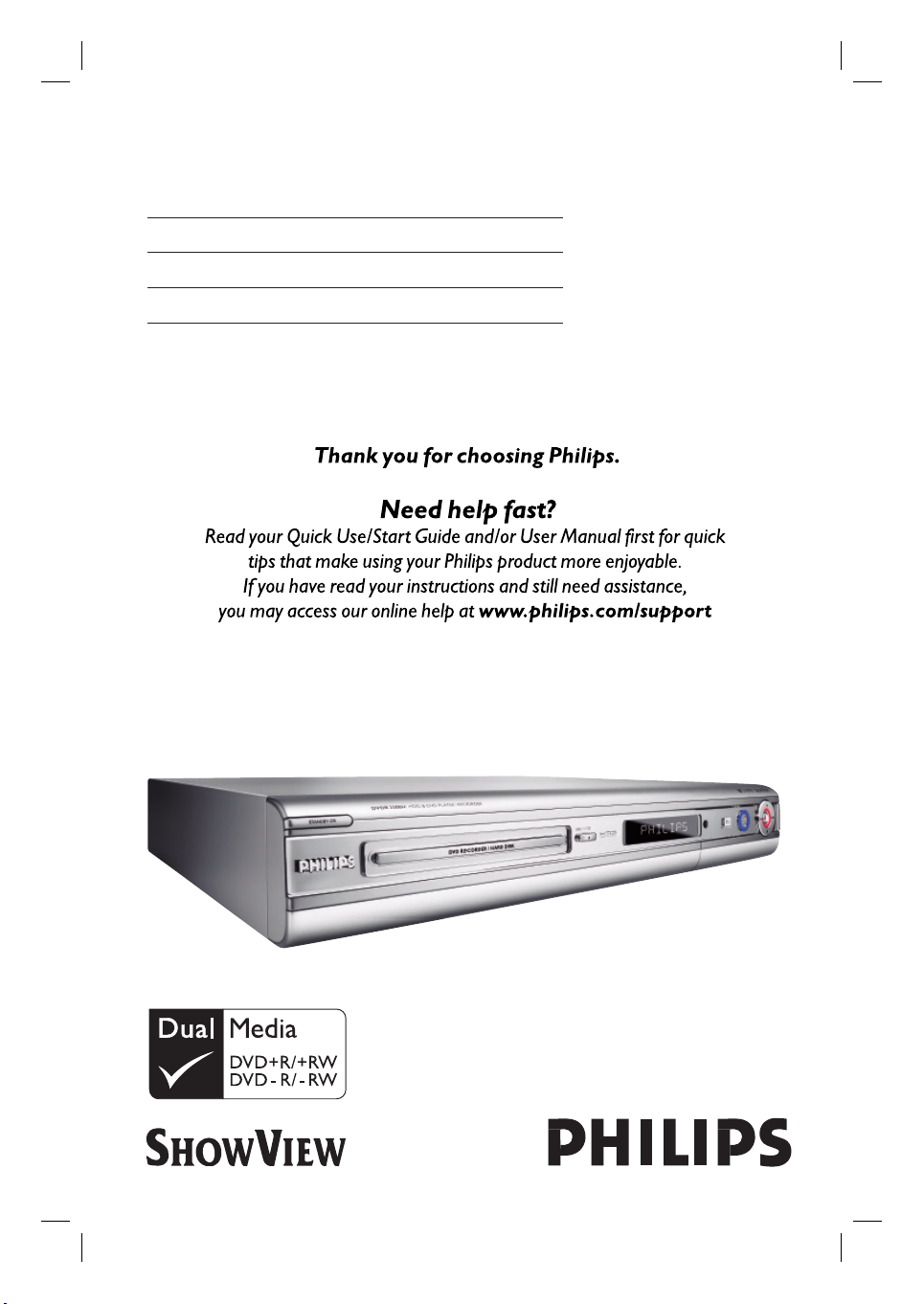
HDD & DVD Player / Recorder
Manuel D’utilisation 6
Manual de Instrucciones 70
Gebruiksaanwijzing 134
DVDR3300H
DVDR3330H
DVDR5330H
TM
dvdr3300h_eu_cover_17213.indd 1dvdr3300h_eu_cover_17213.indd 1 2005-10-19 10:31:14 AM2005-10-19 10:31:14 AM
Page 2
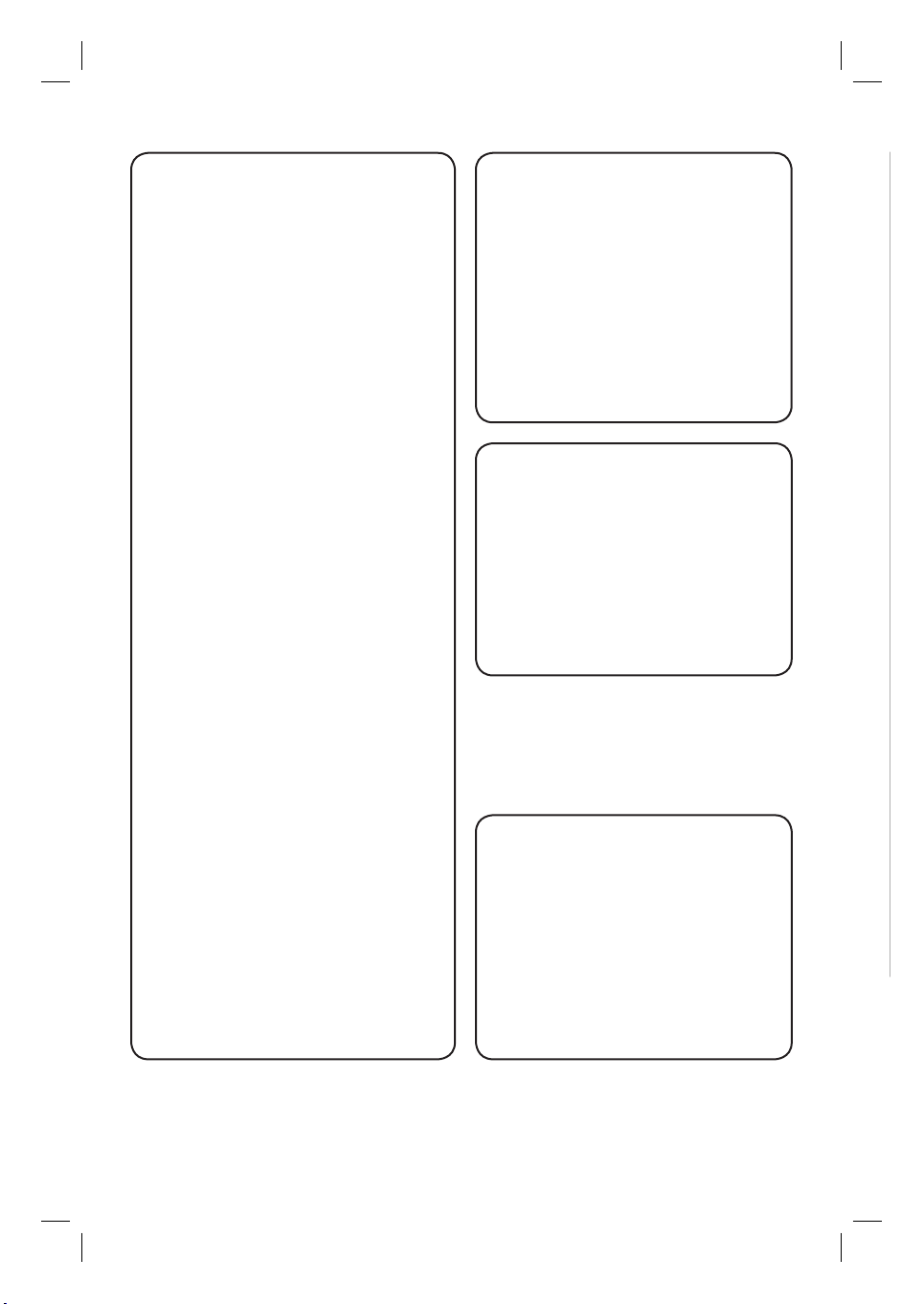
Important notes for users in the
U.K.
Mains plug
This apparatus is tted with an approved 13
Amp plug. To change a fuse in this type of plug
proceed as follows:
1 Remove fuse cover and fuse.
2 Fix new fuse which should be a BS1362
5 Amp, A.S.T.A. or BSI approved type.
3 Re t the fuse cover.
If the tted plug is not suitable for your socket
outlets, it should be cut off and an appropriate
plug tted in its place.
If the mains plug contains a fuse, this should
have a value of 5 Amp. If a plug without a fuse
is used, the fuse at the distribution board
should not be greater than 5 Amp.
Note: The severed plug must be disposed of to
avoid a possible shock hazard should it be
inserted into a 13 Amp socket elsewhere.
How to connect a plug
The wires in the mains lead are coloured with
the following code: blue = neutral (N),
brown = live (L).
z As these colours may not correspond with the
colour markings identifying the terminals in your
plug, proceed as follows:
– Connect the blue wire to the terminal
marked N or coloured black.
– Connect the brown wire to the terminal
marked L or coloured red.
– Do not connect either wire to the earth
terminal in the plug, marked E (or ˛) or
coloured green (or green and yellow).
Before replacing the plug cover, make certain
that the cord grip is clamped over the sheath
of the lead - not simply over the two wires.
Copyright in the U.K.
Recording and playback of material may require
consent. See Copyright Act 1956 and The
Performer’s Protection Acts 1958 to 1972.
Italia
DICHIARAZIONE DI CONFORMITA’
Si dichiara che l’apparecchio DVDR3300H,
DVDR3330H, DVDR5330H Philips risponde
alle prescrizioni dell’art. 2 comma 1 del D.M.
28 Agosto 1995 n. 548.
Fatto a Eindhoven
Philips Consumer Electronics
Philips, Glaslaan 2
5616 JB Eindhoven, The Netherlands
Norge
Typeskilt nnes på apparatens underside.
Observer: Nettbryteren er sekundert
innkoplet. Den innebygde netdelen er
derfor ikke frakoplet nettet så lenge
apparatet er tilsluttet nettkontakten.
For å redusere faren for brann eller elektrisk
støt, skal apparatet ikke utsettes for regn
eller fuktighet.
For Customer Use:
Read carefully the information located at
the bottom or rear of your DVD Recorder
and enter below the Serial No. Retain this
information for future reference.
Model No. HDD & DVD PLAYER/
RECORDER DVDR3300H,
DVDR3330H, DVDR5330H
Serial No. _______________
2
dvdr3300h_eu_cover_17213.indd 2dvdr3300h_eu_cover_17213.indd 2 2005-10-19 10:31:17 AM2005-10-19 10:31:17 AM
Page 3
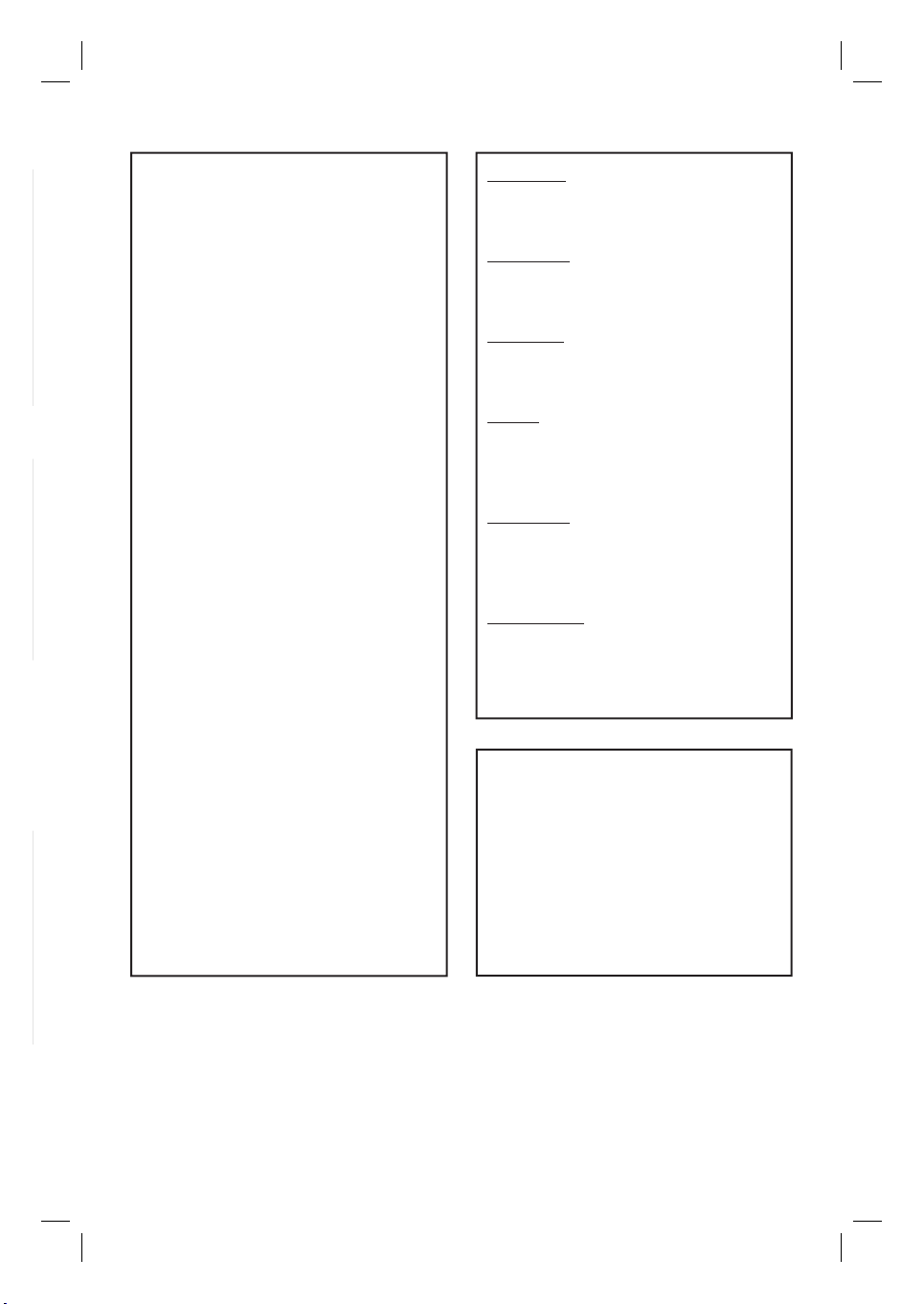
DK
Advarsel: Usynlig laserstråling ved åbning
når sikkerhedsafbrydere er ude af funktion.
Undgå utsættelse for stråling.
Bemærk: Netafbryderen er sekundært
indkoblet og ofbryder ikke strømmen fra
nettet. Den indbyggede netdel er derfor
tilsluttet til lysnettet så længe netstikket
sidder i stikkontakten.
S
Klass 1 laseraparat
Varning! Om apparaten används på annat
sätt än i denna bruksanvisning speci cerats,
kan användaren utsättas för osynlig
laserstrålning, som överskrider gränsen för
laserklass 1.
Observera! Stömbrytaren är sekundärt
kopplad och bryter inte strömmen från
nätet. Den inbyggda nätdelen är därför
ansluten till elnätet så länge stickproppen
sitter i vägguttaget.
SF
Luokan 1 laserlaite
Varoitus! Laitteen käyttäminen muulla kuin
tässä käyttöohjeessa mainitulla tavalla
saattaa altistaa käyttäjän
turvallisuusluokan 1 ylittävälle
näkymättömälle lasersäteilylle.
Oikeus muutoksiin varataan. Laite ei saa
olla alttiina tippu-ja roiskevedelle.
Huom. Toiminnanvalitsin on kytketty
toisiopuolelle, eikä se kytke laitetta irti
sähköverkosta. Sisäänrakennettu verkko-osa
on kytkettynä sähköverkkoon aina silloin,
kun pistoke on pistorasiassa.
CAUTION
VISIBLE AND INVISIBLE LASER
RADIATION WHEN OPEN AVOID
EXPOSURE TO BEAM
ADVARSEL
SYNLIG OG USYNLIG LASERSTRÅLING
VED ÅBNING UNDGÅ UDSÆTTELSE
FOR STRÅLING
VARNING
SYNLIG OCH OSYNLIG
LASERSTRÅLNING NÄR DENNA DEL
ÄR ÖPPNAD BETRAKTA EJ STRÅLEN
VARO!
AVATTAESSA OLET ALTTIINA
NÄKYVÄLLE JA NÄKYMÄTTÖMÄLLE
LASER SÄTEILYLLE. ÄLÄ KATSO
SÄTEESEEN
VORSICHT
SICHTBARE UND UNSICHTBARE
LASERSTRAHLUNG WENN
ABDECKUNG GEÖFFNET NICHT DEM
STRAHL AUSSETSEN
ATTENTION
RAYONNEMENT LASER VISIBLE ET
INVISIBLE EN CAS D’OUVERTURE
EXPOSITION DANGEREUSE AU
FAISCEAU
LASER
Type Semiconductor laser
InGaAlP (DVD)
AIGaAs (CD)
Wave length 658 nm (DVD)
790 nm (CD)
Output Power 30 mW (DVD+RW write)
1.0 mW (DVD read)
1.0 mW (CD read)
Beam divergence 84 degrees (DVD)
61 degrees (CD)
3
dvdr3300h_eu_cover_17213.indd 3dvdr3300h_eu_cover_17213.indd 3 2005-10-19 10:31:17 AM2005-10-19 10:31:17 AM
Page 4
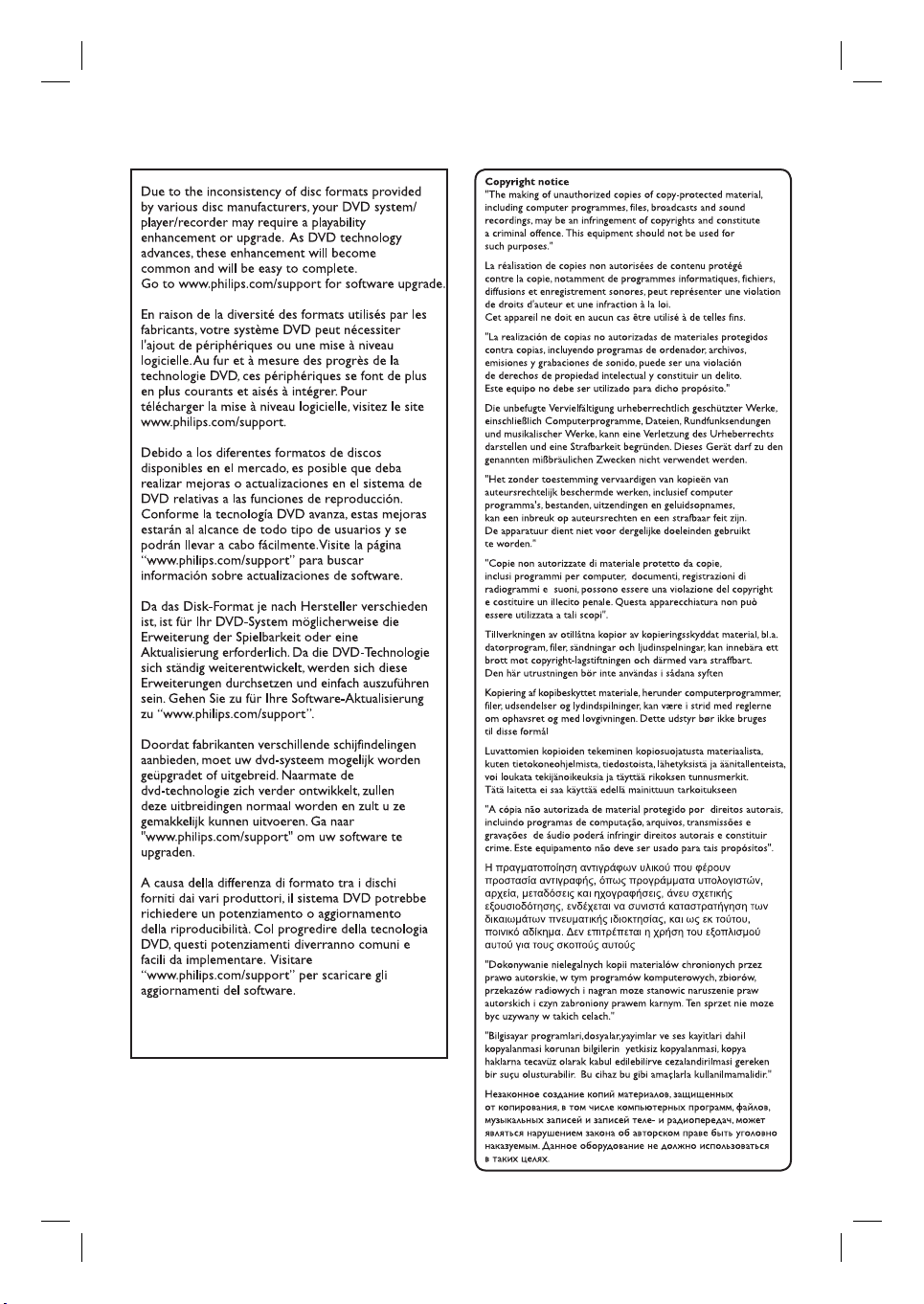
4
dvdr3300h_eu_cover_17213.indd 4dvdr3300h_eu_cover_17213.indd 4 2005-10-19 10:31:17 AM2005-10-19 10:31:17 AM
Page 5
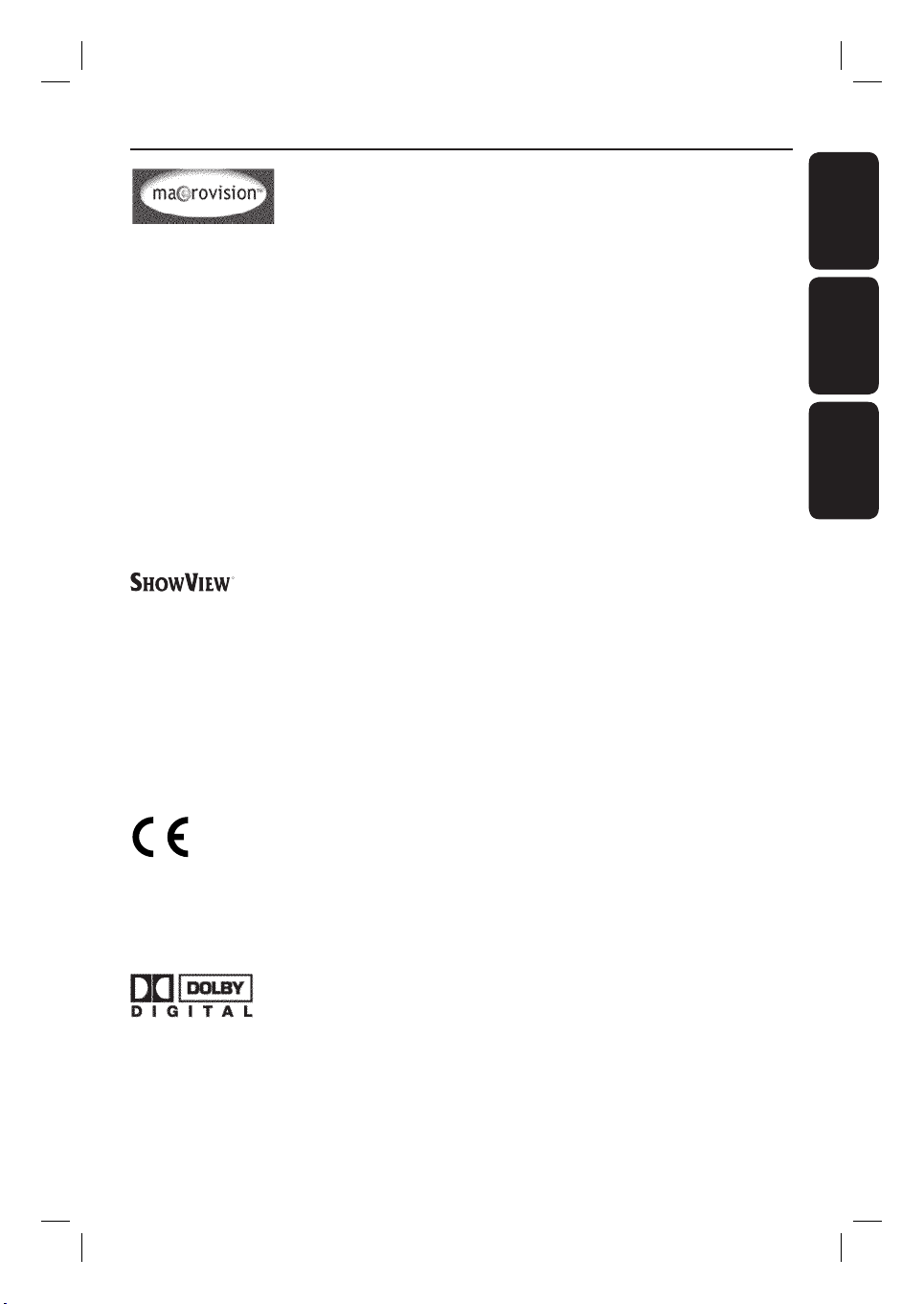
Index
Français ---------------------------------------- 6
This product incorporates copyright
protection technology that is
protected by US patents and other
intellectual property rights. Use of
this copyright protection technology
must be authorized by Macrovision,
and is intended for home and other
limited viewing uses only unless
otherwise authorized by Macrovision.
Reverse engineering or disassembly is
prohibited.
U.S. Patent Numbers 4,631,603;
4,819,098; 4,907,093; 5,315,448 and
6,516,132.
SHOWVIEW® is a registered trademark
of Gemstar Development Corporation.
SHOWVIEW® is manufactured under
license from Gemstar Development
Corporation.
This product complies with the radio
interference requirements of the
European Community.
This product complies with
the requirements of the
following directives and
guidelines: 73/23/EEC +
89/336/EEC + 93/68/EEC
Français
Español ----------------------------------------70
EspañolNederlands
Nederlands --------------------------------134
Manufactured under license from
Dolby Laboratories. “Dolby” and the
double-D symbol are trademarks of
Dolby Laboratories.
5
dvdr3300h_eu_cover_17213.indd 5dvdr3300h_eu_cover_17213.indd 5 2005-10-19 10:31:18 AM2005-10-19 10:31:18 AM
Page 6
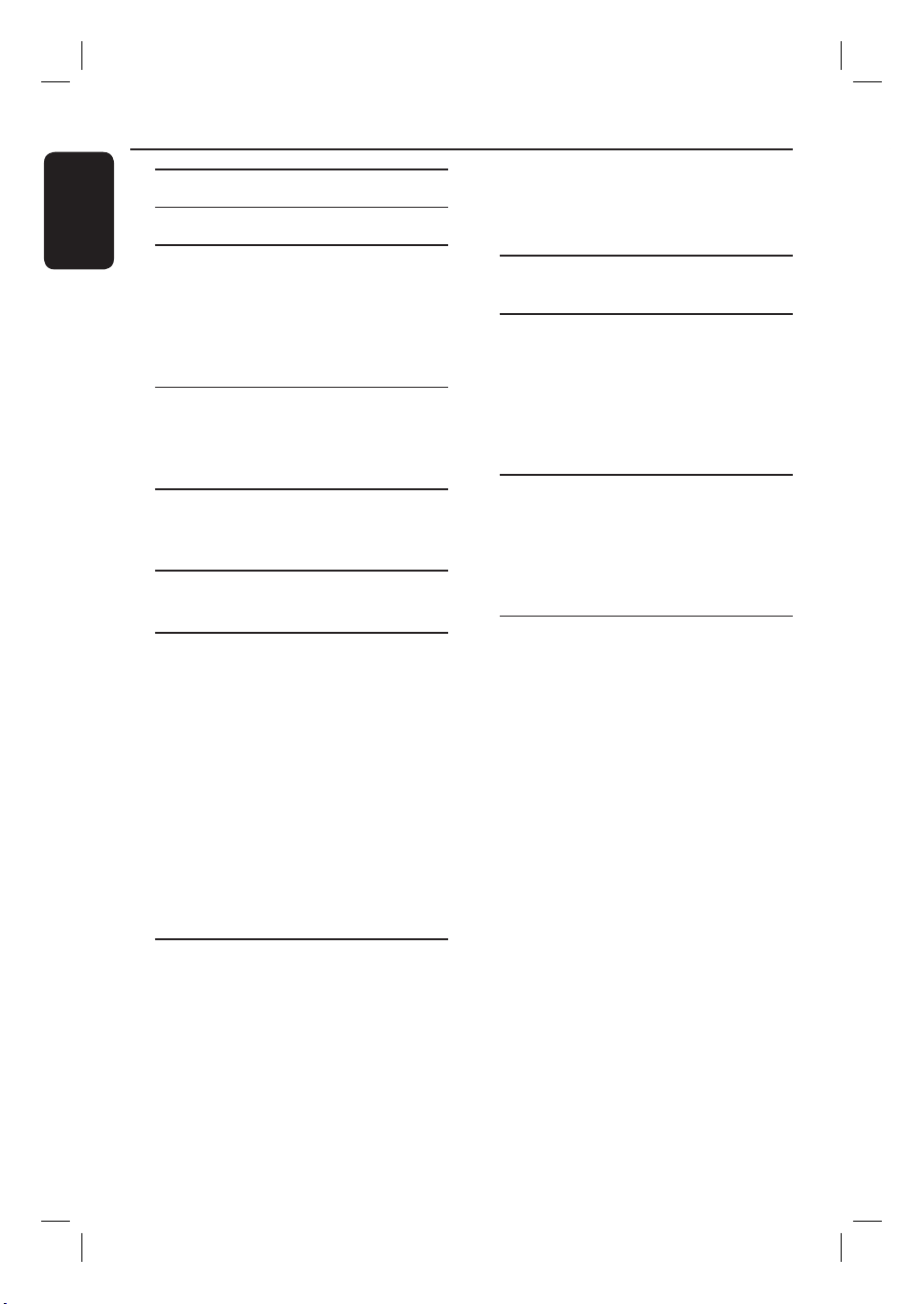
Sommaire
Français
Fonctions spéciales .............................. 8
Foire aux questions ............................. 9
Précautions et informations sur la
sécurité
Inst allat ion ...................................................... 10
Nettoyage des disques ................................10
Précautions de manipulation du disque
dur .................................................................... 10
Informations générales
Introd uc t io n .................................................... 11
Accessoires fournis .......................................11
Codes régionaux ...........................................11
Télécommande ............................. 12~13
Insertion des piles ........................................ 14
Utilisation de la télécommande ...............14
Unité principale
Prises derrière le volet ...............................15
Étape 1: Raccordements de base
au DVD Recorder
Branchement des câbles d’antenne ......... 16
Raccordement du câble vidéo .................. 17
Option 1: Utilisation de la prise péritel
(qualité d’image supérieure) .....................17
Option 2: Utilisation de la prise S-Vidéo
(qualité d’image excellente) ......................17
Option 3: Utilisation de la prise vidéo
CVBS (bonne qualité d’image) ..................17
Raccordement des câbles audio ............... 18
Option 1: Utilisation des sorties audio
analogiques .....................................................18
Option 2: Utilisation de la sortie audio
numérique (optique ou coaxiale) ............18
Étape 2: Autres options de
connexions
Connexion à un boîtier décodeur ou à
un récepteur satellite .................................. 19
Connexion à un magnétoscope ou à un
appareil similaire ........................................... 20
Connexion à un magnétoscope et à un
boîtier décodeur/récepteur satellite ......21
Raccordement d’un caméscope ................22
Option 1: À l’aide de la prise DV IN .......22
Option 2: À l’aide de l’entrée S-VIDEO
ou VIDEO .......................................................23
Étape 3: Installation et
con guration .................................. 24~25
Commande des programmes TV
Af chage d’un programme TV .................. 26
Fonction ‘Pause Live TV’ (Pause
d’émissions en direct) .................................26
Fonction ‘Instant Replay’ (Répétition
instantanée) ................................................... 26
Fonction ‘FlexTime’ ..................................... 26
Avant d’enregistrer
À propos du stockage temporaire sur le
disque dur et de la barre de décalage
vidéo ................................................................ 27
Paramètres d’enregistrement par
défau t ........................................................2 8~29
Enregistrement sur le disque dur
Enregistrement de programmes TV .......30
Enregistrement et lecture
simult an és ....................................................... 30
Lecture à partir du disque dur .................30
Lecture à partir d’un DVD ........................30
Lecture à partir d’un autre appareil .........30
Visualisation d’autres programmes TV ..31
Enregistrement automatique à partir
d’un récepteur satellite ............................... 31
Enregistrement à partir d’un
caméscope DV .............................................. 32
Enregistrement à partir d’un appareil
externe (caméscope/magnétoscope/
lecteur de DVD) ........................................... 33
À propos de l’enregistrement
programmé ..................................................... 34
Enregistrement programmé (système
SHOWVIEW®) .............................................34 ~35
Enregistrement programmé (manuel) .... 36
Modi cation/suppression d’un
enregistrement programmé ...................... 37
6
1_dvdr3300h_eu_fre_17213a.indd 61_dvdr3300h_eu_fre_17213a.indd 6 2005-10-19 3:43:03 PM2005-10-19 3:43:03 PM
Page 7
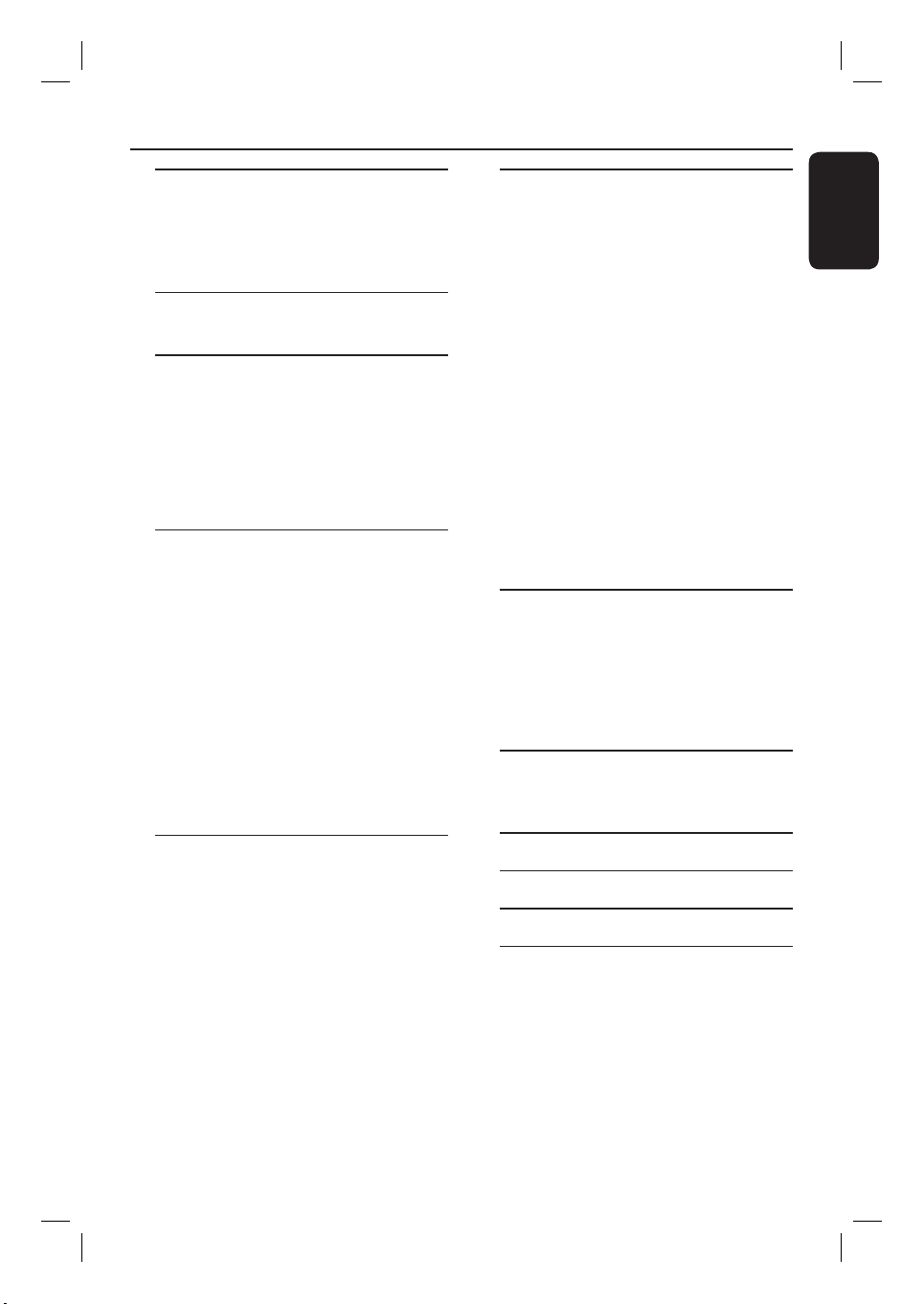
Sommaire
Enregistrement sur DVD
inscriptible
À propos de la copie ................................... 38
Disques pour l’enregistrement ................. 38
Enregistrement sur DVD inscriptible ..... 39
Lecture à partir du disque dur
Principales manipulations ........................... 40
Lecture à partir d’un disque
Disques acceptés .......................................... 41
Lancement de la lecture d’un disque ...... 41
Lecture d’un disque DVD vidéo ...............42
Lecture d’un (Super) CD vidéo ................42
Lecture d’un DVD inscriptible .................42
Lecture d’un CD MP3 .................................42
Lecture d’un CD photo (diaporama) .....43
Autres fonctions de lecture
Recherche avant/arrière .............................44
Options de la touche Play Mode
(Mode de lecture) ........................................ 44
Utilisation des options T/C ....................... 45
Sélection d’un titre ou d’un chapitre ......45
Zoom avant ....................................................45
Changement d’angle de vue ......................46
Lecture au ralenti .........................................46
Passage en mode de lecture ......................46
Recherche dans le temps ...........................46
Modi cation de la langue audio ................47
Modi cation de la langue de
sous- tit rage .................................................... 47
Sélection du mode audio ...........................47
Édition des enregistrements - DVD
inscriptible
À propos de l’édition des DVD
inscri ptible s .................................................... 51
Écran d’images indexées ............................. 51
Pour rendre un DVD±R/±RW
compatible avec ce DVD Recorder ........51
Menu Fonctions disque ............................... 52
Changement du nom du disque ...............52
Protection du disque ...................................52
Effacement d’un disque (DVD±RW
uniquement) ..................................................53
Comment rendre un DVD±RW édité
compatible ......................................................53
Finalisation du DVD±R pour la lecture ..53
Menu Réglages titres ................................... 54
Changement du nom du titre ...................54
Lecture du titre entier, y compris les
scènes masquées ..........................................54
Effacement d’un titre ...................................54
Menu Édition .................................................55
Options du menu Con guration
Accès au menu Con guration ..................56
Options vidéo ...............................................57
Options de langue ........................................ 57
Options audio ................................................ 58
Options de fonctions .................................. 59
Options de con guration ................... 60~61
Mise à niveau micrologicielle
Installation du micrologiciel le plus
récent .............................................................. 62
Français
Édition des enregistrements disque dur
Menu Titre éditer du disque dur .............48
Changement du nom du titre .................. 48
Protection du titre (enregistrement) .... 48
Suppression d’un titre du disque dur .....49
Menu Edit Scene (Scène éditer) du
Dépannage ..................................... 63~66
Caractéristiques techniques ......... 67
Glossaire ..................................................68
Symboles/messages af chables .. 69
disque dur ................................................49~50
7
1_dvdr3300h_eu_fre_17213a.indd 71_dvdr3300h_eu_fre_17213a.indd 7 2005-10-19 3:43:14 PM2005-10-19 3:43:14 PM
Page 8
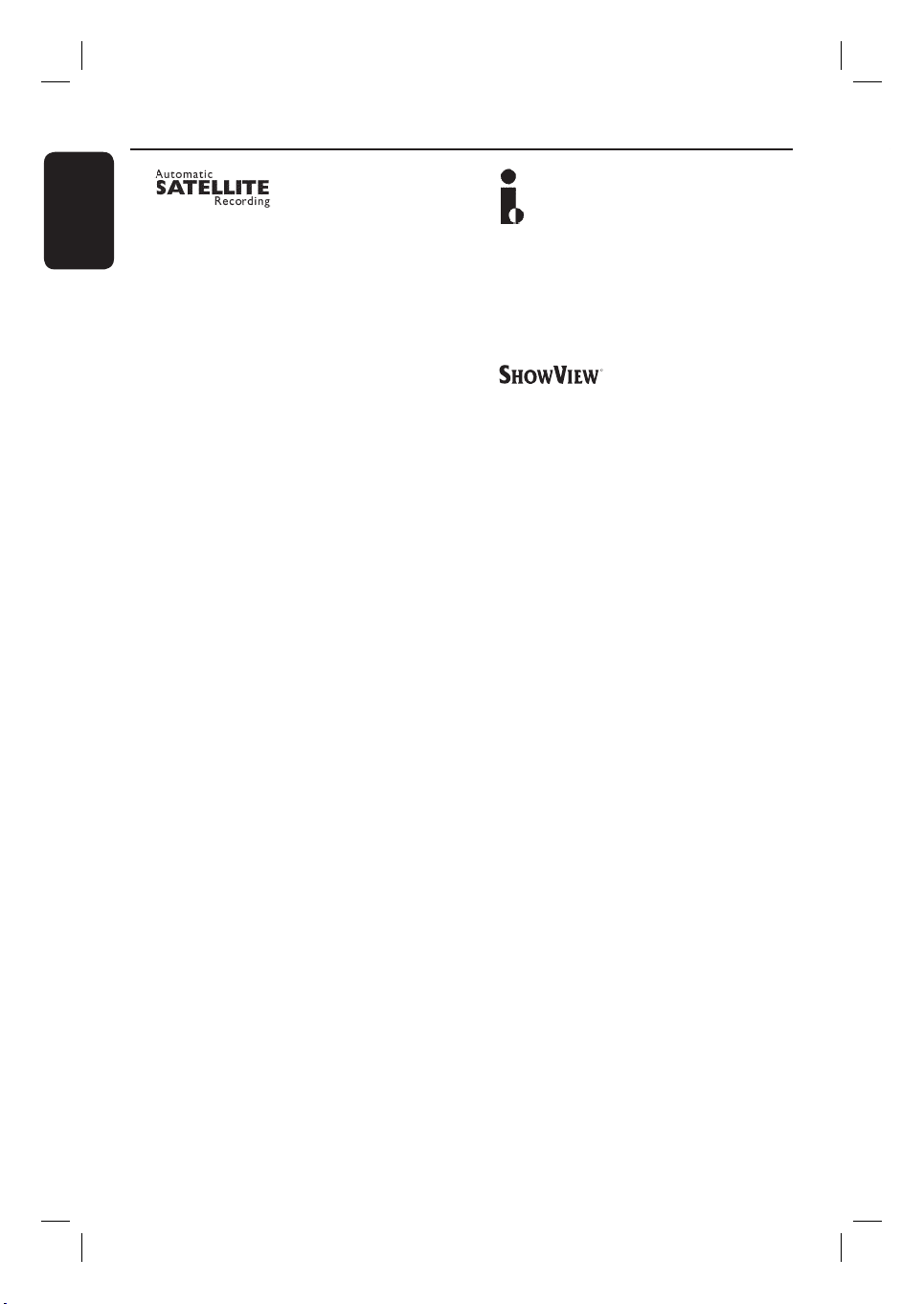
Fonctions spéciales
Français
Cette fonction vous permet d’enregistrer un
programme à partir de votre récepteur satellite
ou d’un autre appareil Assurez-vous que
l’appareil est raccordé à la prise EXT2-AUX I/O
du DVD Recorder. La programmation doit
s’effectuer sur l’appareil connecté.
“Time Shift Buffer” (Mémoire tampon)
Dès que vous allumez ce DVD Recorder, le
programme diffusé sur le téléviseur est stocké
dans la ‘mémoire tampon’. Celle-ci sert d’espace
de stockage temporaire pour vos
enregistrements. Elle s’efface automatiquement au
bout de 6 heures ou lorsque vous éteignez
l’appareil. Vous pouvez toutefois conserver le
contenu du disque dur. Pour ce faire, marquez la
section de la mémoire tampon dont vous
souhaitez empêcher l’effacement.
“FlexTime”
Vous pouvez regarder un programme TV, et
même revenir en arrière, alors que
l’enregistrement est encore en cours. Il n’est pas
nécessaire d’attendre la n de l’enregistrement
pour en entamer la lecture. Vous pouvez
également regarder un programme différent de
celui que vous enregistrez.
i.LINK (également appelée ‘FireWire’ ou ‘IEEE
1394’). Cette connexion sert au transfert des
signaux numériques haut débit utilisés notamment
par les caméscopes numériques (DV). Elle
transmet tous les signaux audio et vidéo au moyen
d’un seul câble.
Il s’agit d’un système de programmation simple
pour les DVD Recorders. Pour l’utiliser, entrez le
numéro correspondant au programme télévisé à
enregistrer. Vous trouverez ce numéro dans
votre magazine TV préféré.
“Instant Replay” (Répétition instantanée)
Vous pouvez répéter une scène d’un programme
visionné en direct en appuyant sur la touche
JUMP BACK de la télécommande autant de fois
que vous le souhaitez. Pour retourner au
programme visionné en direct, appuyez
simplement sur la touche TUNER.
“Pause Live TV” (Pause d’émissions en
direct)
Vous pouvez à présent contrôler un programme
TV en direct. Vous pouvez suspendre l’émission
en appuyant sur la touche PAUSE, puis appuyer
sur la touche PLAY pour reprendre la lecture là
où elle a été interrompue. Pour retourner au
programme visionné en direct, appuyez
simplement sur la touche TUNER.
8
1_dvdr3300h_eu_fre_17213a.indd 81_dvdr3300h_eu_fre_17213a.indd 8 2005-10-19 3:43:14 PM2005-10-19 3:43:14 PM
Page 9
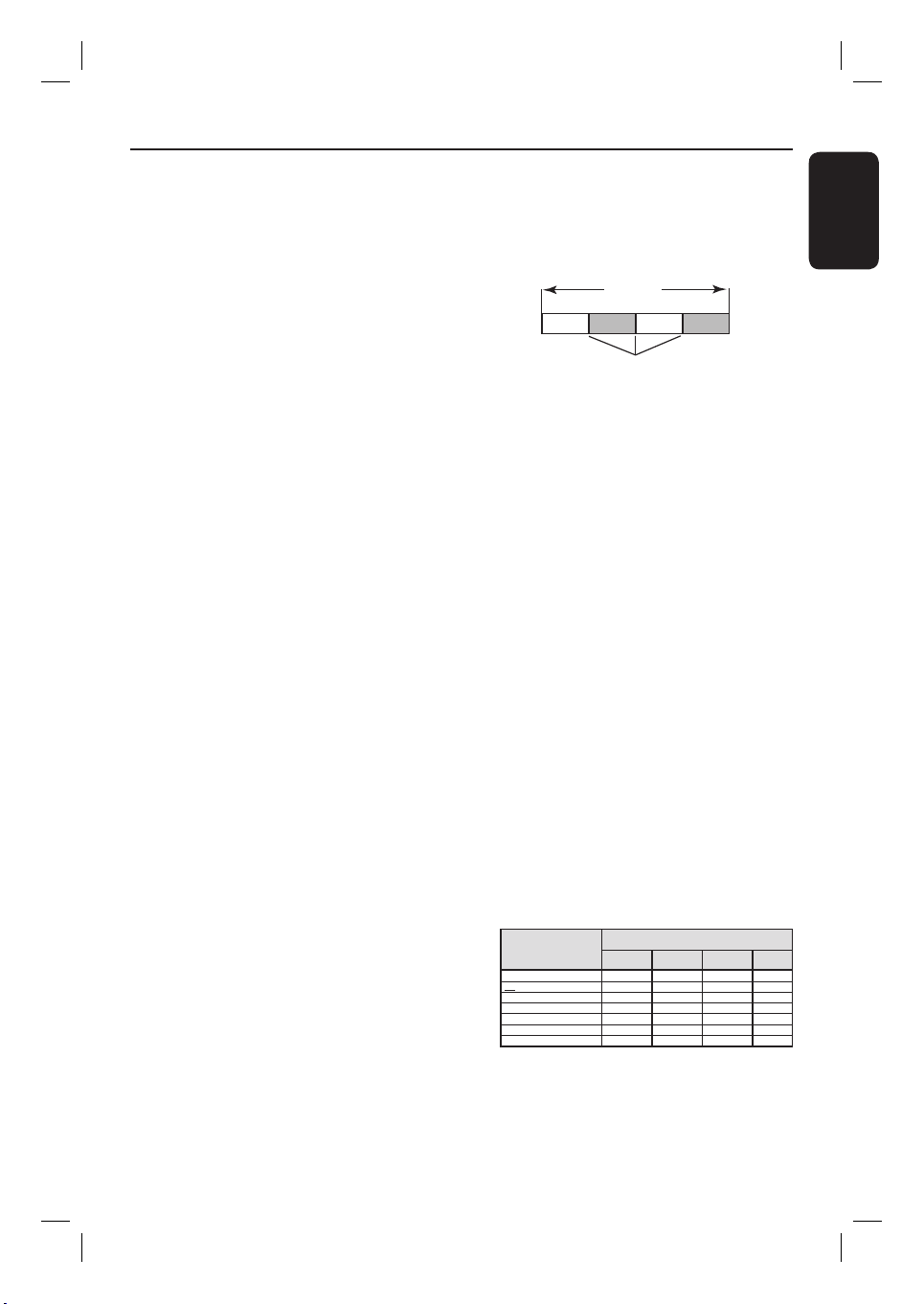
Foire aux questions
Quel type de disque doit-on utiliser pour
effectuer des enregistrements?
Vous pouvez uniquement graver sur les formats
DVD±R et DVD±RW. Les formats DVD±R/±RW
sont actuellement les formats de DVD
inscriptibles les plus compatibles du marché. Ils
sont entièrement compatibles avec la plupart des
lecteurs de DVD de salon et d’ordinateur.
Quelle est la capacité d’un DVD±R/±RW?
4,7 Go, soit l’équivalent de 6 CD. Un DVD±R/
±RW permet de stocker une heure
d’enregistrements en qualité maximale (norme
DVD) ou 8 heures d’enregistrements en qualité
minimale (norme VHS).
Quelle est la différence entre un DVD±R
et un DVD±RW?
Un DVD±R est “inscriptible”, tandis qu’un
DVD±RW est “effaçable” et “réinscriptible”. Un
DVD±R vous permet d’effectuer plusieurs
enregistrements jusqu’à ce que le disque soit
saturé. Ensuite, vous ne pouvez plus rien
enregistrer. Par contre, un DVD±RW vous permet
de remplacer vos enregistrements précédents par
d’autres, et ce, des centaines de fois.
Qu’est-ce que la technologie DV?
La technologie DV, également connue sous le
nom de i.LINK, permet de relier un caméscope
DV à ce DVD Recorder à l’aide d’un câble DV
unique pour transférer des signaux audio, vidéo,
de données et de commande.
– Ce DVD Recorder est uniquement compatible
avec les caméscopes de format DV (DVC-SD).
Les syntoniseurs satellite numériques et les
magnétoscopes VHS numériques ne sont pas
compatibles.
– Il est impossible de brancher plus d’un
caméscope DV sur ce DVD Recorder.
– Il est impossible de commander ce DVD
Recorder à partir d’appareils externes reliés via
l’entrée DV IN.
Puis-je copier une cassette VHS ou un
DVD placé dans un lecteur externe?
Oui, mais uniquement si la cassette VHS ou le
DVD n’est pas protégé contre la copie.
Qu’est-ce qu’un titre ou un chapitre?
Un DVD contient des titres et des chapitres, tout
comme un livre.
Un titre correspond généralement à un lm
complet. Il est divisé en chapitres ou en scènes
composant le lm.
Title
Chapter Chapter Chapter Chapter
chapter markers
Une émission est enregistrée sous un seul titre,
consistant en un ou plusieurs chapitres, en
fonction des paramètres d’enregistrement.
Comment dé nir des titres et des
chapitres?
Le DVD Recorder crée automatiquement un
nouveau titre à chaque nouvel enregistrement.
Vous pouvez ensuite créer manuellement des
chapitres pour ces enregistrements ou en insérer
automatiquement à intervalles prédé nis.
Que signi e “ naliser” un disque?
Finaliser un disque consiste à le verrouiller de
manière à ce qu’on ne puisse plus rien y graver.
Cette opération n’est nécessaire que pour un
DVD±R. Il devient alors compatible avec la
plupart des lecteurs de DVD. Si vous ne souhaitez
pas naliser un disque, éjectez-le simplement à la
n de l’enregistrement. Vous pourrez toujours
ajouter des enregistrements sur ce disque à
condition qu’il ne soit pas saturé.
Quelle est la qualité de l’enregistrement?
Plusieurs niveaux de qualité sont disponibles,
allant du mode “HQ” (1 heure d’enregistrement
de haute qualité) au mode “SEP” (8 heures en
qualité VHS), sur DVD inscriptible. Appuyez sur la
touche REC MODE de la télécommande pour
choisir le niveau de qualité qui convient le mieux à
vos besoins et à la durée de l’enregistrement.
Mode d'enregistrement
HQ (qualité élevée)
SP (lecture standard)
SPP (lecture standard plus)
LP (lecture longue durée)
EP (vitesse lente)
SLP (super longue durée)
SEP (super vitesse lente)
Nombre d'heures d'enregistrement sur le disque dur ou
sur un DVD inscriptible vierge de 4,7 Go.
DVDR3330H
DVDR3300H
HDD
16
32
40
48
64
96
130
HDD
30
60
80
90
120
180
250
DVDR5330H
HDD
50
100
120
150
200
300
400
DVD±R/
DVD±RW
2.5
1
2
3
4
6
8
Français
9
1_dvdr3300h_eu_fre_17213a.indd 91_dvdr3300h_eu_fre_17213a.indd 9 2005-10-19 3:43:14 PM2005-10-19 3:43:14 PM
Page 10
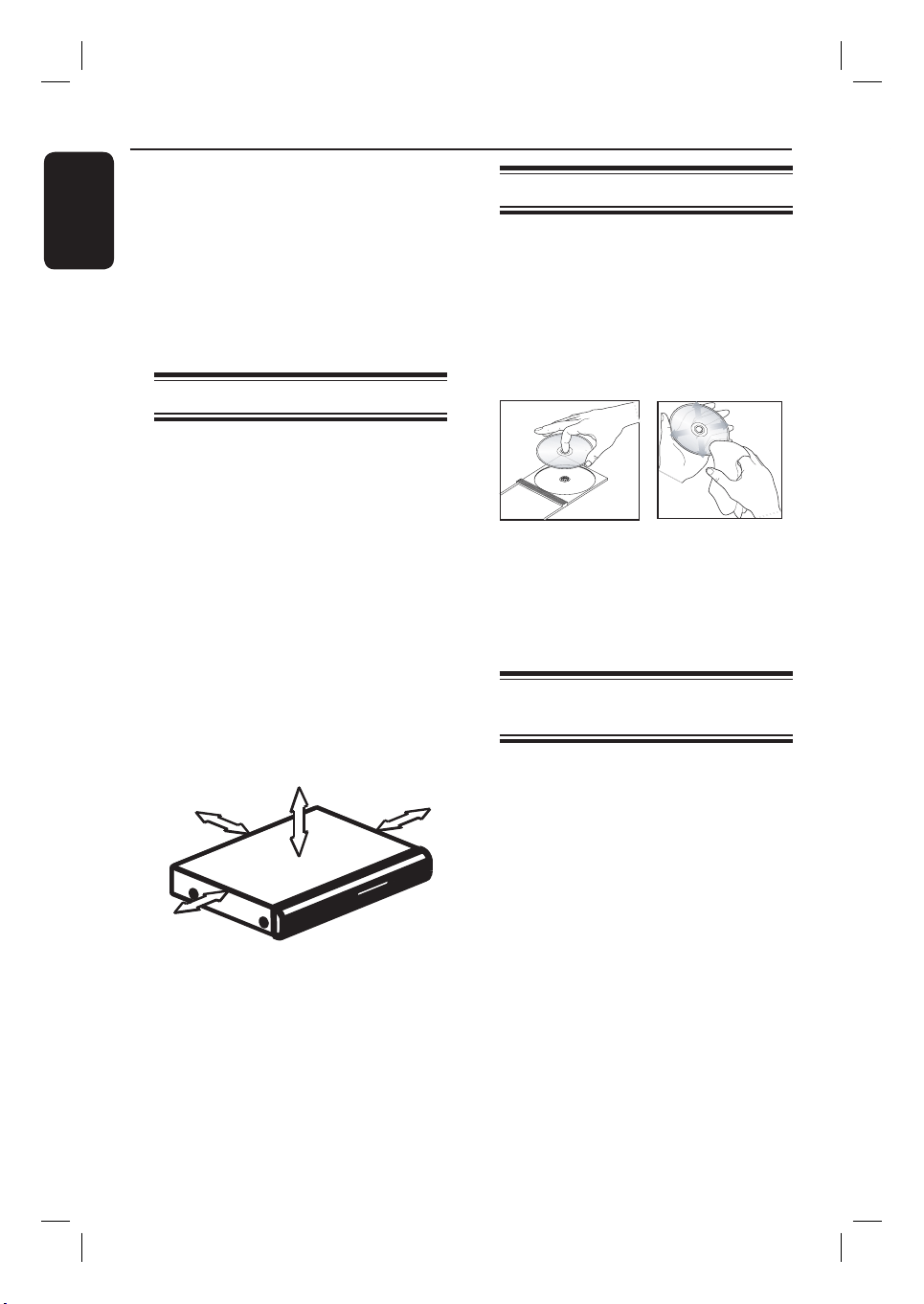
Précautions et informations sur la sécurité
Français
ATTENTION!
Appareil sous haute tension! Ne pas
ouvrir. Risque d’électrocution!
Aucune pièce de cet appareil n’est
susceptible d’être réparée par
l’utilisateur. Laissez à des personnes
quali ées le soin d’assurer l’entretien de
votre appareil.
Installation
Bonne disposition de l’appareil
– Placez l’appareil sur une surface plane, rigide
et stable. Ne placez pas l’appareil sur un tapis.
– Ne posez pas votre appareil au-dessus d’un
autre dispositif qui risquerait d’entraîner une
surchauffe (par exemple, un récepteur ou un
ampli cateur).
– Ne placez rien en dessous de l’appareil (par
exemple, des CD ou des magazines).
– Installez cet appareil à proximité d’une prise
secteur facilement accessible.
Espace de ventilation
– Placez l’appareil dans un endroit
suf samment ventilé a n d’éviter une
accumulation de chaleur interne. Laissez au
moins un espace de 10 cm à l’arrière et audessus de l’appareil ainsi qu’un espace de 5 cm
sur les côtés a n d’éviter toute surchauffe.
5cm (2.3")
10cm (4.5")
5cm (2.3")
10cm (4.5")
Nettoyage des disques
Des dysfonctionnements peuvent se produire
lorsque le disque inséré dans l’enregistreur est
sale (image gée, interruption du son,
déformation de l’image). Pour éviter ce type de
problème, nettoyez régulièrement vos disques.
Pour nettoyer un disque, utilisez un chiffon
doux et essuyez-le en lignes droites, du centre
vers le bord.
ATTENTION!
N’utilisez pas de solvants comme le benzène,
les diluants, les détergents disponibles dans le
commerce ou les aérosols antistatiques pour
disques analogiques.
Précautions de manipulation du
disque dur
Le disque dur est un périphérique fragile,
facilement endommageable en raison de sa
grande capacité d’enregistrement et de la
rapidité de ses opérations.
– Ne déplacez pas l’appareil s’il est allumé.
– Ne retirez pas le cordon d’alimentation de
la prise secteur en cours de fonctionnement.
– N’utilisez pas l’appareil dans une zone trop
chaude ou trop humide. De la condensation
pourrait se former à l’intérieur de l’appareil.
Préservez l’appareil des températures
élevées, de l’humidité, de l’eau et de la
poussière.
– Votre appareil ne doit pas être exposé aux
fuites goutte à goutte ou aux éclaboussures.
– Ne placez pas d’objets susceptibles
d’endommager votre appareil près de ce
dernier (par exemple, objets remplis de liquide
ou bougies allumées).
Si le disque dur ne fonctionne pas
correctement, ni la lecture ni l’enregistrement
ne sont possibles. Dans ce cas, il est impératif
de remplacer le disque dur.
AVERTISSEMENT!
Ne considérez pas le disque dur comme une
unité inusable de stockage. Nous vous
recommandons de faire une copie de sauvegarde
de votre contenu vidéo important sur un DVD
inscriptible.
10
1_dvdr3300h_eu_fre_17213a.indd 101_dvdr3300h_eu_fre_17213a.indd 10 2005-10-19 3:43:14 PM2005-10-19 3:43:14 PM
Page 11
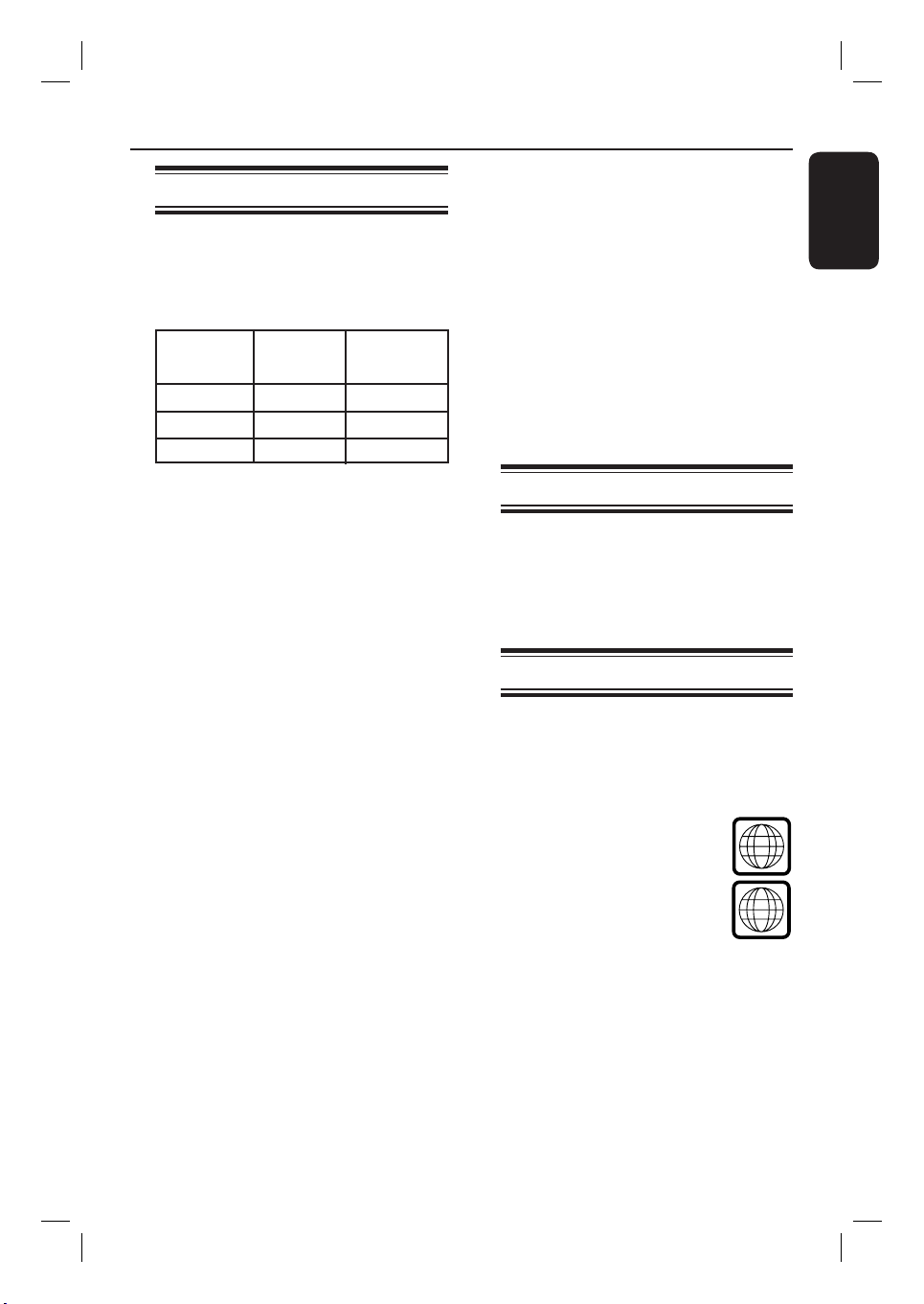
Informations générales
ALL
2
Introduction
Le disque dur (DD) intégré de ce DVD
Recorder a une capacité de 130 à 400 heures
de vidéo en mode d’enregistrement SEP (super
vitesse lente) en fonction du modèle (voir cidessous).
Modèle
DVDR3300H
DVDR3330H
DVDR5330H
En combinant les DVD inscriptibles et la haute
capacité DD du DVD Recorder, vous pouvez
au choix conserver les enregistrements sur le
disque dur ou les graver sur un DVD
inscriptible à des ns d’archivage ou pour
visionnement ultérieur.
Vous pouvez également béné cier des
fonctionnalités spéciales telles que ‘FlexTime’,
‘Instant Replay’ ou ‘Pause Live TV’. Vous
trouverez de plus amples informations à la
page 26.
Avant de commencer à utiliser ce DVD
Recorder, effectuez les raccordements
et procédez à l’installation initiale en
trois étapes simples.
Étape 1: Raccordements de base au DVD
Étape 2: Raccordements facultatifs d’autres
Étape 3: Installation et con guration (pages
Prenez le temps de lire ce manuel d’utilisation
avant de vous servir de votre DVD Recorder.
Il contient d’importantes informations et
remarques relatives au fonctionnement de
votre appareil.
Disque dur
interne
80 GB
160 GB
250 GB
Recorder (pages 16 à 18)
appareils (pages 19 à 23)
24 à 25)
Maximum
d’heures
d’enregistrement
130
250
400
Conseils:
– Si vous avez des questions ou si un problème
survient en cours d’utilisation, reportez-vous au
chapitre ‘Dépannage’.
– Si vous avez besoin d’une assistance technique
plus approfondie contactez le service d’assistance
clientèle de votre pays. Vous trouverez les
numéros de téléphone et les adresses
électroniques correspondants dans le livret de
garantie.
– Reportez-vous à la plaque signalétique située à
l’arrière ou au-dessous du produit pour connaître
les données d’identi cation ainsi que le régime
nominal d’alimentation.
Accessoires fournis
– Guide de mise en route
– Câble coaxial RF
– Câble péritel
– Télécommande et piles
Codes régionaux
En général, les lms DVD sont mis en vente à
différents moments dans les diverses régions
du monde. C’est pourquoi tous les lecteurs et
enregistreurs de DVD sont dotés d’un code
régional.
Cet appareil ne peut lire
que les DVD de Zone 2 ou ‘toutes
zones’ (ALL). Les DVD des autres
zones ne sont pas reconnus par ce
DVD Recorder.
Français
11
1_dvdr3300h_eu_fre_17213a.indd 111_dvdr3300h_eu_fre_17213a.indd 11 2005-10-19 3:43:15 PM2005-10-19 3:43:15 PM
Page 12
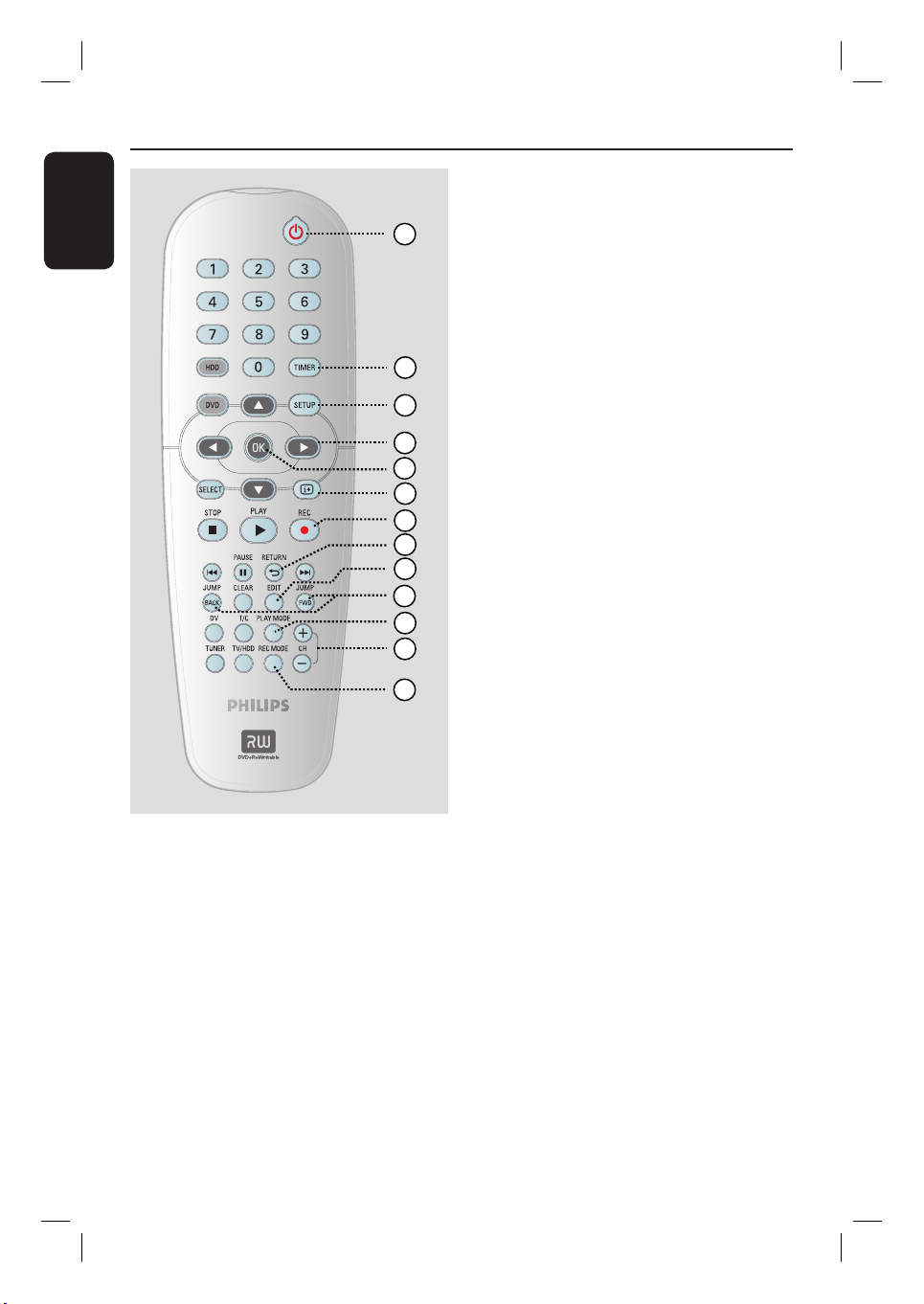
Télécommande
Français
a
2
– Permet de mettre l’appareil sous tension ou
en mode veille.
b
TIMER
– Permet d’accéder au menu du programmateur
et de le quitter.
c
SETUP
– Permet d’accéder au menu de con guration du
système et de le quitter.
d
: Flèches de déplacement vers la gauche
ou vers la droite.
: Flèches de déplacement vers le haut ou
le bas.
e
OK
– Permet de con rmer une saisie ou une
sélection.
1
2
3
4
5
6
7
8
9
10
11
12
13
– Permet de lancer la lecture du titre
sélectionné dans le menu.
f
m
– Af che la barre de décalage vidéo en mode
Tuner. Celle-ci indique la programmation des
émissions TV stockées dans la mémoire
tampon.
g
REC
– Permet d’accéder à la programmation des
h
– Revient au menu précédent pour les CD vidéo
i
– Permet d’accéder au menu d’édition vidéo et
j
– Permet, à chaque pression, d’avancer de 30
JUMP-BACK
– Permet, à chaque pression, de reculer de 30
k
– Permet d’accéder aux divers modes de lecture.
l
– En mode Tuner, permet de sélectionner la
m
– Permet de sélectionner une vitesse
Cette sélection détermine la qualité
enregistrements pour le transfert des
émissions TV, de la mémoire tampon (ou de la
source vidéo active) vers le disque dur.
RETURN
(VCD) ou certains DVD.
EDIT
de le quitter.
JUMP-FWD
secondes dans la lecture en cours.
secondes dans la lecture en cours.
PLAY MODE
CH +/-
chaîne TV précédente ou suivante, ou la
source externe (EXT1, EXT2, CAM1, CAM2).
REC MODE
d’enregistrement: HQ, SP, SPP, LP, EP, SLP ou
SEP.
d’enregistrement et la quantité de données
enregistrables (ou la durée d’enregistrement
disponible) sur le disque dur et le DVD
inscriptible.
12
1_dvdr3300h_eu_fre_17213a.indd 121_dvdr3300h_eu_fre_17213a.indd 12 2005-10-19 3:43:15 PM2005-10-19 3:43:15 PM
Page 13
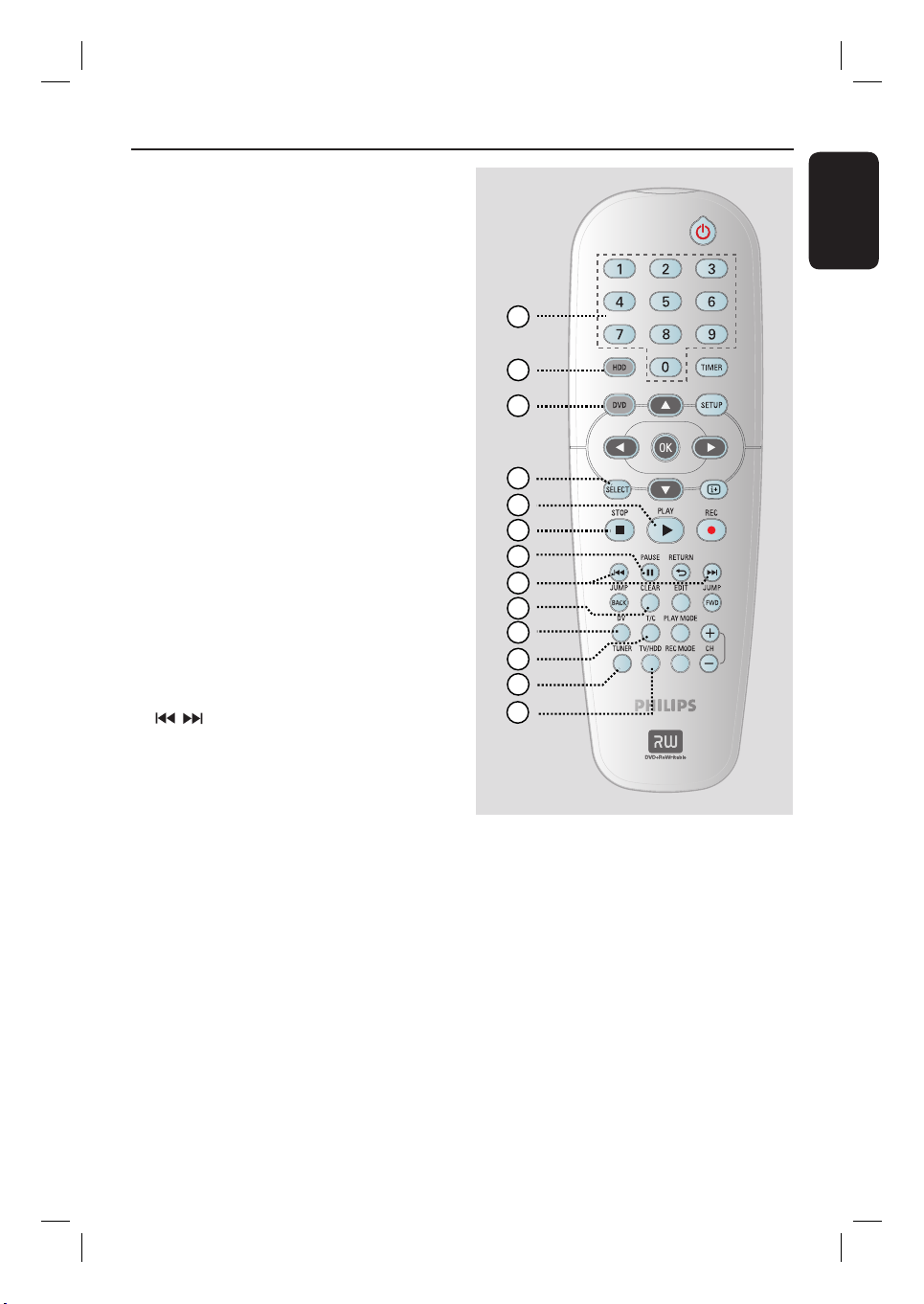
n
Pavé numérique 0-9
– Permet de sélectionner un chapitre/une piste à
lire.
– Permet de sélectionner le canal TV
préprogrammé du DVD Recorder.
o
HDD
– Permet d’accéder au contenu du disque dur.
p
DVD
– Permet de passer en mode disque ou d’af cher
le menu du DVD.
q
SELECT
– Permet de sélectionner une fonction.
r
PLAY
– Permet de démarrer la lecture du titre ou de
la piste sélectionné(e).
s
STOP
– Permet d’interrompre la lecture ou
– Maintenue enfoncée, cette touche ouvre ou
t
– Permet de suspendre la lecture ou
– Appuyer plusieurs fois sur cette touche
u
– Permet de passer au chapitre ou à la piste
– Maintenue enfoncée, cette touche permet
– En mode Pause, permet d’effectuer une
v
– Permet de supprimer une programmation.
– Permet de supprimer un titre du disque dur.
– Supprime l’enregistrement.
w
– Permet de passer en ‘mode caméra’ lorsqu’un
Les images sont directement enregistrées sur le
x
– Permet d’accéder au menu des outils T/C.
l’enregistrement.
ferme le tiroir-disque.
PAUSE
CLEAR
DV
T/C
Å
l’enregistrement.
permet d’avancer image par image.
suivant(e) ou précédent(e).
d’effectuer une recherche rapide vers l’avant
ou vers l’arrière.
recherche lente vers l’avant ou vers l’arrière.
caméscope est branché sur la prise DV IN.
disque dur.
Télécommande (suite)
14
15
16
17
18
19
20
21
22
23
24
25
26
y
TUNER
– Permet de passer au mode Tuner du DVD
Recorder (chaînes TV).
z
TV/HDD
(uniquement dans le cas d’un raccordement au
téléviseur par la prise péritel EXT1 TO TV-I/O)
– Permet d’af cher l’image de l’appareil raccordé
à la prise péritel EXT2 AUX-I/O de ce DVD
Recorder pendant l’enregistrement d’une
émission TV.
– Permet d’alterner entre les modes DVD
Recorder et TV en l’absence d’un signal vidéo
d’entrée au niveau de la prise péritel
EXT2 AUX-I/O.
Français
13
1_dvdr3300h_eu_fre_17213a.indd 131_dvdr3300h_eu_fre_17213a.indd 13 2005-10-19 3:43:15 PM2005-10-19 3:43:15 PM
Page 14

Télécommande (suite)
–
–
–
–
–
–
–
–
–
Français
Insertion des piles
3
1
2
A
Ouvrez le compartiment des piles.
B
Insérez deux piles de type R06 ou AA, en
respectant les indications de polarité (+-)
du compartiment.
C
Refermez le couvercle.
Attention!
– Ôtez les piles si celles-ci sont usagées
ou si vous savez que vous ne vous
servirez pas de la télécommande
pendant un certain temps.
– Évitez de mélanger les piles (neuves et
anciennes, au carbone et alcalines, etc.).
– Les piles contiennent des substances
chimiques: elles doivent donc être mises
au rebut de manière adéquate.
Utilisation de la télécommande
A
Dirigez la télécommande vers le capteur
infrarouge de la face avant de l’appareil.
B
Choisissez la source que vous souhaitez
commander en appuyant sur la touche
TUNER, HDD ou DVD.
C
Sélectionnez ensuite la fonction souhaitée (par
exemple , ).
14
1_dvdr3300h_eu_fre_17213a.indd 141_dvdr3300h_eu_fre_17213a.indd 14 2005-10-19 3:43:15 PM2005-10-19 3:43:15 PM
Page 15
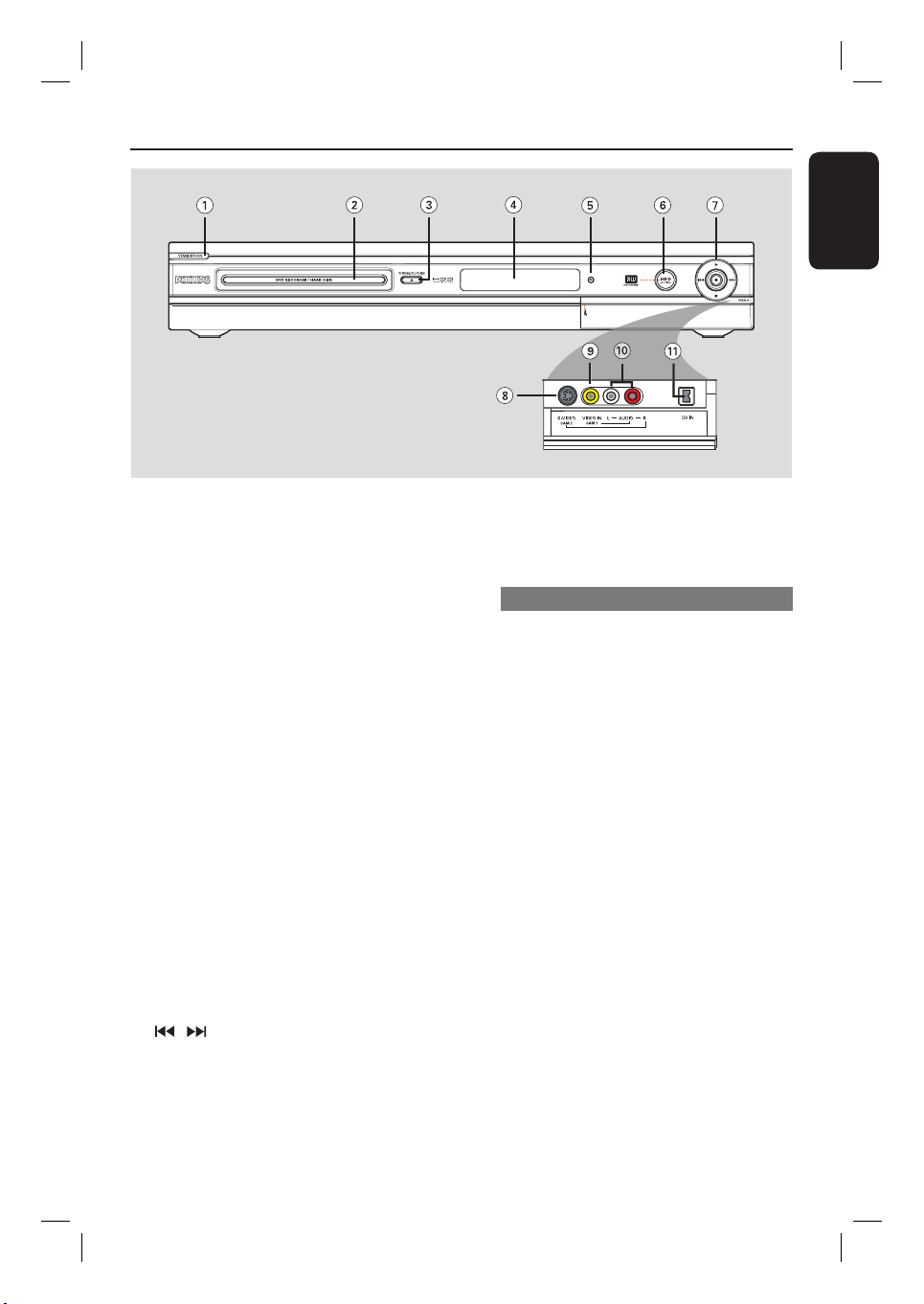
Unité principale
Français
a
STANDBY-ON 2
– Permet de mettre l’appareil sous tension ou en
mode veille.
b
Tiroir-disque
c
OPEN CLOSE ç
– Permet d’ouvrir ou de fermer le tiroir-disque.
d
Af cheur
– Af che des informations relatives à l’état du
DVD Recorder.
e
iR
– Dirigez la télécommande vers ce capteur.
f
Voyant d’activité du disque dur
– S’allume lorsque l’appareil est allumé.
g
– Permet d’accéder à la programmation des
enregistrements pour le transfert des
émissions TV, de la mémoire tampon (ou de la
source vidéo active) vers le disque dur.
– S’allume pendant un enregistrement sur le
disque dur ou sur un DVD inscriptible.
– Permet de démarrer la lecture du titre ou de
la piste sélectionné(e).
/
– Permet de passer au chapitre ou à la piste
suivant(e) ou précédent(e) ou d’effectuer une
recherche rapide vers l’avant ou l’arrière en
maintenant la touche enfoncée.
– Permet d’interrompre la lecture ou
l’enregistrement.
Prises derrière le volet
Retirez le volet comme indiqué sur l’étiquette
OPEN à droite.
h
S-VIDEO
– Entrée S-Vidéo pour caméscopes S-VHS/Hi8
ou magnétoscopes S-VHS/Hi8.
En mode Tuner, appuyez plusieurs fois sur la
touche CH +/- de la télécommande pour
sélectionner ‘CAM2’ sur cette source.
i
VIDEO
– Entrée vidéo pour caméscopes ou
magnétoscopes.
En mode Tuner, appuyez plusieurs fois sur la
touche CH +/- de la télécommande pour
sélectionner ‘CAM1’ sur cette source.
j
L/R AUDIO
– Entrée audio pour les appareils audio/vidéo
raccordés au connecteur S-VIDEO ou VIDEO.
k
DV IN
– Entrée destinée aux caméscopes numériques
ou aux autres appareils compatibles avec ce
connecteur.
Appuyez sur la touche DV de la
télécommande si vous utilisez cette source.
15
1_dvdr3300h_eu_fre_17213a.indd 151_dvdr3300h_eu_fre_17213a.indd 15 2005-10-19 3:43:15 PM2005-10-19 3:43:15 PM
Page 16
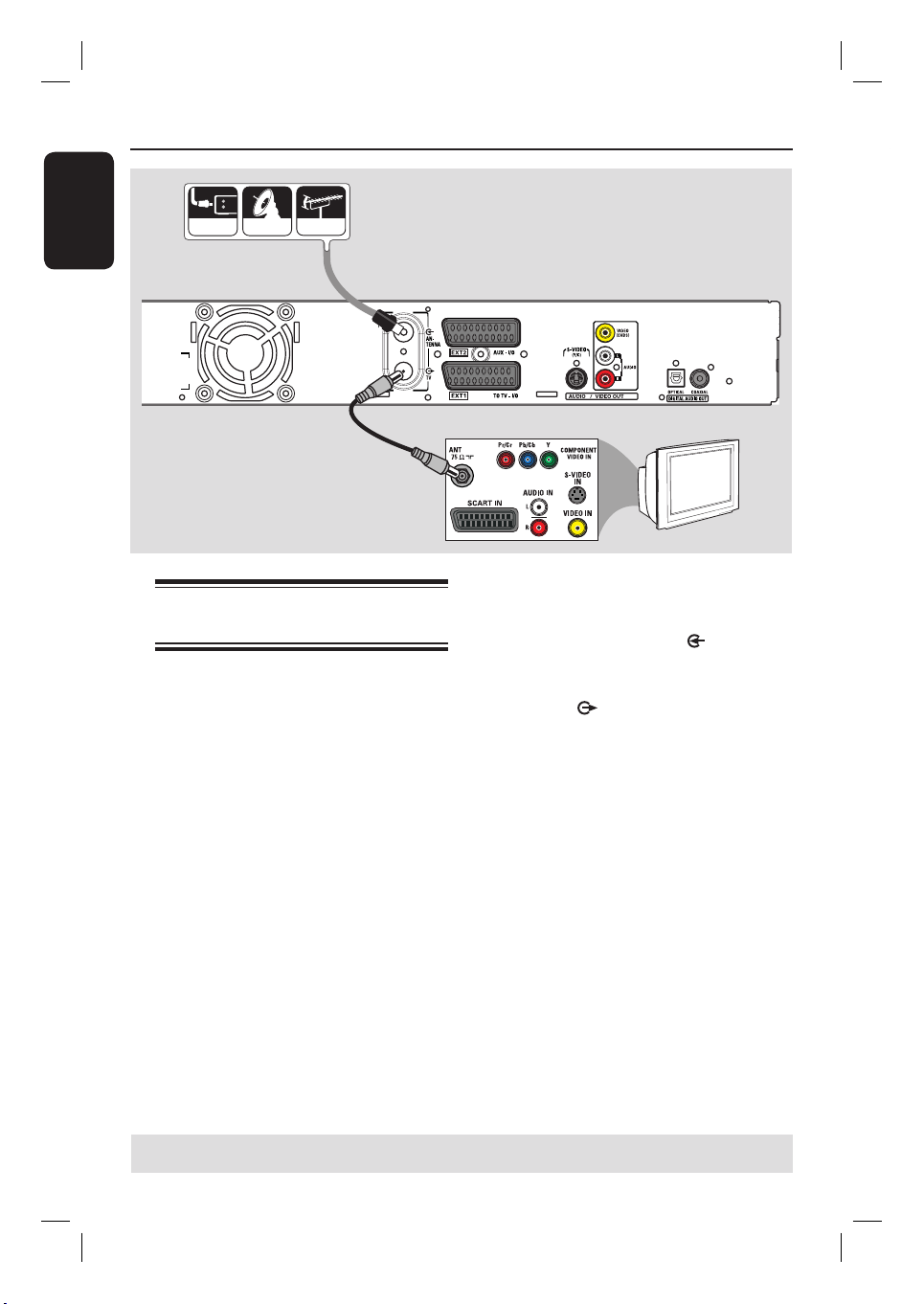
Étape 1: Raccordements de base au DVD Recorder
Français
Satellite
Cable
Branchement des câbles
d’antenne
La connexion des câbles d’antenne vous
permet de regarder et d’enregistrer des
émissions de télévision à l’aide du DVD
Recorder. Si le signal d’antenne transite par un
boîtier décodeur ou un récepteur satellite,
assurez-vous que ceux-ci sont sous tension si
vous souhaitez regarder ou enregistrer les
programmes du câble.
Si vous souhaitez relier le DVD Recorder
à un magnétoscope et/ou à un boîtier
décodeur/récepteur satellite, reportez-
vous à la section consacrée aux autres
connexions possibles, pages 19 à 21.
Antenna
A
B
A
Branchez le signal TV câble/satellite ou antenne
(ou le l du boîtier décodeur/récepteur
satellite, également appelé RF OUT ou TO
TV) sur la prise ANTENNA du DVD
Recorder.
B
À l’aide du câble coaxial RF fourni, reliez
l’entrée TV du DVD Recorder à la prise
d’antenne (peut s’appeler VHF/UHF RF IN) du
téléviseur.
Conseil:
– Selon la manière dont votre chaîne TV vous
parvient (directement par une antenne hertzienne,
ou via un boîtier décodeur ou le magnétoscope), il
vous faudra débrancher certains câbles pour
pouvoir effectuer ce branchement.
TV
CONSEILS: Avant de procéder à des connexions, assurez-vous que tous les appareils sont débranchés.
16
1_dvdr3300h_eu_fre_17213a.indd 161_dvdr3300h_eu_fre_17213a.indd 16 2005-10-19 3:43:16 PM2005-10-19 3:43:16 PM
Page 17
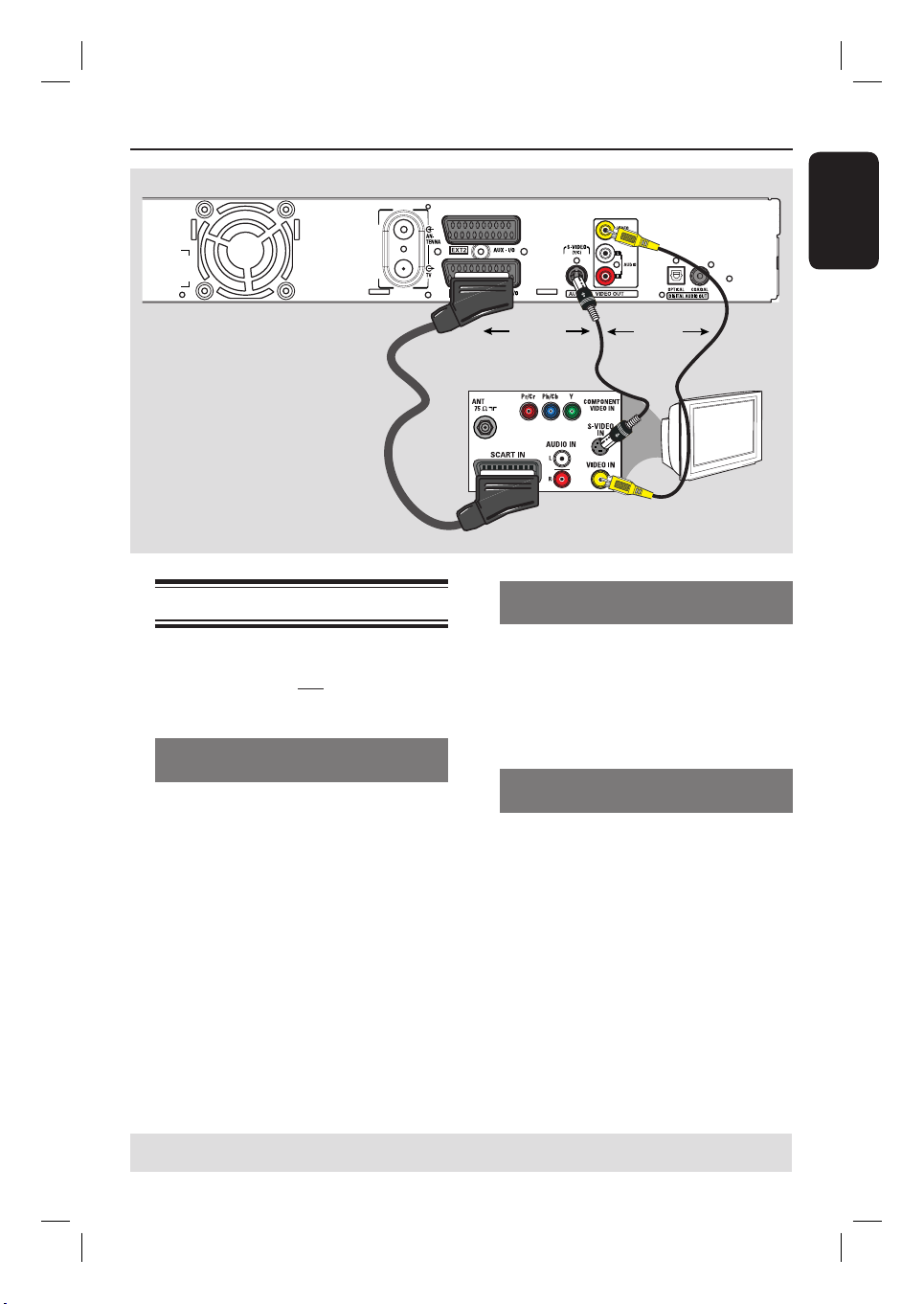
Étape 1: Raccordements de base au DVD Recorder
Français
Option 1
Raccordement du câble vidéo
Le raccordement du câble vidéo vous permet
de visionner des images à partir du DVD
Recorder. Choisissez l’une des options
ci-dessous pour connecter le câble vidéo:
Option 1: Utilisation de la prise
péritel (qualité d’image supérieure)
Reliez la prise EXT1 TO TV-I/O du DVD
Recorder à l’entrée péritel correspondante du
téléviseur à l’aide du câble péritel.
Conseils:
– Si votre téléviseur af che un menu de sélection
pour la prise péritel, choisissez la source ‘VCR’.
– La prise EXT2 AUX-I/O est destinée aux autres
appareils.
OU
Option 2
OU
Option 3
TV
Option 2: Utilisation de la prise
S-Vidéo (qualité d’image excellente)
Vous avez besoin d’un câble S-Vidéo (non
fourni) pour relier la prise S-VIDEO (Y/C)
du DVD Recorder à l’entrée S-Vidéo du
téléviseur (peut s’appeler Y/C ou S-VHS).
Une connexion audio est requise pour
restituer le son (voir page 18).
Option 3: Utilisation de la prise
vidéo CVBS (bonne qualité d’image)
Utilisez un câble vidéo composite (jaune, non
fourni) pour relier la prise VIDEO (CVBS)
du DVD Recorder à l’entrée vidéo (également
appelée A/V In, Video In, Composite ou
Baseband) du téléviseur.
Une connexion audio est requise pour
restituer le son (voir page 18).
CONSEILS: Avant de procéder à des connexions, assurez-vous que tous les appareils sont débranchés.
17
1_dvdr3300h_eu_fre_17213a.indd 171_dvdr3300h_eu_fre_17213a.indd 17 2005-10-19 3:43:16 PM2005-10-19 3:43:16 PM
Page 18
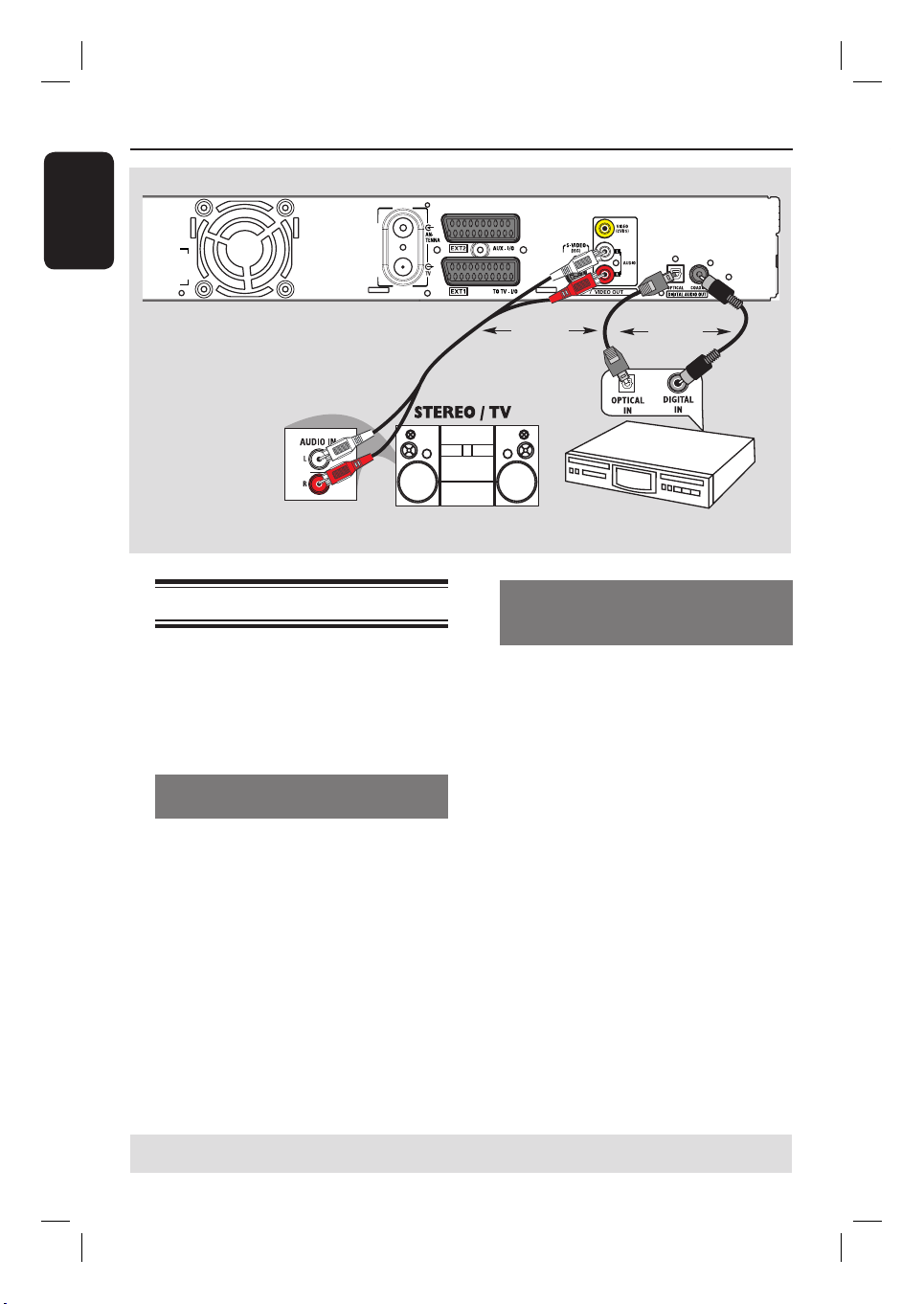
Étape 1: Raccordements de base au DVD Recorder
Français
Option 1
Raccordement des câbles audio
Le raccordement des câbles audio vous
permet d’entendre le son de la vidéo en cours
de lecture sur le DVD Recorder. Cette
connexion n’est toutefois pas nécessaire si le
DVD Recorder est relié au téléviseur par le
câble péritel fourni.
Option 1: Utilisation des sorties
audio analogiques
Vous pouvez brancher le DVD Recorder sur
un récepteur ou une chaîne stéréo à deux
canaux (minichaîne, téléviseur) et béné cier
ainsi d’un son stéréo.
Utilisez un câble audio (extrémités rouge/
blanc, non fourni) pour relier les prises
AUDIO OUT L/R à l’entrée correspondante
de l’appareil connecté.
OU
Ampli cateur/récepteur AV
OU
Option 2
Option 2: Utilisation de la sortie
audio numérique (optique ou
coaxiale)
Vous pouvez relier le DVD Recorder à un
ampli cateur/récepteur AV pour béné cier
d’un son Surround multicanal.
À l’aide d’un câble coaxial (non fourni), reliez
la prise COAXIAL-DIGITAL AUDIO
OUT à l’entrée coaxiale numérique (qui peut
s’appeler COAXIAL IN ou DIGITAL IN) de
l’autre appareil. Il peut par exemple s’agir de:
– un ampli cateur/récepteur AV doté d’un
décodeur numérique multicanal.
– un récepteur stéréo numérique à deux
canaux (PCM).
OU
Servez-vous d’un câble à bre optique (non
fourni) pour relier la sortie OPTICALDIGITAL AUDIO OUT à l’entrée optique
de l’appareil connecté.
Assurez-vous que les deux ches sont
correctement insérées (un déclic doit se
produire).
Retirez les embouts des connexions
optiques. Les conserver en un lieu sûr.
CONSEILS: Pour l’option de raccordement n° 2, vous devez sélectionner l’option de sortie audio numérique
appropriée. Voir page 58. À défaut, vous n’aurez soit pas de son, soit un fort bruit.
18
1_dvdr3300h_eu_fre_17213a.indd 181_dvdr3300h_eu_fre_17213a.indd 18 2005-10-19 3:43:16 PM2005-10-19 3:43:16 PM
Page 19
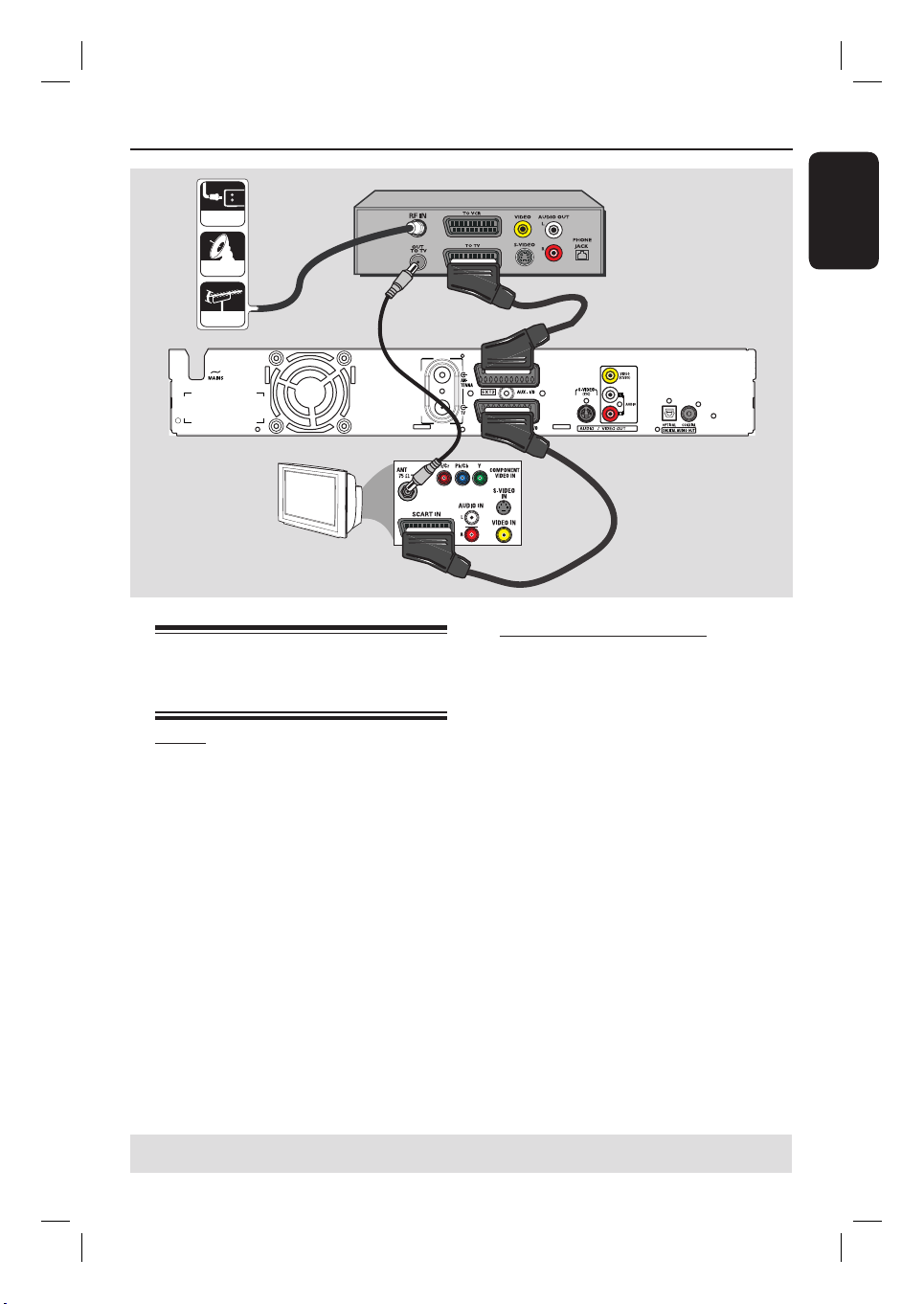
Étape 2: Autres options de connexions
Cable
Satellite
A
Antenna
TV
Connexion à un boîtier
décodeur ou à un récepteur
satellite
Option 1
Si votre boîtier décodeur/récepteur
satellite n’est doté que d’une sortie
d’antenne (RF OUT ou TO TV), reportez-
vous à la section “Connexion des câbles
d’antenne”, page 16, pour obtenir des
explications sur la connexion au téléviseur.
Face arrière d’un boîtier
décodeur/récepteur
satellite (à titre d’exemple
uniquement)
C
B
Option 2 (voir l’illustration ci-dessus)
Si votre récepteur satellite/boîtier
décodeur est équipé d’une sortie péritel
A
Conservez le raccordement d’antenne entre le
récepteur satellite/boîtier décodeur et le
téléviseur.
B
Reliez la prise EXT1 TO TV-I/O du DVD
Recorder à l’entrée péritel correspondante du
téléviseur à l’aide du câble péritel.
C
À l’aide d’un autre câble péritel, reliez la sortie
EXT2 AUX-I/O du DVD Recorder à la sortie
péritel (également appelée TV OUT ou TO
TV) du récepteur satellite/boîtier décodeur.
Français
CONSEILS: L’appareil branché sur le connecteur EXT 2 AUX-I/O passera ses signaux audio/vidéo au téléviseur via
le connecteur EXT 1 TO TV-I/O.
19
1_dvdr3300h_eu_fre_17213a.indd 191_dvdr3300h_eu_fre_17213a.indd 19 2005-10-19 3:43:16 PM2005-10-19 3:43:16 PM
Page 20
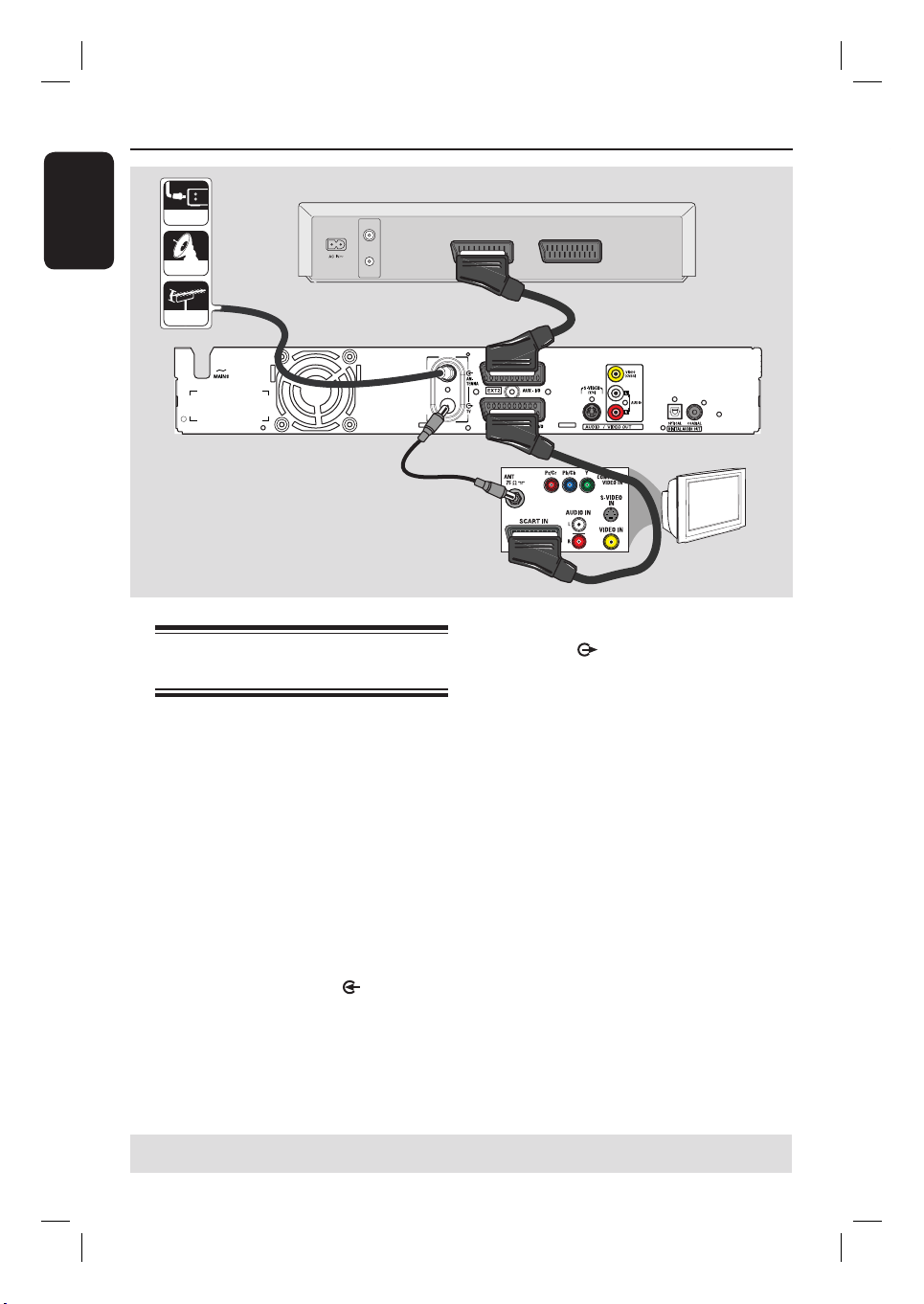
Étape 2: Autres options de connexions (suite)
Français
Face arrière d’un magnétoscope (à titre d’exemple uniquement)
Cable
Satellite
A
Antenna
Connexion à un magnétoscope
ou à un appareil similaire
La connexion à un magnétoscope vous permet
d’enregistrer une cassette vidéo sur le disque
dur. Elle permet aussi de visionner les images
du magnétoscope sur le téléviseur lorsque le
DVD Recorder est éteint.
IMPORTANT!
Votre nouveau DVD Recorder peut se
substituer au magnétoscope dans toutes
ses fonctions. Débranchez tous les
raccordements au magnétoscope.
A
Branchez le signal TV câble/satellite ou antenne
(ou le l du boîtier décodeur/récepteur
satellite, également appelé RF OUT ou TO
TV) sur la prise ANTENNA du DVD
Recorder.
VHF/UHF
RF IN
VHF/UHF
RF OUT
B
SCART OUT
SCART IN
D
TV
C
B
À l’aide du câble coaxial RF fourni, reliez
l’entrée TV du DVD Recorder à la prise
d’antenne (peut s’appeler VHF/UHF RF IN) du
téléviseur.
C
Reliez la prise EXT1 TO TV-I/O du DVD
Recorder à l’entrée péritel correspondante du
téléviseur à l’aide du câble péritel.
D
À l’aide d’un autre câble péritel, reliez la prise
EXT2 AUX-I/O du DVD Recorder à la
sortie péritel (également appelée TV OUT ou
TO TV) du magnétoscope.
Conseils:
– La plupart des cassettes vidéo et des DVD
disponibles dans le commerce sont protégés contre
la copie et ne peuvent donc pas être enregistrés.
– Connectez directement le DVD Recorder au
téléviseur. Si un magnétoscope ou un appareil
supplémentaire se trouve entre les deux, la qualité
d’image peut être médiocre en raison du système
de protection contre la copie intégré au DVD
Recorder.
CONSEILS: Pour de plus amples informations sur les autres connexions possibles, consultez les manuels des
appareils connectés.
20
1_dvdr3300h_eu_fre_17213a.indd 201_dvdr3300h_eu_fre_17213a.indd 20 2005-10-19 3:43:16 PM2005-10-19 3:43:16 PM
Page 21
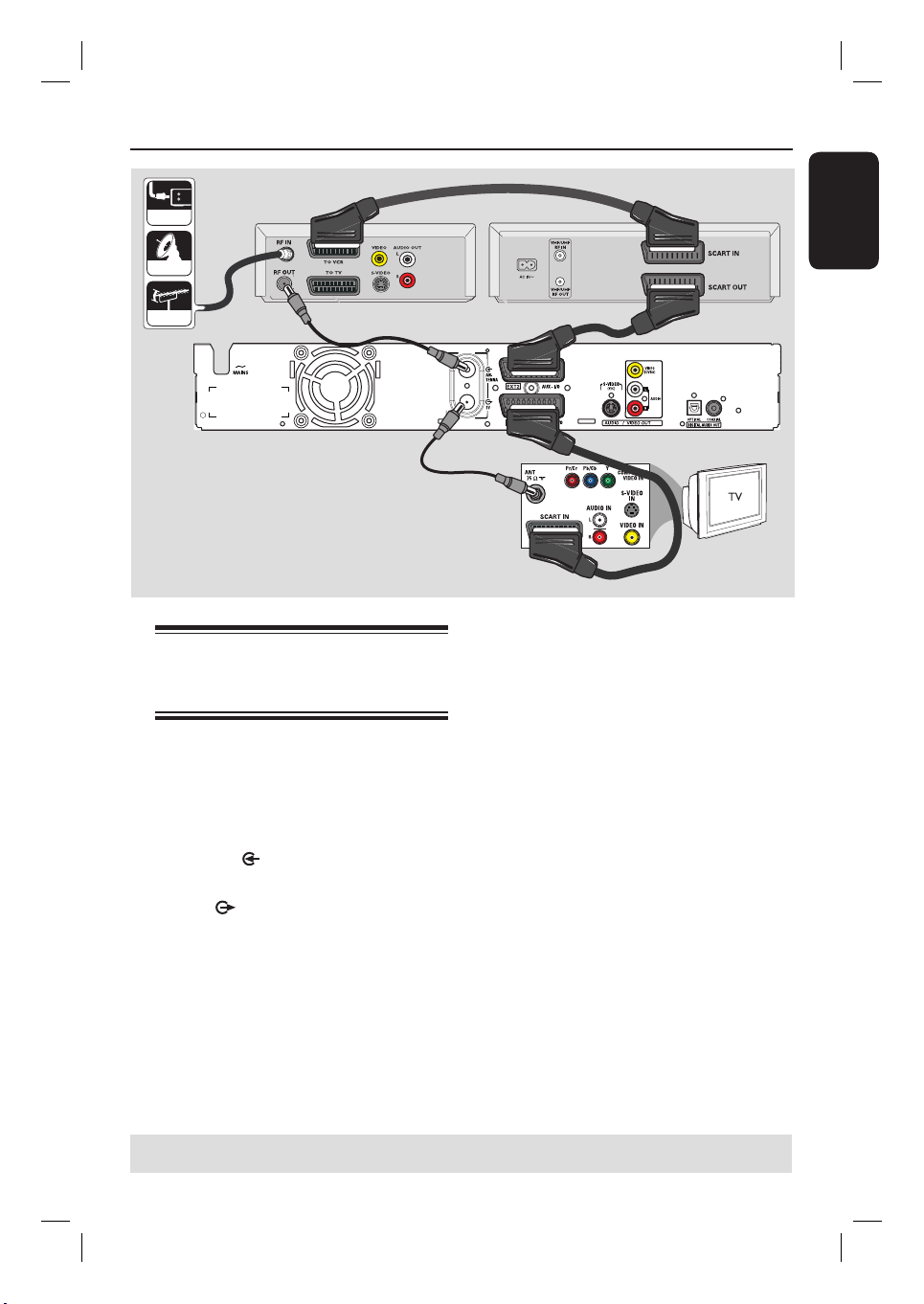
Étape 2: Autres options de connexions (suite)
Récepteur satellite/
boîtier décodeur
Cable
Satellite
A
Antenna
Connexion à un magnétoscope
et à un boîtier décodeur/
récepteur satellite
A
Conservez le raccordement d’antenne entre le
récepteur satellite/boîtier décodeur et le
téléviseur.
B
À l’aide du câble coaxial RF fourni, reliez la
sortie d’antenne (RF OUT) du récepteur
satellite/boîtier décodeur à la prise
ANTENNA du DVD Recorder.
C
Utilisez un autre câble coaxial RF pour relier la
prise TV du DVD Recorder à l’entrée
d’antenne du téléviseur.
D
Reliez la prise EXT1 TO TV-I/O du DVD
Recorder à l’entrée péritel correspondante du
téléviseur à l’aide du câble péritel.
B
C
F
Magnétoscope
E
D
E
À l’aide d’un autre câble péritel, reliez la prise
EXT2 AUX-I/O du DVD Recorder à la
sortie péritel (également appelée TV OUT ou
TO TV) du magnétoscope.
F
À l’aide d’un autre câble péritel, reliez l’entrée
péritel (également appelée TV IN ou
TO DECODER) du magnétoscope à la sortie
péritel (également appelée TV OUT ou
TO VCR) du récepteur satellite/boîtier
décodeur.
Français
CONSEILS: Pour de plus amples informations sur les autres connexions possibles, consultez les manuels des
appareils connectés.
21
1_dvdr3300h_eu_fre_17213a.indd 211_dvdr3300h_eu_fre_17213a.indd 21 2005-10-19 3:43:16 PM2005-10-19 3:43:16 PM
Page 22

Étape 2: Autres options de connexions (suite)
Français
Conseils:
Raccordement d’un caméscope
Vous pouvez utiliser les connecteurs de la face
avant pour copier les enregistrements de votre
caméscope. Ces prises se situent derrière le
volet, à droite de la face avant. Elles
conviennent parfaitement au branchement d’un
caméscope.
– Vous pouvez également utiliser l’entrée DV IN
pour connecter le DVD Recorder à un PC doté
d’une sortie DV. Le PC doit disposer d’un
connecteur IEEE 1394 Firewire.
– Il n’est pas possible d’effectuer des
enregistrements, du DVD Recorder vers le
caméscope, via la prise DV IN du DVD Recorder.
Option 1: À l’aide de la prise DV IN
Utilisez cette prise si vous utilisez un
caméscope numérique DV ou Digital 8. La
prise DV est conforme à la norme i.LINK. Elle
offre une qualité d’image optimale.
Raccordez l’entrée DV IN du DVD Recorder
à la sortie DV OUT appropriée du caméscope
à l’aide d’un câble i.LINK 4 broches (non
fourni).
Appuyez sur la touche DV de la
télécommande si vous utilisez cette source.
CONSEILS: Pour de plus amples informations sur les autres connexions possibles, consultez les manuels des
appareils connectés.
22
1_dvdr3300h_eu_fre_17213a.indd 221_dvdr3300h_eu_fre_17213a.indd 22 2005-10-19 3:43:17 PM2005-10-19 3:43:17 PM
Page 23

Étape 2: Autres options de connexions (suite)
A
OU
B
Français
Option 2: À l’aide de l’entrée
S-VIDEO ou VIDEO
Utilisez le raccordement S-VIDEO si vous avez
un caméscope Hi8 ou S-VHS(C). Il offre une
très bonne qualité d’image.
Vous pouvez également utiliser un
raccordement VIDEO si votre caméscope
dispose d’une seule sortie vidéo (Composite
Video, CVBS). Il offre une bonne qualité
d’image.
A
Reliez la prise S-VIDEO située sur la face
avant de l’appareil à la sortie S-VHS ou
correspondante du caméscope.
Appuyez sur la touche TUNER de la
télécommande, puis appuyez plusieurs fois sur
la touche CH +/- jusqu’à ce que la source
d’entrée ‘CAM 2’ soit sélectionnée.
OU
Reliez la prise VIDEO située sur la face avant
de l’appareil à la sortie vidéo correspondante
du caméscope.
Appuyez sur la touche TUNER de la
télécommande, puis appuyez plusieurs fois sur
la touche CH +/- jusqu’à ce que la source
d’entrée ‘CAM 1’ soit sélectionnée.
B
Reliez les prises AUDIO L/R situées sur la
face avant de l’appareil aux sorties audio du
caméscope à l’aide d’un câble audio (rouge/
blanc, non fourni).
CONSEILS: Pour de plus amples informations sur les autres connexions possibles, consultez les manuels des
appareils connectés.
23
1_dvdr3300h_eu_fre_17213a.indd 231_dvdr3300h_eu_fre_17213a.indd 23 2005-10-19 3:43:17 PM2005-10-19 3:43:17 PM
Page 24

Étape 3: Installation et con guration
Français
L’écran d’installation initiale apparaît la
première fois que vous mettez le DVD
Recorder sous tension. Ces réglages vous
permettent d’installer rapidement les fonctions
de base du DVD Recorder, comme les chaînes
TV et les options de langue.
IMPORTANT!
Effectuez l’installation initiale avant de
tenter de lire ou d’enregistrer un disque.
Tant que les paramètres initiaux n’ont
pas été dé nis, le tiroir-disque refuse de
s’ouvrir.
OK
A
Appuyez sur la touche STANDBY-ON 2
pour allumer l’appareil.
B
Réglez le téléviseur sur le canal de
programmation du DVD Recorder (par ex.
‘EXT’, ‘0’, ‘AV’).
Vous pouvez également choisir la chaîne 1
du téléviseur, puis appuyer plusieurs fois sur la
touche bas de la télécommande, jusqu’à ce que
le menu apparaisse à l’écran.
SETUP
C
Sélectionnez l’une des options à l’aide des
touches , puis appuyez sur OK pour y
accéder.
D
Sélectionnez le paramètre voulu à l’aide des
touches , puis appuyez sur OK pour
con rmer.
{ Audio } (Lecture audio)
Sélectionnez la langue son pour la lecture des
DVD. Si la langue souhaitée n’est pas disponible
sur le DVD, la langue par défaut sera utilisée.
{ Subtitle } (Sous-titre)
Sélectionnez la langue de sous-titrage pour la
lecture des DVD. Si la langue souhaitée n’est pas
disponible sur le DVD, la langue par défaut sera
utilisée.
{ Menu }
Sélectionnez la langue d’af chage des menus de ce
DVD Recorder.
{ Country } (Pays)
Sélectionnez votre pays de résidence pour la
syntonisation automatique des chaînes.
{ TV Shape } (Format TV)
Sélectionnez le format d’image correspondant au
téléviseur que vous avez connecté.
16:9
4:3 Letterbox
Please Choose Settings
Audio
Subtitle
Menu
Country
TV Shape
Press SETUP to continue
CONSEILS: Après l’installation initiale, vous pouvez modi er ou actualiser vos paramètres par l’intermédiaire du
menu de con guration du système. Voir pages 56 à 61.
English
OFF
English
Austria
4:3 PanScan
E
Une fois cette opération terminée, appuyez sur
la touche SETUP de la télécommande pour
poursuivre.
Un message vous rappelle de brancher
l’antenne.
4:3 PanScan
24
1_dvdr3300h_eu_fre_17213a.indd 241_dvdr3300h_eu_fre_17213a.indd 24 2005-10-19 3:43:17 PM2005-10-19 3:43:17 PM
Page 25

Étape 3: Installation et con guration (suite)
Remarque: assurez-vous d’avoir
correctement raccordé le DVD Recorder, le
téléviseur et le récepteur satellite/boîtier
décodeur (le cas échéant) et d’avoir mis ces
appareils sous tension. La recherche des
chaînes détecte les signaux et enregistre tous
les chaînes disponibles.
F
Appuyez sur OK pour lancer l’installation
automatique des chaînes.
Cette opération prend quelques minutes.
Le nombre total de chaînes trouvées
s’af che à l’écran du téléviseur.
Auto Install Channels
Please wait.... Searching for channels
This operation may take about 20 minutes
00 Channels found
Press STOP to save.
Si aucune chaîne n’est détectée:
– Essayez l’installation automatique de chaînes
TV après avoir procédé à la con guration
initiale. Voir page 60.
G
Une fois la recherche des chaînes terminée,
appuyez sur la touche SETUP pour les
mémoriser.
Le menu de réglage de la date et de l’heure
apparaît.
Set Date and Time
Clock Preset
001
H
Le DVD Recorder détecte automatiquement le
premier canal disponible qui transmet les
informations d’heure et de date.
Si les informations sont incorrectes, utilisez
les touches pour sélectionner une autre
chaîne de télévision et activer la fonction de
présélection automatique de l’horloge ou
sélectionnez { Off } (Désactivé) et réglez la
date et l’heure manuellement.
I
Con rmez le réglage de date et heure en
appuyant sur la touche SETUP
(Con guration) pour enregistrer et quitter le
menu.
L’installation initiale est terminée.
Le DVD Recorder est prêt à l’emploi!
Français
Day Month Year
00
00
Date
Time
CONSEILS: Après l’installation initiale, vous pouvez modi er ou actualiser vos paramètres par l’intermédiaire du
menu de con guration du système. Voir pages 56 à 61.
/
00:00
Press SETUP to save and exit
00
/
25
1_dvdr3300h_eu_fre_17213a.indd 251_dvdr3300h_eu_fre_17213a.indd 25 2005-10-19 3:43:17 PM2005-10-19 3:43:17 PM
Page 26

Commande des programmes TV
Français
Af chage d’un programme TV
TUNER
A
Réglez le téléviseur sur le canal de
programmation du DVD Recorder (par ex.
‘EXT’, ‘0’, ‘AV’).
B
Allumez l’appareil en appuyant sur
STANDBY-ON 2.
Si aucune chaîne n’apparaît à l’écran,
appuyez sur la touche TUNER de la
télécommande.
C
Sélectionnez une chaîne à l’aide de la touche
CH +/-.
La chaîne sélectionnée apparaît dans la
fenêtre d’état.
Les programmes TV actifs sont
automatiquement mémorisés dans la mémoire
tampon du disque dur du DVD Recorder.
Cette information apparaît dans la barre de
décalage vidéo.
CH +/-
Fonction ‘Pause Live TV’ (Pause
d’émissions en direct)
Il vous arrive peut-être parfois d’être
interrompu lorsque vous regardez votre
émission ou votre match préféré(e). Vous
pouvez dorénavant suspendre l’émission en
appuyant sur la touche PAUSE Å de la
télécommande, puis reprendre la lecture en
appuyant sur PLAY , comme si vous
contrôliez la diffusion des programmes.
Pour retourner au programme visionné en
direct, appuyez simplement sur la touche
TUNER.
Fonction ‘Instant Replay’
(Répétition instantanée)
Si vous regardez un programme TV en direct,
vous pouvez appuyer sur la touche
JUMP BACK de la télécommande pour
revenir 30 secondes en arrière à chaque
pression et revoir instantanément les images.
Pour retourner au programme visionné en
direct, appuyez simplement sur la touche
TUNER.
Fonction ‘FlexTime’
Il n’est pas nécessaire d’attendre la n de
l’enregistrement en cours pour en entamer la
Vous pouvez af cher ou masquer la barre de
décalage vidéo en appuyant sur la touche m
de la télécommande.
Pour obtenir de plus amples
informations sur le stockage temporaire
(mémoire tampon du disque dur),
reportez-vous à la page suivante.
lecture.
Alors que l’enregistrement se poursuit,
appuyez plusieurs fois sur la touche de la
télécommande de manière à revenir au début
de l’enregistrement et reprendre la lecture à
partir de là.
26
1_dvdr3300h_eu_fre_17213a.indd 261_dvdr3300h_eu_fre_17213a.indd 26 2005-10-19 3:43:17 PM2005-10-19 3:43:17 PM
Page 27

Avant d’enregistrer
À propos du stockage
temporaire sur le disque dur et
de la barre de décalage vidéo
Dès que vous allumez l’appareil, le programme
en cours de diffusion est stocké
automatiquement dans la mémoire temporaire
du disque dur. Appelée ‘mémoire tampon’ ou
‘TSB’ (Time Shift Buffer), celle-ci peut
conserver jusqu’à 6 heures de programmes.
La barre de décalage vidéo apparaît sur l’écran.
Elle indique l’état et la programmation des
émissions TV stockées dans la mémoire
temporaire du disque dur. Vous pouvez
af cher ou masquer la barre de décalage vidéo
en appuyant sur la touche m de la
télécommande.
Avertissement!
Vous pouvez enregistrer jusqu’à 6 heures
d’émissions télévisées dans la mémoire
tampon. Lorsque vous appuyez sur la touche
STANDBY-ON (Veille) pour éteindre le
DVD Recorder, le contenu de la mémoire
tampon s’efface.
Par ailleurs, les actions suivantes effacent
également le contenu de la mémoire tampon:
– Activation de la touche DV ou
REC MODE de la télécommande.
– Accès à l’option { Setup } (Con guration)
du menu de con guration.
This will clear Time Shift Video Bar
Press OK to continue
Cancel
i) Pour continuer en effaçant le contenu de la
mémoire tampon, appuyez sur la touche
OK de la télécommande a n de
sélectionner { Press OK to continue }
(OK pour continuer) dans le menu, OU
ii) Sélectionnez { Cancel } (Annuler) dans le
menu et appuyez sur la touche OK de la
télécommande pour annuler.
Français
Si vous souhaitez conserver une séquence,
vous devez la ‘marquer’ en appuyant sur la
La barre de décalage vidéo af che les
informations suivantes:
a
Espace restant dans la mémoire tampon.
b
Séquences sélectionnées pour être
enregistrées sur le disque dur (marquées en
rouge).
c
Heure du début de l’émission télévisée.
Une fois les 6 heures dépassées, le début du
contenu est effacé et l’heure du début est
adaptée.
d
Position actuelle et heure de lecture.
e
Heure de n du tampon.
touche REC
de la scène à enregistrer, puis spéci er la
durée totale d’enregistrement souhaitée.
Le contenu ‘marqué’ est enregistré sur le
disque dur. Voir page 30.
Conseil :
– Vous ne pouvez enregistrer que 12
programmes dans la mémoire tampon. Si vous
appuyez de nouveau sur la touche REC, le
message { TSB Recording Markings Full }
(Marquages d’enregistrement mémoire tampon
saturés) s’af che.
de la télécommande au début
27
1_dvdr3300h_eu_fre_17213a.indd 271_dvdr3300h_eu_fre_17213a.indd 27 2005-10-19 3:43:18 PM2005-10-19 3:43:18 PM
Page 28

Avant d’enregistrer (suite)
Français
Paramètres d’enregistrement
par défaut
Vous pouvez prédé nir vos paramètres
d’enregistrement dans le menu d’installation.
A
Appuyez sur la touche SETUP de la
télécommande.
Le menu de con guration apparaît à l’écran
du téléviseur.
Setup Menu
Video
Sound
Features
Language
Recording
Setup
SETUP
OK
C
Sélectionnez le paramètre à modi er à l’aide
des touches et appuyez sur OK pour
accéder à ses options.
Les instructions et explications portant sur
les options sont présentées dans les pages
suivantes.
Une option de menu grisée signi e que la
fonction n’est pas disponible ou qu’elle ne peut
être modi ée.
D
Pour quitter, appuyez sur la touche SETUP.
Conseil:
– Le dernier mode d’enregistrement sélectionné
sera utilisé pour tous les enregistrements, y
compris les programmations.
B
Appuyez sur la touche pour sélectionner
{ Recording } (Enregistrement) et sur pour
accéder aux options.
Recording Options
Record Mode
Filter Mode
Auto Chapters
SAT Record
Dual Language
SP
Standard
Off
Off
Language I
Press OK to select.
28
1_dvdr3300h_eu_fre_17213a.indd 281_dvdr3300h_eu_fre_17213a.indd 28 2005-10-19 3:43:18 PM2005-10-19 3:43:18 PM
Page 29

Avant d’enregistrer (suite)
Enregistrements (les options soulignées sont les paramètres d’usine par défaut)
Record Mode Le mode d’enregistrement dé nit la qualité d’image des enregistrements et,
(Mode d’enregistrement) partant, la durée maximale enregistrable sur le disque dur.
Important: Lors d’une copie du disque dur vers un DVD inscriptible, le mode
Remarque: Tout changement du mode d’enregistrement et du mode ltre a pour
Filter Mode Pour les enregistrements en mode Longue durée ou Vitesse lente, vous avez la
(Filtres) possibilité de sélectionner un mode ltre pour optimiser l’enregistrement
d’enregistrement du contenu sélectionné sur le disque dur est
automatiquement transféré. Il n’est pas possible de sélectionner un mode
d’enregistrement différent.
Mode d'enregistrement
HQ (qualité élevée)
SP (lecture standard)
SPP (lecture standard plus)
LP (lecture longue durée)
EP (vitesse lente)
SLP (super longue durée)
SEP (super vitesse lente)
Nombre d'heures d'enregistrement sur le disque dur ou
sur un DVD inscriptible vierge de 4,7 Go.
DVDR3300H
HDD
16
32
40
48
64
96
130
DVDR3330H
HDD
30
60
80
90
120
180
250
DVDR5330H
HDD
50
100
120
150
200
300
400
DVD±R/
DVD±RW
1
2
2.5
3
4
6
8
effet d’effacer le contenu de la mémoire tampon. Seul le contenu marqué (barre
rouge) sera enregistré sur le disque dur du DVD Recorder.
vidéo. Ce réglage n’a aucune incidence sur les modes d’enregistrement Haute
qualité et Lecture standard.
{ Standard } – La qualité d’enregistrement est celle du mode
d’enregistrement sélectionné.
{ Sport } – Améliore la qualité d’enregistrement des
images montrant des mouvements rapides en
modes LP/EP/SLP/SEP.
Français
Auto Chapters Ce mode divise automatiquement l’enregistrement (titre) en chapitres en
(Chapitre Auto) insérant des signets à intervalles prédé nis. Vous pouvez ainsi accéder
rapidement à un moment précis de l’enregistrement.
{ Off } (Désactivée) – Aucun repère de chapitre n’est inséré dans
l’enregistrement.
{ On } (Activée) – Des repères de chapitre sont insérés dans
l’enregistrement toutes les cinq minutes.
SAT Record Cette fonctionnalité n’est accessible que si vous avez raccordé un récepteur
(Enregistr. SAT) satellite ou un autre appareil à la prise péritel EXT 2 AUX-I/O de ce DVD
Recorder. Vous trouverez de plus amples informations en page 31.
{ Off } (Désactivée) – Désactive la fonction.
{ EXT2 } – Permet à l’appareil de se mettre en marche et
de s’arrêter sur simple réception d’un signal
envoyé par l’appareil connecté.
Dual Language Ce mode sélectionne la langue à utiliser pour l’enregistrement de programmes
(Double lang.) TV émis avec une autre langue son. Par exemple, un programme peut être
proposé en anglais et en espagnol, l’espagnol étant la langue son.
{ Language I } (Langue 1) – Langue d’origine de la diffusion.
{ Language 2 } (Langue 2) – Autre langue son.
29
1_dvdr3300h_eu_fre_17213a.indd 291_dvdr3300h_eu_fre_17213a.indd 29 2005-10-19 3:43:19 PM2005-10-19 3:43:19 PM
Page 30

Enregistrement sur le disque dur
Français
IMPORTANT!
Images impossibles à enregistrer
Les images protégées contre la copie ne
peuvent être ni lues depuis le disque dur ni
copiées sur votre DVD inscriptible.
Enregistrement de programmes
TV
Suivez ces instructions pour enregistrer des
émissions télévisées sur le disque dur. Vous
pourrez les y conserver pour les visionner plus
tard et, au besoin, les copier sur un DVD
inscriptible.
A
Appuyez sur la touche m de la télécommande
pour af cher la barre de décalage vidéo.
B
À l’aide des touches / , recherchez le
début de la scène stockée dans la mémoire
tampon où vous souhaitez commencer
l’enregistrement. Appuyez ensuite sur la
touche PAUSE Å.
C
Appuyez sur la touche REC de la
télécommande.
La barre vidéo fait place au champ de saisie
de la durée d’enregistrement.
Enregistrement et lecture
simultanés
Pendant que l’émission télévisée programmée
s’enregistre sur le disque dur, vous pouvez
visionner un titre déjà enregistré sur le disque
dur, lire un DVD vidéo ou regarder les images
d’un autre appareil connecté.
HDD
TV/HDD
Lecture à partir du disque dur
Appuyez sur la touche HDD, puis sélectionnez
un titre du disque dur à l’aide des touches
et appuyez sur OK pour commencer la
lecture.
Lecture à partir d’un DVD
Appuyez sur la touche OPEN CLOSE située
D
Appuyez à plusieurs reprises sur REC pour
augmenter la durée d’enregistrement par
incréments de 30 minutes, et ce jusqu’à six
heures.
Vous pouvez également saisir la durée
d’enregistrement à l’aide des touches 0-9 du
pavé numérique de la télécommande.
Un repère rouge sera visible sur la barre
vidéo, indiquant l’enregistrement marqué.
E
Appuyez sur PLAY pour poursuivre la
lecture.
F
Pour interrompre l’enregistrement avant
l’heure de n programmée, appuyez sur
STOP ou éteignez le DVD Recorder.
Pour supprimer l’enregistrement, appuyez sur
CLEAR.
CONSEILS: Ré échissez bien au choix du mode d’enregistrement sur le disque dur. Ce mode sera aussi utilisé pour
l’enregistrement sur DVD inscriptible. Voir page 29.
sur la face avant de l’appareil et chargez le
disque que vous souhaitez lire.
Lecture à partir d’un autre appareil
Cette possibilité suppose que le DVD
Recorder soit relié au téléviseur par la prise
EXT1 TO TV-I/O.
Appuyez sur la touche TV/HDD pour voir
l’image de l’appareil connecté à la prise
EXT2 AUX-I/O du DVD Recorder.
30
1_dvdr3300h_eu_fre_17213a.indd 301_dvdr3300h_eu_fre_17213a.indd 30 2005-10-19 3:43:19 PM2005-10-19 3:43:19 PM
Page 31

Enregistrement sur le disque dur (suite)
Visualisation d’autres programmes
TV
Si aucun appareil n’est branché sur le
connecteur EXT2 AUX-I/O, la touche TV/HDD
vous permet de basculer en mode TV.
Sélectionnez une autre chaîne à l’aide des
touches haut et bas du sélecteur de chaînes.
Conseil:
– Veillez à sélectionner le canal d’entrée du
téléviseur si vous souhaitez regarder la chaîne TV
par l’intermédiaire du DVD Recorder ou lire le
disque enregistré.
Enregistrement automatique à
partir d’un récepteur satellite
Cette possibilité ne s’applique qu’au récepteur
satellite (ou un autre appareil similaire)
raccordé à la prise péritel EXT2 AUX-I/O du
DVD Recorder. Le récepteur satellite doit par
ailleurs posséder une fonction de
programmation capable de piloter la fonction
d’enregistrement du DVD Recorder.
A
Véri ez dans les paramètres d’enregistrement
que le mode { Sat Record } (Enregistr. SAT)
est réglé sur { EXT2 }. Voir page 29.
B
Programmez l’enregistrement à l’aide de la
fonction de programmation du récepteur
satellite (consultez le manuel d’utilisation du
récepteur satellite).
C
Laissez le DVD Recorder et le récepteur
satellite en veille en attente de
l’enregistrement.
Le DVD Recorder commence à enregistrer
dès qu’il reçoit un signal du récepteur satellite.
Conseil:
– La programmation du DVD Recorder est
prioritaire par rapport à l’enregistrement
automatique du signal satellite. Si un
enregistrement programmé est censé commencer
sur le DVD Recorder, l’enregistrement
automatique du signal satellite s’arrête.
Français
CONSEILS: Ré échissez bien au choix du mode d’enregistrement sur le disque dur. Ce mode sera aussi utilisé pour
l’enregistrement sur DVD inscriptible. Voir page 29.
31
1_dvdr3300h_eu_fre_17213a.indd 311_dvdr3300h_eu_fre_17213a.indd 31 2005-10-19 3:43:19 PM2005-10-19 3:43:19 PM
Page 32

Enregistrement sur le disque dur (suite)
Français
Enregistrement à partir d’un
caméscope DV
This will clear Time Shift Video Bar
Avec cette fonction, vous pouvez enregistrer
directement sur le disque dur à partir d’un
caméscope DV. Après quoi, vous pourrez
facilement éditer et copier l’enregistrement
sur un DVD inscriptible.
IMPORTANT!
Avant de démarrer un enregistrement à
partir d’un caméscope, prenez la
précaution de marquer le contenu de la
mémoire tampon que vous souhaitez
enregistrer sur le disque dur.
STOP
PAUSE
DV
OK
REC
CH +/-
REC MODE
A
Branchez le caméscope DV sur l’entrée
DV IN située sur la face avant de l’appareil
(voir page 22).
B
Localisez l’emplacement du caméscope DV à
partir duquel vous souhaitez commencer à
enregistrer et placez le caméscope en Pause.
C
Réglez le téléviseur sur le canal de
programmation du DVD Recorder (par ex.
‘EXT’, ‘0’, ‘AV’).
D
Mettez le DVD Recorder sous tension et
appuyez sur la touche DV de la
télécommande.
Press OK to continue
Cancel
E
Un message d’avertissement apparaît à l’écran.
Sélectionnez { Press OK to continue } (OK
pour continuer) dans le menu et appuyez sur la
touche OK pour con rmer.
Tout le contenu de la mémoire temporaire
est effacé, à l’exception des séquences
‘marquées’ (en rouge).
Sélectionnez { Cancel } (Annuler) dans le
menu pour abandonner l’enregistrement à
partir du caméscope.
F
Appuyez sur la touche REC MODE pour
sélectionner un mode d’enregistrement qui
convienne. Vous trouverez de plus amples
informations à la page 29.
G
Appuyez sur la touche REC pour
commencer à enregistrer, et sur la touche
PLAY du caméscope DV pour lancer la lecture.
Pour suspendre l’enregistrement, appuyez sur
la touche PAUSE Å.
Pour reprendre l’enregistrement interrompu,
appuyez sur REC .
Un nouveau repère de chapitre est inséré à
l’endroit où l’enregistrement reprend.
H
Pour interrompre l’enregistrement, appuyez
sur la touche STOP .
I
Pour terminer le transfert à partir du
caméscope, appuyez de nouveau sur la touche
DV.
Conseil:
– Les enregistrements programmés ne peuvent
s’exécuter lorsque le DVD Recorder est en mode
caméscope.
CONSEILS: Ré échissez bien au choix du mode d’enregistrement sur le disque dur. Ce mode sera aussi utilisé pour
l’enregistrement sur DVD inscriptible. Voir page 29.
32
1_dvdr3300h_eu_fre_17213a.indd 321_dvdr3300h_eu_fre_17213a.indd 32 2005-10-19 3:43:19 PM2005-10-19 3:43:19 PM
Page 33

Enregistrement sur le disque dur (suite)
Enregistrement à partir d’un
appareil externe (caméscope/
magnétoscope/lecteur de DVD)
Vous pouvez effectuer un enregistrement à
partir d’un périphérique externe connecté à la
prise d’entrée du DVD Recorder. Les
contenus protégés contre la copie ne peuvent
pas être enregistrés sur le DVD Recorder.
PAUSE
TUNER
A
Raccordez l’appareil externe au DVD
Recorder (voir pages 20, 23).
B
Réglez le téléviseur sur le canal de
programmation du DVD Recorder (par ex.
‘EXT’, ‘0’, ‘AV’).
C
Appuyez sur la touche STANDBY-ON 2
pour mettre le DVD Recorder sous tension.
Si aucune chaîne n’apparaît à l’écran,
appuyez sur la touche TUNER de la
télécommande.
REC
CH +/-
D
Appuyez plusieurs fois sur la touche
CH +/- pour sélectionner le canal d’entrée
correspondant au connecteur sur lequel
l’appareil externe est raccordé.
{ EXT 1 }: prise péritel EXT 1 TO TV-I/O à
l’arrière
{ EXT 2 }: prise péritel EXT 2 AUX-I/O à
l’arrière
{ CAM 1 }: prise VIDEO sur la face avant.
{ CAM 2 }: prise S-VIDEO sur la face avant.
E
Appuyez sur la touche REC , puis saisissez
la durée totale d’enregistrement à l’aide des
touches 0-9 du pavé numérique de la
télécommande.
Vous pouvez également appuyer plusieurs
fois sur la touche REC pour augmenter la
durée d’enregistrement par incréments de 30
minutes.
F
Lancez la lecture sur l’appareil connecté.
G
Pour interrompre l’enregistrement, appuyez
sur la touche STOP .
Français
CONSEILS: Ré échissez bien au choix du mode d’enregistrement sur le disque dur. Ce mode sera aussi utilisé pour
l’enregistrement sur DVD inscriptible. Voir page 29.
33
1_dvdr3300h_eu_fre_17213a.indd 331_dvdr3300h_eu_fre_17213a.indd 33 2005-10-19 3:43:20 PM2005-10-19 3:43:20 PM
Page 34

Enregistrement sur le disque dur (suite)
Français
À propos de l’enregistrement
programmé
Enregistrement programmé
(système SHOWVIEW®)
L’enregistrement programmé permet de
démarrer et d’interrompre automatiquement
un enregistrement à une date et une heure
ultérieures. Le DVD Recorder se branche sur
la chaîne appropriée et démarre
l’enregistrement au moment dé ni.
Ce modèle vous permet de programmer jusqu’à
8 enregistrements à la fois. Il est impossible
de changer la chaîne du DVD Recorder lors
d’un enregistrement programmé.
Pour programmer un enregistrement
sur votre DVD Recorder, vous devez
fournir les informations suivantes:
– date d’enregistrement
– source d’entrée de l’enregistrement
– heure de début et de n de
l’enregistrement
TIMER
OK
CLEAR
À propos des fonctions ‘VPS/PDC’
Les fonctions ‘VPS’ (Video Programming
System) ou ‘PDC’ (Programme Delivery
Control) permettent de contrôler l’heure de
début et la durée des enregistrements TV. Si
un programme TV commence plus tôt ou se
termine plus tard que prévu, le DVD Recorder
s’allumera et s’éteindra à la bonne heure.
Pour utiliser ce système de programmation
simpli é, entrez le numéro SHOWVIEW®
correspondant à l’émission télévisée à
enregistrer. Vous trouverez ce numéro dans
votre magazine TV.
Toutes les informations dont le DVD
Recorder a besoin sont véhiculées par ce
code.
A
Réglez le téléviseur sur le canal de
programmation du DVD Recorder (par ex.
‘EXT’, ‘0’, ‘AV’).
B
Mettez le DVD Recorder sous tension et
appuyez sur la touche TIMER de la
télécommande.
Le menu de programmation apparaît.
TIMER
ShowView System
Timer Setup
Timer List
To EXIT, Press TIMER
C
Sélectionnez { SHOWVIEW® System } dans ce
menu et appuyez sur la touche OK.
Le menu de saisie SHOWVIEW® apparaît.
--
--
--
Repeat
VPS/PDC
Continue
Press OK to select
To exit Press TIMER
ShowView System
--
-- -- --
--
None
Enter code
--
La fonction VPS/PDC permet d’enregistrer la
totalité du programme. Pour programmer une
durée supérieure/inférieure à la durée de
diffusion VPS/PDC, il convient de désactiver
cette fonction.
CONSEILS: Ré échissez bien au choix du mode d’enregistrement sur le disque dur. Ce mode sera aussi utilisé pour
l’enregistrement sur DVD inscriptible. Voir page 29.
34
1_dvdr3300h_eu_fre_17213a.indd 341_dvdr3300h_eu_fre_17213a.indd 34 2005-10-19 3:43:20 PM2005-10-19 3:43:20 PM
Page 35

Enregistrement sur le disque dur (suite)
D
Saisissez le code de programmation
SHOWVIEW® par les touches 0-9 du pavé
numérique (par ex., pour 5-312-4 ou
5 312 4, entrez ‘53124’).
Passez au champ précédent ou suivant à
l’aide des touches .
Appuyez sur la touche CLEAR (Effacer) de la
télécommande pour effacer l’entrée SHOWVIEW.
E
L’enregistrement s’effectuera dans les
paramètres par défaut de mode
d’enregistrement, de fréquence
d’enregistrement et de VPS/PDC. Placez-vous
sur l’intitulé du paramètre à modi er.
{ Repeat } (Répéter)
Appuyez sur OK, puis sélectionnez la fréquence
de répétition de l’enregistrement à l’aide des
touches (Aucun, Lun-Ven, Hebdom).
Appuyez de nouveau sur OK pour con rmer.
{ VPS/PDC }
Appuyez sur OK pour activer (
( ) l’enregistrement en VPS/PDC. Vous
trouverez de plus amples informations à la page 34.
F
Lorsque vous avez terminé, sélectionnez
{ Continue } (Continuer) dans le menu et
appuyez sur OK.
Le menu Minuterie apparaît.
Program
Time
----
Start
:
00
00
Repeat
VPS/PDC
Continue
To exit Press TIMER
Date
00
None
) ou désactiver
Timer Setup
00
00
/
End
:
00
Timer List
Date Pg. Start End VPS/PDC
26/03 TELET 18:30 / 19:00
26/03 CH08 20:30 / 21:00
-- / -- - - - -- : -- / -- : --
-- / -- - - - -- : -- / -- : --
Total recording time : 00:30
Press OK to edit entry. CLEAR to delete
To exit Press TIMER
H
Appuyez sur TIMER pour con rmer et sortir
du menu.
L’‘TIMER’ icône du programmateur apparaît
sur l’af cheur lorsqu’un enregistrement est
programmé.
Si le DVD Recorder n’est pas en mode
veille, un message de noti cation s’af che
avant l’heure du début de la programmation. Si
vous ignorez le message, l’enregistrement via
le programmateur ne démarrera pas, à moins
que vous n’activiez la chaîne correspondante.
Français
G
Si les informations relatives au programme
sont correctes, sélectionnez { Continue }
(Continuer) dans le menu et appuyez sur OK.
Dans le cas contraire, placez-vous sur l’intitulé
du paramètre et modi ez manuellement les
informations relatives à la programmation.
CONSEILS: Ré échissez bien au choix du mode d’enregistrement sur le disque dur. Ce mode sera aussi utilisé pour
l’enregistrement sur DVD inscriptible. Voir page 29.
35
1_dvdr3300h_eu_fre_17213a.indd 351_dvdr3300h_eu_fre_17213a.indd 35 2005-10-19 3:43:21 PM2005-10-19 3:43:21 PM
Page 36

Enregistrement sur le disque dur (suite)
Français
Enregistrement programmé
(manuel)
A
Réglez le téléviseur sur le canal de
programmation du DVD Recorder (par ex.
‘EXT’, ‘0’, ‘AV’).
B
Mettez le DVD Recorder sous tension et
appuyez sur la touche TIMER de la
télécommande.
Le menu de programmation apparaît.
ShowView System
Timer Setup
Timer List
To EXIT, Press TIMER
C
Sélectionnez { Timer Setup } (Minuterie)
dans le menu et appuyez sur OK.
Le menu Minuterie apparaît.
Program
Time
00
VPS/PDC
D
Sélectionnez ou introduisez les informations de
programmation à l’aide des touches ou
0-9 du pavé numérique.
Passez au champ précédent ou suivant à
l’aide des touches .
{ Programme } (
Sélectionnez la chaîne ou l’entrée externe
correcte (EXT1, EXT2, CAM1 ou CAM2) si vous
souhaitez effectuer l’enregistrement à partir d’un
appareil externe connecté.
{ Date }
Indiquez la date de l’enregistrement (Jour/Mois).
Date
----
Start
:
00
Repeat
None
Continue
To exit Press TIMER
Chaînes)
00
TIMER
Timer Setup
00
00
/
End
:
00
{ Time-Start } (Heure-Démarrer)
Indiquez l’heure du début de l’enregistrement
(heures: minutes).
{ TIme-End } (Heure-Fin)
Indiquez l’heure de n de l’enregistrement
(heures: minutes).
{ Repeat } (Répéter)
Appuyez sur OK, puis sélectionnez une fréquence
de répétition de l’enregistrement à l’aide des
touches (Aucun, Lun-Ven, Hebdom).
{ VPS/PDC }
Appuyez sur OK pour activer (
) ou désactiver
( ) l’enregistrement en VPS/PDC. Vous
trouverez de plus amples informations à la page 34.
E
Une fois cette opération terminée,
sélectionnez { Continue } (Continuer) dans le
menu et appuyez sur OK.
Le menu Liste Timer apparaît.
Timer List
Date Pg. Start End VPS/PDC
26/03 TELET 18:30 / 19:00
26/03 CH08 20:30 / 21:00
-- / -- - - - -- : -- / -- : --
-- / -- - - - -- : -- / -- : --
Total recording time : 00:30
Press OK to edit entry. CLEAR to delete
To exit Press TIMER
F
Appuyez sur TIMER pour con rmer et sortir
du menu.
L’‘TIMER’ icône du programmateur apparaît
sur l’af cheur lorsqu’un enregistrement est
programmé.
Une fois le moment de l’enregistrement
programmé arrivé, le DVD Recorder passe sur
la chaîne demandée et commence à
enregistrer.
CONSEILS: Ré échissez bien au choix du mode d’enregistrement sur le disque dur. Ce mode sera aussi utilisé pour
l’enregistrement sur DVD inscriptible. Voir page 29.
36
1_dvdr3300h_eu_fre_17213a.indd 361_dvdr3300h_eu_fre_17213a.indd 36 2005-10-19 3:43:21 PM2005-10-19 3:43:21 PM
Page 37

Enregistrement sur le disque dur (suite)
Modi cation/suppression d’un
enregistrement programmé
OK
CLEAR
A
Réglez le téléviseur sur le canal de
programmation du DVD Recorder (par ex.
‘EXT’, ‘0’, ‘AV’).
B
Mettez le DVD Recorder sous tension et
appuyez sur la touche TIMER de la
télécommande.
Le menu de programmation apparaît.
TIMER
TIMER
D
Sélectionnez le programme que vous souhaitez
supprimer ou modi er à l’aide des touches
.
Pour modi er une programmation,
appuyez sur OK a n de retourner au menu de
saisie.
Pour annuler une programmation,
appuyez sur la touche CLEAR.
E
Une fois cette opération terminée, appuyez
sur TIMER pour con rmer et quitter le
menu.
Français
ShowView System
Timer Setup
Timer List
To EXIT, Press TIMER
C
Sélectionnez { Timer List } (Liste Timer)
dans le menu et appuyez sur OK.
Le menu Liste Timer apparaît.
Timer List
Date Pg. Start End VPS/PDC
26/03 TELET 18:30 / 19:00
26/03 CH08 20:30 / 21:00
-- / -- - - - -- : -- / -- : --
-- / -- - - - -- : -- / -- : --
Total recording time : 00:30
Press OK to edit entry. CLEAR to delete
To exit Press TIMER
CONSEILS: Ré échissez bien au choix du mode d’enregistrement sur le disque dur. Ce mode sera aussi utilisé pour
l’enregistrement sur DVD inscriptible. Voir page 29.
37
1_dvdr3300h_eu_fre_17213a.indd 371_dvdr3300h_eu_fre_17213a.indd 37 2005-10-19 3:43:21 PM2005-10-19 3:43:21 PM
Page 38

Enregistrement sur DVD inscriptible
Français
IMPORTANT!
– Vous ne pouvez copier que les
enregistrements du disque dur du DVD
Recorder sur un DVD inscriptible. Il est
impossible d’effectuer un
enregistrement direct des programmes
TV ou d’une source externe sur un DVD
inscriptible.
– Les lms et DVD protégés contre la
copie (copie unique ou copie interdite)
ne peuvent pas être copiés sur le disque
dur.
À propos de la copie
La fonction de copie permet de dupliquer un
titre enregistré, du disque dur vers un DVD
inscriptible.
La vitesse de copie du disque dur vers le DVD
inscriptible dépend des modes
d’enregistrement dé nis sur le disque dur. Il
n’est pas possible de changer le mode
d’enregistrement pour la duplication. Il est
donc important de bien choisir le mode
d’enregistrement au moment de la
programmation de l’enregistrement sur le
disque dur.
Le processus de copie est plus rapide que
l’enregistrement.
Disque dur DVD inscriptible
Mode d'enregistrement HDD
HQ (qualité élevée)
SP (lecture standard)
SPP (lecture standard plus)
LP (lecture longue durée)
EP (vitesse lente)
SLP (super longue durée)
SEP (super vitesse lente)
Nombre d'heures d'enregistrement
sur un DVD±R/±RW de 4,7 Go
1
2
2.5
3
4
6
8
Disques pour l’enregistrement
Ce DVD Recorder accepte deux formats de
DVD:
DVD±RW (DVD réinscriptible)
– Les disques réinscriptibles sont réutilisables
dès lors que les données existantes sont
effacées.
DVD±R (DVD inscriptibles)
– Ces disques ne sont inscriptibles qu’une
seule fois. Chaque nouvel enregistrement est
ajouté à la suite des enregistrements
précédents car ceux-ci ne peuvent être effacés.
– Vous pouvez éditer vos DVD±R tant qu’ils
n’ont pas été nalisés.
– Vous pouvez également supprimer des
enregistrements super us. Toutefois, l’espace
disque occupé par les enregistrements
supprimés ne peut pas être réutilisé.
– Un disque DVD±R doit avoir été nalisé
pour pouvoir être lu sur un autre lecteur de
DVD (voir page 53). Une fois le disque nalisé,
il est impossible d’y ajouter des données.
Les informations suivantes sont mémorisées
sur le disque:
– Mode d’enregistrement
– Titre/nom de l’enregistrement
– Date et heure de l’enregistrement
– Image d’index du titre
CONSEILS: Véri ez qu’il reste suf samment de place sur le DVD inscriptible avant de commencer l’enregistrement.
Vous devez naliser le DVD±R pour qu’il puisse être lu par d’autres lecteurs (voir page 53).
38
1_dvdr3300h_eu_fre_17213a.indd 381_dvdr3300h_eu_fre_17213a.indd 38 2005-10-19 3:43:21 PM2005-10-19 3:43:21 PM
Page 39

Enregistrement sur DVD inscriptible (suite)
Enregistrement sur DVD
inscriptible
Vous pouvez sélectionner n’importe quel
enregistrement du disque dur et le copier sur
un DVD inscriptible. La capacité de stockage
du DVD dépend des modes d’enregistrement
sélectionnés pour le disque dur. Voir page 38.
Avant de commencer...
Véri ez qu’aucun autre enregistrement n’est
réalisé pendant la copie (par ex. un
enregistrement programmé).
D
Sélectionnez un titre à copier à l’aide des
touches et appuyez sur pour af cher
le menu d’édition du titre.
Edit Title
Name
Philips
Copy to Recordable DVD
Protect Title
Delete Title
E
Appuyez sur pour sélectionner { Copy to
Recordable DVD } (Copier sur DVD
inscriptible) dans le menu et appuyez sur OK.
Français
HDD
OK
A
Réglez le téléviseur sur le canal de
programmation du DVD Recorder (par ex.
‘EXT’, ‘0’, ‘AV’).
B
Insérez un DVD inscriptible dans le DVD
Recorder.
C
Appuyez sur la touche HDD de la
télécommande.
La liste de tous les enregistrements du
disque dur apparaît.
HDD space: 2% used
03-10-2005 19:30:10
03-10-2005 22:00:00
00:29:30 SPP PAL
03-10-2005 19:30:10
04-10-2005 17:10:30
12-10-2005 09:20:00
27-10-2005 12:00:00
HDD page: 1/1
Copy to Recordable DVD
Yes, Copy Title
No, DO NOT copy Title
Time to complete copy : 2 hours 59 minutes
99 % completed
F
Sélectionnez { Yes, Copy Title } (Oui, copier
le titre) dans le menu et appuyez sur OK pour
poursuivre.
Sinon, sélectionnez { No, DO NOT copy
Title } (Non, ne PAS copier le titre) et
appuyez sur OK pour quitter.
Toute interruption du processus de copie à
partir du disque dur risque d’altérer le disque.
Le DVD Recorder passe en mode syntoniseur
pendant la copie pour revenir à l’écran du
menu lorsque l’enregistrement est terminé.
Pour véri er la copie en cours, appuyez sur
la touche m de la télécommande.
Conseil:
– Dans certains cas, vous ne pourrez peut-être
pas ajouter d’enregistrement à un DVD inscriptible
qui contient des enregistrements effectués à partir
d’autres DVD Recorder.
Pour éditer vos enregistrements sur le
DVD inscriptible, reportez-vous aux
pages 51~55.
CONSEILS: Véri ez qu’il reste suf samment de place sur le DVD inscriptible avant de commencer l’enregistrement.
Vous devez naliser le DVD±R pour qu’il puisse être lu par d’autres lecteurs (voir page 53).
39
1_dvdr3300h_eu_fre_17213a.indd 391_dvdr3300h_eu_fre_17213a.indd 39 2005-10-19 3:43:22 PM2005-10-19 3:43:22 PM
Page 40

Lecture à partir du disque dur
D
Français
Principales manipulations
Chaque enregistrement stocké sur le disque
dur est représenté par une image d’index dans
le navigateur.
A
Appuyez sur la touche HDD de la
télécommande.
Le menu du disque dur apparaît.
03-10-2005 19:30:10
03-10-2005 22:00:00
00:29:30 SPP PAL
03-10-2005 19:30:10
B
Sélectionnez un titre à l’aide des touches
et appuyez sur OK pour lancer la lecture.
Si une coupure d’électricité se produit au
cours de l’enregistrement, le message
{ recovered title } (titre récupéré) apparaît
dans le menu du contenu du disque dur.
C
Durant la lecture, vous pouvez accéder à des
fonctions supplémentaires à l’aide des touches
suivantes.
04-10-2005 17:10:30
12-10-2005 09:20:00
27-10-2005 12:00:00
HDD space: 2% used
HDD page: 1/1
/
– pour retourner au début ou passer au
chapitre suivant ou précédent.
– touche maintenue enfoncée, recherche
rapide vers l’avant ou vers l’arrière ; une
nouvelle pression sur la touche augmente la
vitesse de recherche (x4, x8, x16, x32).
– en mode Pause, lance la lecture au ralenti.
JUMP BACK/JUMP FWD
– saut de 30 secondes vers l’avant ou vers
l’arrière.
PAUSE
Å
– arrêt sur image.
T/C
– accès à différentes fonctions de lecture. Voir
pages 45~47.
STOP
– arrête la lecture.
STOP
JUMP
BACK
CONSEILS: Appuyez sur la touche HDD pour sortir du menu.
PAUSE
JUMP FW
T/C
40
1_dvdr3300h_eu_fre_17213a.indd 401_dvdr3300h_eu_fre_17213a.indd 40 2005-10-19 3:43:22 PM2005-10-19 3:43:22 PM
Page 41

Lecture à partir d’un disque
Disques acceptés
Vous pouvez lire et graver les types de disque
suivants:
Enregistrement et lecture
DVD±RW (DVD réinscriptible) ;
il peut être gravé un nombre in ni
de fois et ne peut être lu que
lorsque l’enregistrement a été
effectué en “mode vidéo”.
DVD±R (DVD inscriptible) ;
une fois que le disque est saturé
ou nalisé, vous ne pouvez plus
enregistrer sur ce disque. Il ne
peut être lu que lorsque
l’enregistrement a été réalisé en
“mode vidéo”, puis nalisé.
Lecture uniquement
DVD Video
(Digital Versatile Disc)
CD Audio
(Compact Disc Digital Audio)
CD Vidéo
(formats 1.0, 1.1, 2.0)
Super CD vidéo
(SVCD)
CD-R
(CD inscriptibles)
Format audio/vidéo ou chiers
MP3/JPEG.
CD-RW
(CD réinscriptibles)
Format audio/vidéo ou chiers
MP3/JPEG.
Recordable
ReWritable
IMPORTANT!
– Si une icône d’erreur
l’écran du téléviseur lorsque vous
appuyez sur une touche, cette fonction
n’est pas disponible sur le disque inséré
ou à cette étape.
– Les DVD et les lecteurs de DVD font
l’objet de restrictions régionales. Avant
de lire un disque, assurez-vous que son
code régional correspond à celui de
votre lecteur.
Lancement de la lecture d’un
disque
A
Appuyez sur la touche STANDBY-ON 2
pour allumer l’appareil.
B
Appuyez sur la touche OPEN/CLOSE ç
située sur la face avant du DVD Recorder.
Vous pouvez également maintenir enfoncée la
touche STOP de la télécommande pour
ouvrir et fermer le tiroir-disque.
C
Placez délicatement le disque dans le tiroir,
étiquette vers le haut, puis appuyez sur la
touche OPEN CLOSE ç.
Pour les disques double face, orientez la
face que vous souhaitez lire vers le haut.
D
Réglez le téléviseur sur le canal de
programmation du DVD Recorder (par ex.
‘EXT’, ‘0’, ‘AV’).
E
Il se peut que la lecture démarre
automatiquement. Si tel n’est pas le cas,
appuyez sur la touche PLAY .
Si la boîte de dialogue permettant d’entrer le
code d’identi cation personnelle (ou code
PIN) apparaît, cela signi e que le verrouillage/
contrôle parental a été activé pour le disque
inséré. Vous devez dès lors introduire le code
PIN à quatre chiffres (voir page 59).
Pour de plus amples informations sur les
fonctions de lecture supplémentaires, voir les
pages 44~47.
apparaît sur
Français
CONSEILS: Ce DVD Recorder ne prend pas en charge la lecture de certains disques en raison de leur con guration
et de leurs caractéristiques, de la qualité d’enregistrement et du logiciel auteur.
41
1_dvdr3300h_eu_fre_17213a.indd 411_dvdr3300h_eu_fre_17213a.indd 41 2005-10-19 3:43:22 PM2005-10-19 3:43:22 PM
Page 42

Lecture à partir d’un disque (suite)
Français
Lecture d’un disque DVD vidéo
Le DVD contient normalement un menu de
disque. Vous pouvez donc être invité à
sélectionner certaines options (par exemple,
pour dé nir la langue de sous-titrage ou audio)
dans le menu.
A
Insérez un DVD.
Pour accéder au menu du disque
Appuyez sur la touche DVD de la
télécommande.
Effectuez votre sélection à l’aide du pavé
numérique 0-9 ou sélectionnez une option
de lecture par les touches et appuyez sur
OK pour con rmer.
Procédez comme suit pour sélectionner
le chapitre/titre précédent ou suivant:
En cours de lecture, appuyez sur la touche T/C
de la télécommande. Sélectionnez { Title }
(Titre) ou { Chapter } (Chapitre) dans le
menu et indiquez le titre ou le numéro de
chapitre voulu.
B
Pour arrêter la lecture, appuyez sur la touche
STOP .
Lecture d’un (Super) CD vidéo
Les (Super) CD vidéo peuvent être dotés du
mode ‘PBC’ (Play Back Control - Contrôle de
la lecture). Celui-ci vous permet de lire les CD
vidéo de manière interactive, par le biais du
menu qui s’af che à l’écran.
A
Insérez un (Super) CD vidéo.
Si l’index du disque apparaît:
B
Effectuez votre sélection à l’aide du pavé
numérique 0-9 ou sélectionnez une option
de lecture par les touches et appuyez sur
OK pour con rmer.
Appuyez sur la touche RETURN de la
télécommande pour revenir au menu
précédent.
C
Pour arrêter la lecture, appuyez sur la touche
STOP .
Lecture d’un DVD inscriptible
A
Insérez un DVD inscriptible.
L’index d’images s’af che.
B
Sélectionnez le titre à lire à l’aide des touches
, puis appuyez sur PLAY .
C
Pour arrêter la lecture, appuyez sur la touche
STOP .
Conseil:
– Si le message ‘EMPTY DISC’ (DISQUE VIERGE)
apparaît sur l’af cheur, cela signi e que ce disque
ne contient pas d’enregistrement.
Lecture d’un CD MP3
Les MP3 (MPEG-1 audio couche 3) sont des
chiers musicaux extrêmement compressés.
Ce format permet de stocker sur un seul
CD-ROM jusqu’à 10 fois plus de données
(musique, photos) que sur un CD normal.
A
Insérez un CD-MP3.
B
Appuyez sur la touche T/C de la
télécommande, sélectionnez { Album } ou
{ Track } (Piste) dans le menu et appuyez à
plusieurs reprises sur pour sélectionner le
numéro de l’album ou de la piste que vous
souhaitez écouter.
C
En cours de lecture, appuyez sur les touches
/ pour sélectionner la piste précédente/
suivante.
D
Pour arrêter la lecture, appuyez sur la touche
STOP .
Conseils:
– L’appareil ne lit que la première session des CD
multisessions.
– Des informations supplémentaires sur l’album,
la piste et l’artiste s’af chent également sur l’écran
du téléviseur si elles sont comprises dans l’ID3Tag.
– Ce DVD Recorder ne prend pas en charge le
format audio MP3PRO.
CONSEILS: Ce DVD Recorder ne prend pas en charge la lecture de certains disques en raison de leur con guration
et de leurs caractéristiques, de la qualité d’enregistrement et du logiciel auteur.
42
1_dvdr3300h_eu_fre_17213a.indd 421_dvdr3300h_eu_fre_17213a.indd 42 2005-10-19 3:43:22 PM2005-10-19 3:43:22 PM
Page 43

Lecture à partir d’un disque (suite)
Lecture d’un CD photo
(diaporama)
Vous pouvez automatiser l’af chage des images
JPEG d’un lm sélectionné à des intervalles
réglables.
A
Insérez un CD photo JPEG (CD, DVD±RW,
DVD±R).
Les miniatures des neuf premières photos
de la pellicule sélectionnée apparaissent.
Photo
Thumbnails
Page
1
Rolls
3
Play
OK
Reorder
OK
Page: 1/2
Roll : 3/5
Photo: 1/10
Date: 30/03/2005
Pour masquer/af cher les images d’un
diaporama, sélectionnez l’image dans le menu
des miniatures, puis appuyez sur STOP .
C
Pendant le diaporama, vous pouvez appuyer
sur la touche T/C de la télécommande et
éditer la photo af chée. Les modi cations ne
peuvent toutefois pas être enregistrées sur le
disque dur ou le disque externe.
Photo
Slide Show
Photo
1
Play
Zoom
Rotate
Timer
Repeat
OK
OK
x2
-3
Off
Thumbnails
Photo: 999
Date: 30/03/05
Français
B
Sélectionnez les options suivantes à l’aide des
touches .
{ Page }
Saisissez le numéro de page à l’aide des touches
0-9 du pavé numérique. Vous pouvez visionner
jusqu’à 99 pages. L’af chage des miniatures est
actualisé.
{ Rolls } (Rouleaux)
Saisissez le numéro de pellicule à l’aide des
touches 0-9 du pavé numérique. Vous pouvez
visionner jusqu’à 99 pellicules.
{ Play } (Lecture)
Sélectionnez cette option et appuyez sur la
touche OK de la télécommande pour lancer le
diaporama.
{ Reorder } (Ré-ordonner)
Classez les photos dans l’ordre de lecture du
diaporama. Sélectionnez cette option et appuyez
sur OK pour accéder à la zone des miniatures.
Sélectionnez une photo à déplacer et appuyez sur
OK. Une barre verte apparaît à gauche de la
photo. Allez à la position voulue et appuyez de
nouveau sur OK pour insérer la photo juste avant
cette position.
Pour annuler l’action, appuyez sur STOP .
Pour revenir au menu des miniatures, appuyez
sur .
{ Photo }
Af chez le numéro de la photo. Vous pouvez
visionner jusqu’à 999 chiers.
{ Play } (Lecture)
Sélectionnez cette option et appuyez sur la touche
OK de la télécommande pour lancer le diaporama.
{ Thumbnails } (Miniatures)
Sélectionnez cette option et appuyez sur OK
pour revenir au menu des miniatures.
{ Zoom }
Sélectionnez cette option et appuyez sur OK pour
agrandir l’image en changeant le facteur de zoom
(x1, x2, x4, x8). Utilisez les touches
pour vous déplacer dans l’image agrandie.
{ Rotate } (Rotation)
Sélectionnez cette option et appuyez sur OK
pour changer l’orientation de l’image.
{ Timer } (Minuterie)
Sélectionnez cette option et appuyez sur OK
pour modi er l’intervalle de lecture du diaporama
de 1 à 99 secondes.
{ Repeat } (Répéter)
Sélectionnez cette option pour activer ou
désactiver le mode de lecture en boucle.
D
Pour arrêter la lecture, appuyez sur la touche
STOP .
CONSEILS: Ce DVD Recorder ne prend pas en charge la lecture de certains disques en raison de leur con guration
et de leurs caractéristiques, de la qualité d’enregistrement et du logiciel auteur.
43
1_dvdr3300h_eu_fre_17213a.indd 431_dvdr3300h_eu_fre_17213a.indd 43 2005-10-19 3:43:23 PM2005-10-19 3:43:23 PM
Page 44

Autres fonctions de lecture
Français
Recherche avant/arrière
Vous pouvez effectuer une recherche rapide
vers l’avant ou vers l’arrière sur un disque et
sélectionner la vitesse de recherche souhaitée.
A
En cours de lecture, maintenez enfoncée la
touche (arrière) ou (avant) jusqu’à ce
que la barre d’état de la vitesse de recherche
apparaisse sur le téléviseur.
Le son est désactivé.
B
Appuyez sur la touche (arrière) ou
(avant) pour modi er la vitesse de recherche
(4x, 8x, 16x, 32x).
C
Pour revenir au mode de lecture normale,
appuyez sur la touche PLAY .
Options de la touche Play Mode
(Mode de lecture)
La touche Play Mode de la télécommande
permet de sélectionner le mode de lecture:
boucle, aléatoire ou balayage.
OK
STOP
PLAY MODE
A
Pendant la lecture d’un disque, appuyez à
plusieurs reprises sur la touche PLAY
MODE de la télécommande pour basculer
entre les options suivantes:
Répéter chapitre (uniquement DVD,
DVD±R/±RW)
Répéter titre/plage
Répéter disque (uniquement DVD, VCD,
CD)
Répéter A-B
Aléatoire
Balayage
B
Pour arrêter le mode de lecture, appuyez sur
la touche STOP de la télécommande ou
appuyez sur PLAY MODE jusqu’à ce que la
fenêtre d’état soit vide.
{ Repeat Chapter } (Répéter chapitre)
Sélectionnez cette option pour répéter la lecture
du chapitre en cours (DVD, DVD±R/±RW
uniquement).
{ Repeat Track/Title } (Répéter plage/titre)
Sélectionnez cette option pour répéter la lecture
de la piste ou du titre en cours.
{ Repeat Disc } (Répéter disque)
Sélectionnez cette option pour répéter la lecture
du disque tout entier (DVD, VCD, CD
uniquement).
{ Repeat A-B } (Répéter A-B)
Sélectionnez cette option pour répéter un
passage précis d’un titre, d’un chapitre ou d’une
piste. Appuyez sur OK pour indiquer le début et
la n du segment à répéter.
{ Shuf e }
Sélectionnez cette option pour lire toutes les
pistes du disque dans un ordre aléatoire
(DVD, MP3 et CD audio uniquement).
{ Scan } (Balayage)
Sélectionnez cette option pour lire les 10
premières secondes de chaque chapitre ou piste.
CONSEILS: Les fonctions décrites dans cette section peuvent ne pas être disponibles sur certains disques.
Reportez-vous toujours aux instructions fournies avec les disques.
44
1_dvdr3300h_eu_fre_17213a.indd 441_dvdr3300h_eu_fre_17213a.indd 44 2005-10-19 3:43:23 PM2005-10-19 3:43:23 PM
Page 45

Autres fonctions de lecture (suite)
Utilisation des options T/C
Vous pouvez accéder rapidement à diverses
options de lecture supplémentaire par le menu
T/C outils.
OK
T/C
A
Lors de la lecture, appuyez sur la touche T/C
de la télécommande.
Les options du menu T/C peuvent varier
selon la situation et le type de disque.
T/C Tools
Title
99
Chapter
99
Zoom
OK
Angle
9
Slow
x8
Step
OK
Search
OK
Audio
Sound
EN
EN
Surround
Subtitles
B
Sélectionnez une option du menu à l’aide des
touches .
Les instructions et explications portant sur
les options sont présentées dans les pages
suivantes.
Une option de menu grisée signi e que la
fonction n’est pas disponible ou qu’elle ne peut
être modi ée.
C
Pour quitter, appuyez sur SETUP.
À défaut, le menu T/C se ferme
automatiquement au bout de quelques
secondes.
Sélection d’un titre ou d’un
chapitre
A
Lors de la lecture, appuyez sur la touche T/C
de la télécommande.
Le menu T/C s’af che.
B
Sélectionnez { Title } (Titre) ou { Chapter }
(Chapitre) à l’aide des touches , puis
saisissez le numéro du titre ou du chapitre à
l’aide des touches 0-9 du pavé numérique.
Zoom avant
Cette fonction permet d’agrandir l’image sur
l’écran du téléviseur et de faire un
panoramique sur l’image agrandie.
A
Lors de la lecture, appuyez sur la touche T/C
de la télécommande.
Le menu T/C s’af che.
B
Sélectionnez { Zoom } à l’aide des touches
de la télécommande et appuyez sur OK
pour passer au mode zoom.
C
Appuyez plusieurs fois sur OK pour faire
dé ler les facteurs de zoom pris en charge (x1,
x1,3, x2, x4).
OK to ZOOM, T/C to EXIT x2
D
Utilisez les touches pour vous
déplacer dans l’image agrandie.
E
Pour revenir en af chage normal, appuyez
plusieurs fois sur OK jusqu’à ce que x1
apparaisse.
Français
CONSEILS: Les fonctions décrites dans cette section peuvent ne pas être disponibles sur certains disques.
Reportez-vous toujours aux instructions fournies avec les disques.
45
1_dvdr3300h_eu_fre_17213a.indd 451_dvdr3300h_eu_fre_17213a.indd 45 2005-10-19 3:43:23 PM2005-10-19 3:43:23 PM
Page 46

Autres fonctions de lecture (suite)
Français
Changement d’angle de vue
Cette fonction est accessible uniquement si le
DVD propose des séquences enregistrées
selon différents angles de vue. Vous pouvez
ainsi changer de perspective lors du visionnage
d’un lm.
A
Lors de la lecture, appuyez sur la touche T/C
de la télécommande.
Le menu T/C s’af che.
B
Sélectionnez { Angle } à l’aide des touches
et appuyez sur OK pour accéder aux
options.
Les angles de vue disponibles apparaissent.
C
Sélectionnez l’angle de vue souhaité à l’aide des
touches , puis appuyez sur la touche OK
pour con rmer.
Lecture au ralenti
Vous pouvez sélectionner la vitesse de lecture
des différents ralentis disponibles.
A
Lors de la lecture, appuyez sur la touche T/C
de la télécommande.
Le menu T/C s’af che.
B
Sélectionnez { Slow } (Ralenti) à l’aide des
touches et choisissez la vitesse voulue à
l’aide des touches .
OU
Passage en mode de lecture
Cette option vous permet d’effectuer une
lecture image par image.
A
Au cours de la lecture, appuyez sur la touche
T/C de la télécommande.
Le menu T/C apparaît.
B
Utilisez les touches pour sélectionner
{ Step } (Étape) et appuyez plusieurs fois sur
les touches pour activer la lecture étape
par étape en arrière ou en avant.
Recherche dans le temps
Cette fonction vous permet d’accéder à un
emplacement spéci que du disque actuel.
A
Lors de la lecture, appuyez sur la touche T/C
de la télécommande.
Le menu T/C s’af che.
B
Sélectionnez { Search } (Recherche) à l’aide
des touches et appuyez sur OK pour
af cher le champ de l’heure.
La lecture s’interrompt.
L’heure indique le temps de lecture écoulé
du disque (heures:minutes).
C
À l’aide des touches 0-9 du pavé numérique,
indiquez l’heure de début de la lecture et
appuyez sur OK pour con rmer.
La lecture commence à l’heure indiquée.
A
En cours de lecture, appuyez sur la touche
PAUSE Å pour effectuer un arrêt sur image.
B
Maintenez enfoncée la touche (arrière) ou
(avant) pour lancer la lecture au ralenti en
avant ou en arrière.
Appuyez plusieurs fois sur la touche ou
pour basculer entre différentes vitesses de
ralenti (-1/8, -1/4, -1/2, 1/8, 1/4 ou 1/2).
C
Pour revenir au mode de lecture normale,
appuyez sur la touche PLAY .
CONSEILS: Les fonctions décrites dans cette section peuvent ne pas être disponibles sur certains disques.
Reportez-vous toujours aux instructions fournies avec les disques.
46
1_dvdr3300h_eu_fre_17213a.indd 461_dvdr3300h_eu_fre_17213a.indd 46 2005-10-19 3:43:24 PM2005-10-19 3:43:24 PM
Page 47

Autres fonctions de lecture (suite)
Modi cation de la langue audio
Cette fonction est accessible uniquement si le
DVD propose plusieurs langues audio ou si le
VCD dispose de canaux audio multiples.
A
Lors de la lecture, appuyez sur la touche T/C
de la télécommande.
Le menu T/C s’af che.
B
Sélectionnez { Audio } (Lecture audio) à l’aide
des touches , puis choisissez la langue son
à l’aide des touches .
Les langues peuvent être indiquées par un
numéro ou une abréviation, comme “EN”
pour l’anglais.
Dans le cas d’un VCD, vous avez le choix
entre les options LL, LR ou RR, selon que vous
souhaitez entendre le son de gauche, de
gauche et de droite, ou de droite.
Conseil:
– Sur certains DVD, il n’est possible de modi er la
langue audio qu’en passant par le menu du DVD.
Pour accéder au menu du disque, appuyez sur la
touche DVD de la télécommande.
Modi cation de la langue de
sous-titrage
Cette fonction est accessible uniquement si le
DVD propose plusieurs langues de soustitrage: vous pouvez modi er la langue pendant
la lecture du DVD.
A
Lors de la lecture, appuyez sur la touche T/C
de la télécommande.
Le menu T/C s’af che.
B
Sélectionnez { Subtitle } (Sous-titre) à l’aide
des touches , puis choisissez la langue de
sous-titrage à l’aide des touches .
Les langues peuvent être indiquées par un
numéro ou une abréviation, comme “EN”
pour l’anglais.
Conseil:
– Sur certains DVD, il n’est possible de modi er la
langue de sous-titrage qu’en passant par le menu
du DVD. Pour accéder au menu du disque,
appuyez sur la touche DVD de la télécommande.
Sélection du mode audio
Cette opération ne s’applique qu’aux disques
enregistrés avec plusieurs modes audio (par
ex. Surround numérique).
Français
A
Lors de la lecture, appuyez sur la touche T/C
de la télécommande.
Le menu T/C s’af che.
B
Sélectionnez { Sound } (Son) à l’aide des
touches et appuyez sur OK pour accéder
aux options.
C
Sélectionnez { Stereo } (Stéréo) ou
{ Surround } à l’aide des touches et
appuyez sur OK pour con rmer.
CONSEILS: Les fonctions décrites dans cette section peuvent ne pas être disponibles sur certains disques.
Reportez-vous toujours aux instructions fournies avec les disques.
47
1_dvdr3300h_eu_fre_17213a.indd 471_dvdr3300h_eu_fre_17213a.indd 47 2005-10-19 3:43:24 PM2005-10-19 3:43:24 PM
Page 48

Édition des enregistrements - disque dur
Français
Menu Titre éditer du disque dur
Dans le menu Titre éditer du disque dur, vous
pouvez modi er le nom du titre, établir une
protection, supprimer le titre ou copier le
titre sur un DVD inscriptible.
HDD
OK
A
Appuyez sur la touche HDD de la
télécommande.
Le menu du disque dur apparaît.
03-10-2005 19:30:10
03-10-2005 22:00:00
00:29:30 SPP PAL
03-10-2005 19:30:10
B
Sélectionnez un titre à l’aide des touches
et appuyez sur pour af cher le menu Titre
éditer du disque dur.
Name
Copy to Recordable DVD
C
Accédez aux différentes options du menu à
l’aide des touches et appuyez sur OK
pour les sélectionner.
Les instructions et explications portant sur
les options sont présentées dans les pages
suivantes.
D
Pour sortir du menu Titre éditer du disque
dur, appuyez sur .
04-10-2005 17:10:30
12-10-2005 09:20:00
27-10-2005 12:00:00
Edit Title
Philips
Protect Title
Delete Title
HDD space: 2% used
HDD page: 1/1
Changement du nom du titre
Certaines chaînes émettent le nom de
l’émission. Auquel cas, ce nom sera
automatiquement conservé avec
l’enregistrement sur le disque dur. Dans le cas
contraire, le nom du titre se compose du
numéro du programme et des date et heure
d’enregistrement.
A
Dans le menu Titre éditer du disque dur,
sélectionnez { Name } (Nom) et appuyez sur
OK.
B
Changez les lettres et les chiffres à l’aide des
touches .
Passez au champ suivant ou précédent à
l’aide des touches .
Pour alterner entre minuscules et majuscules,
appuyez sur la touche SELECT de la
télécommande.
Pour supprimer une lettre ou un chiffre,
appuyez sur la touche CLEAR de la
télécommande.
C
Appuyez sur OK pour con rmer les
modi cations, puis sur pour sortir.
Protection du titre (enregistrement)
Vous pouvez protéger le titre a n d’éviter un
effacement malencontreux ou une modi cation
involontaire de l’enregistrement.
Dans le menu Titre éditer du disque dur,
sélectionnez { Protect Title } (Protéger titre)
et appuyez sur OK.
Procédez comme suit pour désactiver la
protection:
A
Dans le menu du disque dur, sélectionnez le
titre et appuyez sur la touche de la
télécommande.
B
Sélectionnez { Unprotect Title }
(Déprotéger titre) dans le menu et appuyez
sur OK.
CONSEILS: Il n’est pas possible d’éditer un titre protégé. Appuyez sur pour retourner à la rubrique précédente
du menu. Appuyez sur la touche HDD pour quitter le menu.
48
1_dvdr3300h_eu_fre_17213a.indd 481_dvdr3300h_eu_fre_17213a.indd 48 2005-10-19 3:43:24 PM2005-10-19 3:43:24 PM
Page 49

Édition des enregistrements - disque dur (suite)
Suppression d’un titre du disque
dur
Si le disque dur est saturé, vous devez
supprimer certains titres de ce dernier a n de
libérer de l’espace pour les enregistrements.
Utilisez les touches pour sélectionner un
titre, puis appuyez sur CLEAR de la
télécommande.
OU
A
Dans le menu Titre éditer du disque dur,
sélectionnez { Delete Title } (Titre effacer)
et appuyez sur OK.
Un message d’avertissement apparaît.
B
Sélectionnez { OK to Erase Title } (OK
pour effacer titre) et appuyez sur la touche
OK de la télécommande pour poursuivre.
Dans le cas contraire, sélectionnez
{ Cancel } (Annuler) et appuyez sur OK pour
annuler.
Remarque:
Pour { Copy to Recordable DVD }
(Copier sur DVD inscriptible), voir page
38.
Menu Edit Scene (Scène éditer)
du disque dur
Une fois l’enregistrement terminé, le DVD
Recorder vous permet d’éditer le contenu
vidéo. Vous pouvez insérer et supprimer des
repères de chapitre ou masquer les scènes
super ues.
Lors de la lecture d’un enregistrement en
mode d’édition vidéo, l’enregistrement est lu
dans son intégralité (y compris les scènes
masquées).
HDD
OK
PLAY
STOP
PAUSE
EDIT
A
Appuyez sur la touche HDD de la
télécommande.
Le menu du disque dur apparaît.
HDD space: 2% used
03-10-2005 19:30:10
03-10-2005 22:00:00
00:29:30 SPP PAL
03-10-2005 19:30:10
04-10-2005 17:10:30
12-10-2005 09:20:00
27-10-2005 12:00:00
HDD page: 1/1
Français
B
Sélectionnez un titre à l’aide des touches
et appuyez sur PLAY pour lancer la
lecture.
CONSEILS: Il n’est pas possible d’éditer un titre protégé. Appuyez sur pour retourner à la rubrique précédente
du menu. Appuyez sur la touche HDD pour quitter le menu.
49
1_dvdr3300h_eu_fre_17213a.indd 491_dvdr3300h_eu_fre_17213a.indd 49 2005-10-19 3:43:24 PM2005-10-19 3:43:24 PM
Page 50

Édition des enregistrements - disque dur (suite)
Français
C
Lors de la lecture, appuyez sur la touche EDIT
de la télécommande.
Î Le menu d’édition de scène du disque dur
apparaît.
Edit Chapters
Insert Marker
Hide Chapter
Delete Marker
Delete All
Divide Title
D
Recherchez la scène à éditer à l’aide des
touches / de la télécommande, puis
appuyez sur PAUSE Å.
E
À l’aide des touches ST, accédez aux
différentes options du menu Edit Scene (Scène
éditer), puis appuyez sur OK pour les
sélectionner.
{ Insert Marker } (Insérer repère)
Sélectionnez cette fonction pour insérer un
nouveau repère de chapitre au point actuel de la
lecture. Vous pouvez alors accéder à un point
spéci que de l’enregistrement ou dé nir un
chapitre que vous souhaitez masquer (par ex. des
publicités).
{ Hide/Unhide Chapter } (Masquer/Af cher
chapitre)
Sélectionnez cette option pour masquer le
chapitre en cours ou pour le rendre de nouveau
visible.
Les chapitres masqués sont af chés en gris en
mode d’édition. Ils seront ignorés lors de la
lecture normale.
{ Delete Marker } (Suppr. repère)
Sélectionnez cette fonction pour supprimer le
repère de chapitre en cours (à savoir le repère le
plus proche du point de lecture actuel). Dans ce
cas, le chapitre en cours fusionne avec le chapitre
précédent.
Title
Chapter 1 Chapter 2 Chapter 3 Chapter 4
Chapter 1 Chapter 2 Chapter 3
(par exemple, le chapitre 2 est sélectionné)
{ Delete All } (Supprimer repères)
Sélectionnez cette fonction pour supprimer
tous les repères de chapitre du titre en cours.
{ Divide Title } ( Diviser titre)
Sélectionnez cette option pour créer un nouveau
titre depuis le point actuel de lecture. Le titre
existant sera divisé en deux titres distincts. Vous
pouvez utiliser cette fonction pour séparer et
supprimer des portions non souhaitées d’un
enregistrement, telles que des publicités.
Avertissement ! La division d’un titre est
irréversible.
F
Pour quitter le menu, appuyez sur la touche
EDIT.
Conseil:
– Le nombre de repères de chapitre qu’il est
possible d’insérer dans un titre et sur le disque dur
est limité.
Title
Chapter 1 Chapter 2 Chapter 3 Chapter 4
Chapter 1 Chapter 3 Chapter 4
(par exemple, le chapitre 2 est sélectionné)
CONSEILS: Il n’est pas possible d’éditer un titre protégé. Appuyez sur W pour retourner à la rubrique précédente
du menu. Appuyez sur la touche HDD pour quitter le menu.
50
1_dvdr3300h_eu_fre_17213a.indd 501_dvdr3300h_eu_fre_17213a.indd 50 2005-11-17 1:43:23 PM2005-11-17 1:43:23 PM
Page 51

Édition des enregistrements - DVD inscriptible
À propos de l’édition des DVD
inscriptibles
Le DVD Recorder propose de nombreuses
options pour l’édition des disques. Vous
pouvez modi er le contenu d’un disque et les
paramètres d’un DVD enregistré à partir du
menu d’édition. Un DVD±R qui a été nalisé
ne peut plus être édité. Il est possible que le
contenu modi é ne soit pas lisible par un autre
lecteur de DVD.
Les options af chées dans le menu d’édition
diffèrent selon la situation et le type de disque.
Menu Fonctions disque (voir pages 52~53)
– Changer le nom du disque
– Protéger le disque contre l’effacement
– Effacer le disque
– Rendre le disque DVD±RW édité
compatible
– Finaliser le disque DVD±R pour qu’il
puisse être lu sur d’autres lecteurs de
DVD
Menu Réglages titres (voir page 54)
– Changer le nom du titre
– Lire le titre complet, y compris les scènes
masquées
– Effacer le titre
Menu Édition (voir page 55)
– Insérer des repères de chapitre
– Masquer des chapitres
– Effacer des repères de chapitre
– Supprimer tous les repères de chapitre
Écran d’images indexées
L’index d’images af che les enregistrements
d’un DVD±R/±RW. Il apparaît sur le téléviseur
lorsque vous insérez le DVD±R/±RW ou
quand la lecture s’arrête.
L’index d’images af che toutes les informations
d’enregistrement mémorisées:
a
Index des images du titre
b
Nom du titre (ou numéro de chaîne et date),
date, mode d’enregistrement et durée
d’enregistrement.
Pour rendre un DVD±R/±RW
compatible avec ce DVD Recorder
Si un DVD±R/±RW a été enregistré via un
ordinateur ou un autre DVD Recorder, l’index
d’images risque de ne pas s’af cher
correctement. Vous pouvez modi er le format
du disque au format du type Philips.
A
Lorsque le disque est inséré dans le DVD
Recorder, appuyez sur la touche STOP .
Aucun menu de disque n’apparaît.
B
Appuyez sur la touche SETUP
(Con guration), sélectionnez { Feature }
(Fonction) dans le menu et appuyez sur .
C
Appuyez sur pour sélectionner { Adapt
Disc Menu } (Adapter menu disque), puis
appuyez sur OK.
Un message de con rmation apparaît.
D
Appuyez sur OK pour continuer.
Français
a
b
CONSEILS: Il est impossible d’effectuer d’autres enregistrements ou des modi cations sur un DVD±R nalisé.
Appuyez sur pour retourner à la rubrique précédente du menu.
51
1_dvdr3300h_eu_fre_17213a.indd 511_dvdr3300h_eu_fre_17213a.indd 51 2005-10-19 3:43:25 PM2005-10-19 3:43:25 PM
Page 52

Édition des enregistrements - DVD inscriptible
(suite)
Français
Menu Fonctions disque
Dans le menu Fonctions disque, vous pouvez
changer le nom du disque, activer la protection
du disque, effacer son contenu, le rendre
compatible avec l’édition (pour un DVD±RW)
ou le naliser (pour un DVD±R).
A
Insérez un DVD enregistré dans le DVD
Recorder.
B
Lorsque l’index d’images apparaît, appuyez
plusieurs fois sur la touche de la
télécommande jusqu’à ce que le menu principal
du disque apparaisse.
nom du disque
temps
d’enregistrement
utilisé
date du premier
enregistrement
C
Appuyez sur pour af cher le menu
Fonctions disque.
Les options de réglage diffèrent selon qu’il
s’agit d’un DVD±R ou d’un DVD±RW.
Disc Settings
Name
Protected
Philips
Erase Disc
Finalize Disc
Make DVD Compatible
Changement du nom du disque
Le nom original du disque est généré
automatiquement par le DVD Recorder. Vous
pouvez le modi er en procédant comme suit:
A
Dans le menu Fonctions disque, sélectionnez
{ Name } (Nom) et appuyez sur OK.
B
Changez les lettres et les chiffres à l’aide des
touches .
Passez au champ suivant ou précédent à
l’aide des touches .
Pour alterner entre minuscules et majuscules,
appuyez sur la touche SELECT de la
télécommande.
Pour supprimer une lettre ou un chiffre,
appuyez sur la touche CLEAR de la
télécommande.
C
Appuyez sur OK pour con rmer les
modi cations, puis sur pour sortir.
Protection du disque
Vous pouvez protéger le DVD enregistré a n
d’éviter un effacement malencontreux ou une
modi cation involontaire.
Dans le menu Fonctions disque, sélectionnez
{ Protected } (Protégé) et appuyez sur OK
pour activer (
Procédez comme suit pour désactiver la
protection:
Sélectionnez { Unprotect Title }
(Déprotéger titre) dans le menu et appuyez
sur OK pour désactiver (
la protection.
)
la protection
)
D
Accédez aux différentes options du menu à
l’aide des touches et appuyez sur OK
pour les sélectionner.
Les instructions et explications portant sur
les options sont présentées dans les pages
suivantes.
E
Pour quitter le menu Fonctions disque,
appuyez sur .
CONSEILS: Il est impossible d’effectuer d’autres enregistrements ou des modi cations sur un DVD±R nalisé.
Appuyez sur pour retourner à la rubrique précédente du menu.
52
1_dvdr3300h_eu_fre_17213a.indd 521_dvdr3300h_eu_fre_17213a.indd 52 2005-10-19 3:43:25 PM2005-10-19 3:43:25 PM
Page 53

Édition des enregistrements - DVD inscriptible
(suite)
Effacement d’un disque (DVD±RW
uniquement)
Cette fonction efface le contenu d’un
DVD±RW, qu’il ait ou non été enregistré par
ce DVD Recorder. Une fois l’ancien contenu
effacé, vous pouvez procéder à des
enregistrements.
A
Dans le menu Fonctions disque, sélectionnez
{ Erase Disc } (Effacer le disque) et appuyez
sur OK.
Un message d’avertissement apparaît.
B
Appuyez sur OK pour poursuivre ou sur
pour annuler.
Comment rendre un DVD±RW
édité compatible
Il est possible que, lors de la lecture sur
d’autres lecteurs de DVD, le DVD±RW édité
continue à af cher les titres originaux ou les
scènes cachées. Cette fonction vous permet
de rendre un DVD±RW édité compatible avec
d’autres lecteurs.
A
Dans le menu Fonctions disque, sélectionnez
{ Make DVD Compatible } (Rendre le DVD
compatible) et appuyez sur OK.
Un message indique le temps estimé
nécessaire à l’opération.
B
Appuyez sur OK pour poursuivre ou sur
pour annuler.
Si la fonction n’est pas disponible, le disque
est déjà compatible.
Finalisation du DVD±R pour la
lecture
Pour que vous puissiez lire un DVD±R sur un
autre lecteur de DVD, il doit avoir été nalisé.
En l’absence de nalisation, le DVD±R ne
pourra être lu que sur ce DVD Recorder.
Une fois qu’un DVD±R a été nalisé, il
est impossible d’y effectuer un autre
enregistrement ou d’y apporter des
modi cations. Ne procédez à la
nalisation que lorsque vous êtes sûr
d’avoir terminé tous les enregistrements
et modi cations.
A
Dans le menu Fonctions disque, sélectionnez
{ Finalise Disc } (Finalisez le disque) et
appuyez sur OK.
Un message indique le temps estimé
nécessaire à l’opération.
B
Appuyez sur OK pour poursuivre ou sur
pour annuler.
La nalisation peut prendre plus de 30
minutes selon la durée des enregistrements.
N’essayez pas d’ouvrir le tiroir-disque ou
d’éteindre l’appareil; cela pourrait rendre le
disque inutilisable.
Français
CONSEILS: Il est impossible d’effectuer d’autres enregistrements ou des modi cations sur un DVD±R nalisé.
Appuyez sur pour retourner à la rubrique précédente du menu.
53
1_dvdr3300h_eu_fre_17213a.indd 531_dvdr3300h_eu_fre_17213a.indd 53 2005-10-19 3:43:25 PM2005-10-19 3:43:25 PM
Page 54

Édition des enregistrements - DVD inscriptible
(suite)
Français
Menu Réglages titres
Dans le menu Réglages titres, vous pouvez
changer le nom du titre, af cher les scènes
masquées ou effacer le titre.
A
Insérez un DVD enregistré dans le DVD
Recorder.
B
Sélectionnez un titre dans l’index d’images à
l’aide des touches et appuyez sur pour
af cher le menu Réglages titres.
Title Settings
Name
Play Full Title
Erase Title
Press OK
Press OK
Changement du nom du titre
Le nom original du titre de l’enregistrement
est généré automatiquement par le DVD
Recorder. Vous pouvez renommer le titre en
procédant comme suit:
A
Dans le menu Réglages titres, sélectionnez
{ Name } (Nom) et appuyez sur OK.
B
Changez les lettres et les chiffres à l’aide des
touches .
Passez au champ suivant ou précédent à
l’aide des touches .
Pour alterner entre minuscules et majuscules,
appuyez sur la touche SELECT de la
télécommande.
Pour supprimer une lettre ou un chiffre,
appuyez sur la touche CLEAR de la
télécommande.
C
Appuyez sur OK pour con rmer les
modi cations, puis sur pour sortir.
Lecture du titre entier, y compris
les scènes masquées
Dans le menu Réglages titres, sélectionnez
{ Play Full Title } (Lire tout le titre) et
appuyez sur OK.
La lecture démarre automatiquement.
C
Accédez aux différentes options du menu à
l’aide des touches et appuyez sur OK
pour les sélectionner.
Les instructions et explications portant sur
les options sont présentées dans les pages
suivantes.
D
Pour sortir du menu Réglages titres, appuyez
sur .
CONSEILS: Il est impossible d’effectuer d’autres enregistrements ou des modi cations sur un DVD±R nalisé.
Appuyez sur pour retourner à la rubrique précédente du menu.
Effacement d’un titre
Vous pouvez supprimer un titre
(enregistrement) spéci que du disque.
Cependant, dans le cas des DVD±R, l’espace
des enregistrements supprimés ne peut pas
servir à un nouvel enregistrement.
A
Dans le menu Réglages titres, sélectionnez
{ Erase Title } (Effacer titre) et appuyez sur
OK.
Un message d’avertissement apparaît.
B
Appuyez sur OK pour poursuivre ou sur
pour annuler.
Dans le cas d’un DVD±RW, la mention
‘Deleted Title’ (Titre effacé) apparaît dans
l’index d’images à l’endroit où le titre a été
effacé. Cet espace vide peut accueillir de
nouveaux enregistrements.
54
1_dvdr3300h_eu_fre_17213a.indd 541_dvdr3300h_eu_fre_17213a.indd 54 2005-10-19 3:43:25 PM2005-10-19 3:43:25 PM
Page 55

Édition des enregistrements - DVD inscriptible
{ Insert Marker } (Insérer repère)
Menu Édition
Une fois l’enregistrement terminé, le DVD
Recorder vous permet d’éditer le contenu
vidéo. Vous pouvez ajouter ou supprimer des
repères de chapitre ou masquer des scènes
super ues.
Les chapitres masqués seront toujours lus en
mode d’édition. Vous pouvez accéder au mode
d’édition en appuyant sur la touche EDIT de
la télécommande en cours de lecture.
A
Insérez un DVD enregistré dans le DVD
Recorder.
Î L’index d’images s’af che.
B
Sélectionnez un titre à l’aide des touches ST
et appuyez sur PLAY X pour lancer la
lecture.
C
Maintenez les touches / de la
télécommande enfoncées jusqu’à ce que vous
ayez trouvé la scène à modi er, puis appuyez
sur PAUSE Å.
D
Appuyez sur la touche EDIT de la
télécommande.
Î Le menu Édition apparaît.
Edit Chapters
Insert Marker
Unhide Chapter
Delete Marker
Delete All
Divide Title
E
À l’aide des touches ST, accédez aux
différentes options du menu Édition, puis
appuyez sur OK pour les sélectionner.
CONSEILS: Il est impossible d’effectuer d’autres enregistrements ou des modi cations sur un DVD±R nalisé.
Appuyez sur la touche RETURN pour retourner à la rubrique précédente du menu. Appuyez sur la
touche EDIT pour quitter le menu.
Sélectionnez cette fonction pour insérer un nouveau
repère de chapitre au point actuel de la lecture.
Vous pouvez alors accéder à un point spéci que de
l’enregistrement ou dé nir un chapitre que vous
souhaitez masquer (par ex. des publicités).
{ Hide/Unhide Chapter } (Masquer chap./
Chapitre visible)
Sélectionnez cette option pour masquer le
chapitre en cours ou pour le rendre de nouveau
visible. Les chapitres masqués sont af chés en
gris en mode d’édition. Les chapitres masqués
seront ignorés lors de la lecture normale.
Title
Chapter 1 Chapter 2 Chapter 3 Chapter 4
Chapter 1 Chapter 3 Chapter 4
(par exemple, le chapitre 2 est sélectionné)
{ Delete Marker } (Suppr. repère)
Sélectionnez cette fonction pour supprimer le
repère de chapitre en cours (à savoir le repère le
plus proche du point de lecture actuel). Dans ce
cas, le chapitre en cours fusionne avec le chapitre
précédent.
Title
Chapter 1 Chapter 2 Chapter 3 Chapter 4
Chapter 1 Chapter 2 Chapter 3
(par exemple, le chapitre 2 est sélectionné)
{ Delete All } (Supprimer repère)
Sélectionnez cette fonction pour supprimer tous
les repères de chapitre du titre en cours.
{ Divide Title } ( Diviser titre)
Sélectionnez cette option pour créer un nouveau
titre depuis le point actuel de lecture. Le titre
existant sera divisé en deux titres distincts. Vous
pouvez utiliser cette fonction pour séparer et
supprimer des portions non souhaitées d’un
enregistrement, telles que des publicités.
Avertissement ! La division d’un titre est irréversible.
F
Pour quitter le menu, appuyez sur la touche
EDIT.
Conseil:
– Le nombre de repères de chapitre qu’il est
possible d’insérer dans un titre et sur un disque est
limité.
(suite)
Français
55
1_dvdr3300h_eu_fre_17213a.indd 551_dvdr3300h_eu_fre_17213a.indd 55 2005-11-17 1:43:28 PM2005-11-17 1:43:28 PM
Page 56

Options du menu Con guration
Français
Accès au menu Con guration
Les nombreuses options du menu
Con guration vous permettent de
personnaliser le DVD Recorder d’après vos
préférences.
OK
A
Appuyez sur la touche SETUP de la
télécommande.
Le menu Con guration apparaît à l’écran
du téléviseur.
Setup Menu
Video
Sound
Features
Language
Recording
Setup
SETUP
TV Shape
Black Level
Video Shift
voir page 57
Video Output
Digital Output
Analogue Output
Night Mode
voir page 58
Access Control
Status Display
voir page 59
Resume
Low Power Standby
Audio
Subtitle
voir page 57
Menu
Country
Video Options
4:3 PanScan
CVBS·RGB
Sound Options
Off
Stereo
Feature Options
Press OK
Language Options
English
English
English
Austria
Remarque: L’option { Setup }
(Con guration) est inaccessible lorsque le
menu DVD s’af che à l’écran ou au cours de la
lecture.
B
Sélectionnez une option de con guration à
l’aide des touches et appuyez sur pour
y accéder.
C
Mettez en évidence le paramètre que vous
Record Mode
Filter Mode
voir page 29
Auto Chapters
SAT Record
Dual Language
Recording Options
SP
Standard
On
Off
Language I
souhaitez modi er et appuyez sur OK. Après
avoir modi é le paramètre, appuyez sur OK
pour con rmer et revenir à l’option précédente.
Les instructions et explications portant sur
les options sont présentées dans les pages
suivantes.
Une option de menu grisée signi e que la
fonction n’est pas disponible ou qu’elle ne peut
voir page
Sort TV channels
60~61
Setup Options
Auto Install
Manual Search
Time & Date
être modi ée à ce stade.
D
Pour quitter, appuyez sur la touche SETUP.
56
1_dvdr3300h_eu_fre_17213a.indd 561_dvdr3300h_eu_fre_17213a.indd 56 2005-10-19 3:43:26 PM2005-10-19 3:43:26 PM
Page 57

Options du menu Con guration (suite)
Options vidéo (les options soulignées sont les paramètres d’usine par défaut)
TV Shape
(Format TV)
Du kan anpassa bildförhållandet till TV:n.
{ 4:3 Letterbox } – pour une image ‘écran large’ avec des
(4:3 boîte aux lettres) bandes noires en haut et en bas de l’écran.
{ 4:3 PanScan } – pour une image plein écran et les bords
(4:3 panoramique) de l’image coupés.
{ 16:9 } – pour les téléviseurs écran large
(format 16/9).
Black Level Adapte la dynamique des couleurs pour un disque NTSC.
(Décalage niv. Noir)
de l’image sur les DVD compatibles NTSC.
– Contraste de couleurs amélioré avec éclaircissement
– Contraste de couleurs normal.
Video Shift Réglez la position horizontale de l’image de votre téléviseur à l’aide des
(Décalage vidéo) touches , puis appuyez sur OK pour con rmer le réglage.
Video Output Permet de choisir le type de sortie vidéo correspondant à la connexion
(SCART Output) vidéo établie entre le DVD Recorder et le téléviseur. Voir page 17.
{ YC } – Pour une connexion S-Vidéo.
{ CVBS•RGB } – Pour une connexion RVB ou CVBS.
Options de langue (ces paramètres sont dérivés de la première installation)
Français
Audio Sélectionne la langue son par défaut pour la lecture d’un DVD.
(Lecture audio)
Subtitle Sélectionne la langue de sous-titrage par défaut pour la lecture d’un DVD.
(Sous-titre)
Menu Sélectionne la langue d’af chage à l’écran des menus du DVD Recorder.
Country Sélectionne votre pays de résidence.
(Pays)
Conseils:
– Si la langue son/de sous-titrage sélectionnée n’est pas disponible sur le disque, la
– Pour certains DVD, la langue de sous-titrage ou la langue son ne peut être
langue par défaut du disque sera utilisée.
modi ée qu’en passant par le menu du disque DVD.
57
1_dvdr3300h_eu_fre_17213a.indd 571_dvdr3300h_eu_fre_17213a.indd 57 2005-10-19 3:43:27 PM2005-10-19 3:43:27 PM
Page 58

Options du menu Con guration (suite)
Français
Options audio (les options soulignées sont les paramètres d’usine par défaut)
Digital Output
(Sortie numér) DVD Recorder pour raccorder d’autres appareils audio/vidéo.
Ce réglage n’est nécessaire que si vous avez utilisé la sortie COAXIAL OUT du
{ Off } – Sélectionnez cette option pour désactiver la sortie
(Désactivée) audio numérique. Faites-le, par exemple, si vous
{
All } – Sélectionnez cette option si l’appareil connecté
(Toutes) possède un décodeur multicanal intégré, compatible
{ PCM only } – Sélectionnez cette option si l’appareil connecté ne
(PCM seulement) prend pas en charge le décodage d’un son multicanal.
utilisez les prises AUDIO OUT pour relier le DVD
Recorder à un téléviseur ou à une chaîne stéréo.
avec l’un des formats audio multicanaux (Dolby Digital,
MPEG-2).
Le système convertira les signaux multicanaux Dolby
Digital et MPEG-2 en PCM (Pulse Code Modulation,
Modulation par impulsions codées).
Analogue Output Ce paramètre n’est nécessaire que si vous raccordez d’autres appareils audio/
(Sortie analog.) vidéo au DVD Recorder par ses sorties AUDIO OUT L/R.
{ Stereo } – Sélectionnez cette option pour que le son soit diffusé
(Stéréo) par les canaux audio de gauche et de droite. Ce
paramètre est à utiliser lorsque le DVD Recorder est
raccordé à un téléviseur ou à une chaîne stéréo.
{ Surround } – Sélectionnez cette option si l’appareil audio/vidéo
connecté est compatible avec le Dolby Surround. Les
signaux Dolby Digital et MPEG-2 multicanal sont
combinés de manière à obtenir un signal de sortie à
deux canaux compatible Dolby Surround.
Night Mode Ce mode optimise la lecture du son à faible volume. Les niveaux sonores élevés
(Mode nuit) sont réduits et les niveaux sonores faibles sont augmentés jusqu’à ce qu’ils
soient audibles. L’option ne fonctionne qu’avec un son Dolby Digital sur les
DVD vidéo. Appuyez sur OK pour sélectionner:
– Active le mode nuit.
– Désactive le mode nuit. Sélectionnez cette option
pour pro ter de l’intégralité de la plage dynamique du
son Surround.
58
1_dvdr3300h_eu_fre_17213a.indd 581_dvdr3300h_eu_fre_17213a.indd 58 2005-10-19 3:43:27 PM2005-10-19 3:43:27 PM
Page 59

Options du menu Con guration (suite)
Options de fonctions (les options soulignées sont les paramètres d’usine par défaut)
Access Control
Cette option empêche l’accès aux disques qui ne correspondent pas aux
(Contrôle d’accès) critères que vous avez dé nis. Vous devez dé nir un code PIN à quatre chiffres
avant de pouvoir établir un niveau de contrôle parental ou dé nir un pays.
Appuyez sur OK pour accéder à l’option.
{ Enter Code } – La première fois, introduisez un code à quatre chiffres
(Entrez code) de votre choix à l’aide des touches 0-9 du pavé
numérique de la télécommande. Entrez ce même
code une seconde fois pour le con rmer.
Enter Code
Level: Off
Set Country
Parental Level
[ ] [ ] [ ] [ ]
Austria
– Si vous oubliez votre code PIN à quatre chiffres, appuyez
Press SETUP to save and exit.
quatre fois sur STOP
défaut ‘0000’. Entrez alors le code à quatre chiffres de
pour revenir au code PIN par
votre choix.
{ Level } – Cette option ne s’applique qu’aux DVD pour lesquels
(Niveau) un niveau de contrôle parental a été affecté au disque
entier ou à certaines scènes seulement. Sélectionnez
un niveau de 1 à 8 à l’aide des touches . Les
niveaux varient d’un pays à l’autre, ‘1’ étant considéré
comme le plus anodin et ‘8’ comme le plus offensant).
Les DVD dont le niveau de contrôle est supérieur au
niveau sélectionné ne pourront pas être lus sans votre
code PIN à quatre chiffres.
– Sélectionnez ‘Off” (Désactivée) si vous ne souhaitez
pas exercer de contrôle parental, en autorisant la
lecture de tous les disques.
{ Set Country } – Les niveaux de contrôle parental varient selon le pays
(Changer pays) de fabrication du DVD. C’est pourquoi il est
nécessaire de sélectionner une zone géographique
comme niveau de limitation de la lecture.
Status Display Cette option af che des informations sur l’état actuel du DVD Recorder.
(Fenêtre d’état) Appuyez sur OK pour sélectionner:
– Les informations sur l’état de fonctionnement actuel
s’af chent quelques secondes puis disparaissent.
– La fenêtre d’état est désactivée.
Resume Avec cette fonction, vous pouvez reprendre la lecture du disque à l’endroit où
(Reprise auto) elle avait été arrêtée. Elle s’applique aux 20 derniers DVD et CD vidéo lus.
Appuyez sur OK pour sélectionner:
– Active le mode de reprise automatique.
– Le disque démarre toujours au début lorsque vous
l’insérez ou lancez la lecture.
Français
Low Power Standby Ce mode est destiné à économiser l’énergie. Appuyez sur OK pour sélectionner:
(Veille faible consommation)
– Lorsque l’appareil est placé en mode veille, son écran
s’occulte par souci d’économise d’énergie.
– Lorsque le DVD Recorder est placé en mode veille,
l’heure s’af che à l’écran.
Adapt Disc Menu Cette option n’apparaît que lorsque vous chargez un DVD±R/±RW qui a été
(Adapter menu disque) enregistré sur un autre DVD Recorder. Assurez-vous que le DVD Recorder est
en mode d’arrêt et qu’aucun menu de disque n’est af ché à l’écran, voir page 51.
PBC (Contrôle de Cette option n’apparaît que lorsqu’un disque VCD/SVCD se trouve dans le
lecture) activé tiroir-disque.
59
1_dvdr3300h_eu_fre_17213a.indd 591_dvdr3300h_eu_fre_17213a.indd 59 2005-10-19 3:43:27 PM2005-10-19 3:43:27 PM
Page 60

Options du menu Con guration (suite)
Français
Options de con guration (ces paramètres sont dérivés de la première installation)
Auto Install
Appuyez sur la touche OK de la télécommande pour lancer le processus
(Installation autom.) automatique de recherche des chaînes et remplacer toutes les anciennes chaînes
analogiques en mémoire. Cette opération peut prendre quelques minutes.
Manual Search Il se peut que toutes les chaînes TV disponibles n’aient pas été trouvées et
(Rech. manuelle) mémorisées lors de l’installation initiale. Dans ce cas, vous devez rechercher et
mémoriser manuellement les chaînes TV manquantes ou cryptées. Appuyez sur
OK pour accéder aux sous-menus.
Sélectionnez les options du menu à l’aide des touches et appuyez
sur OK pour con rmer. Appuyez sur pour revenir au menu
précédent et sur la touche SETUP pour enregistrer et sortir du menu.
Manual Channel Search (Page 1)
Channel/Freq.
Entry/Search
Program #
Channel Name
"OK to Select. NEXT to Page 2"
Press SETUP to save and exit
Channel
000
1
-----
{ Channel/Freq. } – Sélectionne la recherche manuelle des chaînes en
(Canal/Fréq.) fonction du canal ou de la fréquence (Programme,
FRÉQ., Canal S.).
Remarque: le canal S. (canal spécial) fait référence
aux canaux hyperbande spéci és.
{ Entry/Search } – Introduisez le numéro de chaîne du programme TV
(Entrée/Rech.) par les touches 0-9 du pavé numérique ou lancez
la recherche manuelle des fréquences. Appuyez sur
OK pour con rmer.
{ Program # } – Introduisez le numéro de programme pour la chaîne
(Programme) par les touches 0-9 du pavé numérique (ex. ‘0’) et
appuyez sur OK pour con rmer.
{ Channel Name } – Utilisez les touches pour sélectionner le nom
(Nom chaîne TV) de la chaîne, puis appuyez sur OK pour con rmer.
Remarque: sélectionnez { Channel Name } (Nom chaîne TV) et appuyez
sur pour passer à la page suivante ou sélectionnez { Decorder }
(Décodeur) et appuyez sur pour revenir à la page précédente.
Manual Channel Search (Page 2)
Decoder
TV System
NICAM
Fine Tuning
Press Previous for page 1 of options
Press SETUP to save and exit
Off
On
{ Decoder } – Il convient d’activer le décodeur si la chaîne TV est
(Décodeur) transmise par signaux cryptés et que leur lecture
nécessite un décodeur branché sur la prise
EXT2 AUX-I/O.
{ On } – Sélectionnez cette option pour
(Activée) associer le décodeur connecté à
cette chaîne TV.
{ Off } – Désactive la fonction
(Désactivée) décodeur.
{ TV System } – Con gurez le téléviseur de manière à ce qu’il
(Système TV) produise un minimum de distorsion visuelle et
sonore. Reportez-vous à la dernière page, "Guide
des systèmes télévisuels", pour de plus amples
informations.
{ NICAM } – NICAM est un système de transmission du son
numérique. Il peut transmettre un canal stéréo ou
deux canaux mono séparés.
{ On } – Sélectionnez cette option pour
(Activée) améliorer la transmission du son de
la chaîne TV.
{ Off } – Sélectionnez cette option si la
(Désactivée) réception est médiocre et le son
déformé.
{ Fine Tuning } – Sélectionnez cette option pour af ner manuellement
(Réglage n) le réglage de la chaîne TV si la réception est
médiocre. Réglez la fréquence à l’aide des touches
et appuyez sur
OK pour con rmer.
60
1_dvdr3300h_eu_fre_17213a.indd 601_dvdr3300h_eu_fre_17213a.indd 60 2005-10-19 3:43:27 PM2005-10-19 3:43:27 PM
Page 61

Options du menu Con guration (suite)
Options de con guration (ces paramètres sont dérivés de la première installation)
Sélectionnez les options du menu à l’aide des touches ST et
appuyez sur OK pour con rmer. Appuyez sur W pour revenir au
menu précédent et sur la touche SETUP pour enregistrer et sortir
du menu.
Sort TV Channels La programmation des chaînes TV sur le DVD Recorder peut ne pas vous
(Tri des chaînes TV) convenir. Vous pouvez vous servir de cette fonction pour réorganiser vos
chaînes et supprimer celles qui ne vous intéressent pas.
Tri des chaînes TV
1) Appuyez sur la touche OK de la télécommande pour af cher la liste des
chaînes TV.
2) Sélectionnez la chaîne à déplacer à l’aide des touches ST et appuyez
sur OK pour con rmer.
3) Utilisez les touches ST pour sélectionner l’endroit où vous souhaitez
positionner la chaîne TV et appuyez sur OK pour faire passer la chaîne
TV à l’endroit sélectionné.
Sort Channel List
P.01 Ch:003
P.02 Ch:005 TELET
P.03 Ch:008 TELET
P.04 Ch:010
P.05 Ch:012
P.06 S.Ch:020
P.07 Ch:024
Sort Channel List
P.01 Ch:003
P.02 Ch:005 TELET
P.03 Ch:008 TELET
P.04 Ch:010
P.05 Ch:012
P.06 S.Ch:020
P.07 Ch:024
Sort Channel List
P.01 Ch:003
P.02 Ch:012
P.03 Ch:008 TELET
P.04 Ch:010
P.05 Ch:005 TELET
P.06 S.Ch:020
P.07 Ch:024
Effacer chaîne
1) Appuyez sur la touche OK de la télécommande pour af cher la liste des
chaînes TV.
2) Sélectionnez la chaîne à effacer à l’aide des touches ST et appuyez sur
la touche CLEAR de la télécommande.
Time & Date Il est possible de régler l’heure et la date du DVD Recorder automatiquement
(Heure/Date) si la chaîne TV mémorisée envoie un signal temporel. Le numéro de
programme utilisé est généralement ‘001’. Si l’heure et la date ne sont pas
correctes, il convient de les régler manuellement lors de cette étape.
Français
Sélectionnez les chiffres à l’aide des touches ST ou saisissez-les par les
Passez au champ de saisie suivant ou précédent à l’aide des touches W X.
Une fois cette opération terminée, appuyez sur la touche SETUP de la
Set Date and Time
Clock Preset
Day Month Year
00
00
/
Date
00:00
Time
Press SETUP to save and exit
001
00
/
touches 0-9 du pavé numérique.
télécommande pour enregistrer et quitter le menu.
61
1_dvdr3300h_eu_fre_17213a.indd 611_dvdr3300h_eu_fre_17213a.indd 61 2005-10-19 3:49:19 PM2005-10-19 3:49:19 PM
Page 62

Mise à niveau micrologicielle
Français
Installation du micrologiciel le
plus récent
Soucieux d’améliorer sans cesse la stabilité et
la compatibilité du DVD Recorder, Philips
publie régulièrement des mises à niveau
destinées aux micrologiciels préinstallés.
Attention! L’alimentation ne peut absolument
pas être coupée pendant une mise à niveau!
A
Pour consulter les informations de version du
DVD Recorder, appuyez sur la touche
SETUP (Con guration) de la télécommande.
B
Appuyez sur pour sélectionner { Features }
(Fonctions) dans le menu, puis appuyez sur .
Setup Menu
Video
Sound
Features
Language
Recording
Setup
Access Control
Status Display
Resume
Low Power Standby
Feature Options
Press OK
C
Entrez 1596 pour visualiser les informations
du micrologiciel en cours.
D
Véri ez la disponibilité d’une mise à niveau
plus récente sur le site Web de Philips
‘www.philips.com/support’. Téléchargez le
micrologiciel et gravez-le sur un CD-ROM.
E
Appuyez sur la touche OPEN CLOSE ç
située sur la face avant du DVD Recorder
pour ouvrir le tiroir-disque.
F
Insérez le CD-ROM, puis appuyez de nouveau
sur OPEN CLOSE ç.
Le micrologiciel s’installe automatiquement
sur le DVD Recorder.
Il est normal que le DVD Recorder
s’allume et s’éteigne occasionnellement
pendant la mise à niveau.
62
1_dvdr3300h_eu_fre_17213a.indd 621_dvdr3300h_eu_fre_17213a.indd 62 2005-10-19 3:43:28 PM2005-10-19 3:43:28 PM
Page 63

Dépannage
AVERTISSEMENT
Vous ne devez en aucun cas tenter de réparer l’appareil vous-même, ceci annulerait la
garantie. N’ouvrez pas l’appareil: vous risquez une électrocution.
En cas de dysfonctionnement, véri ez d’abord les points décrits ci-dessous avant de
porter l’appareil en réparation. Si vous êtes incapable de résoudre un problème à l’aide
des explications suivantes, faites appel à votre revendeur ou à Philips.
Problème Solution
Français
Pas d’alimentation.
Le message “IS TVON?” (Le
téléviseur est-il allumé?)
apparaît sur l’af cheur.
Le DVD Recorder ne répond
pas.
La télécommande ne
fonctionne pas.
Absence d’image.
Absence de son.
Aucun enregistrement SAT
(satellite) ne se produit.
– Appuyez sur la touche STANDBY-ON située sur la face avant du
DVD Recorder pour mettre l’appareil sous tension.
– Assurez-vous que la prise secteur est alimentée.
– Le DVD Recorder ne peut fonctionner tant que vous n’avez pas
effectué l’intégralité de l’installation initiale. Pour plus d’informations,
consultez “Étape 3: Installation et con guration”.
– Un problème technique s’est produit. Débranchez le DVD Recorder
de la prise secteur pendant 30 secondes, puis rebranchez-le. Si le
DVD Recorder ne fonctionne toujours pas, rétablissez les
paramètres d’usine. Pour ce faire, procédez comme suit:
1) Débranchez le DVD Recorder de la prise secteur.
2) Maintenez enfoncé la touche STANDBY-ON située sur la face
avant du DVD Recorder lorsque vous le rebranchez sur la prise
secteur.
3) Lorsque le message “IS TVON?” (Le téléviseur est-il allumé?)
apparaît sur l’af cheur, relâchez la touche STANDBY-ON.
Toutes les informations mises en mémoire (programmes, heure)
seront effacées. Il se peut que vous deviez réinitialiser le DVD
Recorder après l’installation initiale.
– Dirigez la télécommande vers le capteur situé sur la face avant du
DVD Recorder (et non vers le téléviseur). Si le DVD Recorder reçoit
un signal de la télécommande, l’icône D apparaît sur l’af cheur.
– Enlevez tout obstacle entre le DVD Recorder et la télécommande.
– Les piles sont faibles, remplacez-les.
– Allumez le téléviseur, puis réglez-le sur le canal d’entrée vidéo du
DVD Recorder. Vous pouvez choisir la chaîne 1 du téléviseur, puis
appuyer plusieurs fois sur la touche bas de la télécommande, jusqu’à
ce que le programme TV apparaisse à l’écran.
– Véri ez les connexions vidéo entre le DVD Recorder et le téléviseur.
– Contrôlez la connexion audio du DVD Recorder. Pour plus
d’informations, lisez le chapitre “Raccordements de base au DVD
Recorder - Raccordement des câbles audio”.
– Connectez les sorties analogique et numérique en fonction de
l’équipement raccordé au DVD Recorder. Pour plus d’informations,
lisez le chapitre “Options du menu Con guration - Options audio”.
– Véri ez que l’option { Lower Power Standby } (Veille faible
consommation) est paramétrée sur “Off” (Désactiv.) dans { Feature }
(Fonctionnalités).
– Véri ez que l’option { SAT record } (Enregistr. SAT) est paramétrée
sur ‘On’ (Activée) dans { Recording } (Enregistrement).
– Véri ez que le récepteur satellite est connecté à la prise péritel
EXT 2 AUX-1/O.
63
1_dvdr3300h_eu_fre_17213a.indd 631_dvdr3300h_eu_fre_17213a.indd 63 2005-10-19 3:43:28 PM2005-10-19 3:43:28 PM
Page 64

Dépannage (suite)
Français
Problème Solution
Le DVD Recorder ne reçoit
aucun signal TV.
Impossible de lire le disque.
L’image est déformée ou
s’af che en noir et blanc
pendant la lecture.
La réception présente des
interférences d’images et de
son.
Son déformé provenant d’une
chaîne hi- ou d’un
ampli cateur connecté.
– Véri ez votre antenne ou votre câble.
– Réglez la chaîne TV. Pour plus d’informations, lisez le chapitre
“Options du menu Con guration - Options de con guration Installation automatique”.
– Insérez le disque avec la face imprimée orientée vers le haut.
– Code de région incorrect. Le code ‘Toutes zones’ ou ‘Zone 2’ doit
gurer sur le DVD pour que ce dernier puisse être lu par le DVD
Recorder.
– Le disque est vierge ou n’est pas compatible. Pour plus
d’informations, lisez le chapitre “Lecture à partir d’un disque Disques acceptés”.
– Assurez-vous que le disque n’est pas rayé ou gondolé. Nettoyez le
disque ou placez-en un nouveau dans l’appareil.
– Véri ez si le problème provient du disque en essayant un autre
disque.
– Le disque ne correspond pas au standard de système couleur du
téléviseur (PAL/NTSC).
– Le disque est encrassé; nettoyez-le.
– Une légère distorsion est possible. Il ne s’agit pas d’un défaut de
l’appareil.
– Véri ez votre antenne ou votre câble.
– Réglez de manière précise la chaîne TV. Pour plus d’informations,
lisez le chapitre “Options du menu Con guration - Options de
con guration - Recherche manuelle”.
– Ne connectez aucun câble du DVD Recorder à l’entrée ‘Phono’ de
l’ampli cateur.
– Pour écouter un CD DTS, vous devez raccorder la chaîne hi- ou
l’ampli cateur à la sortie COAXIAL ou OPTICAL-DIGITAL AUDIO
OUTPUT du DVD Recorder.
Les enregistrements ne
s’effectuent pas comme prévu.
Il est impossible d’effectuer de
nouveaux enregistrements.
– La chaîne TV que vous souhaitez enregistrer n’est pas mémorisée ou
vous avez sélectionné un numéro de chaîne incorrect. Contrôlez les
chaînes TV en mémoire.
– Après un réglage de l’horloge, vous devez réinitialiser la
programmation.
– Il est interdit d’utiliser le DVD Recorder pour copier des documents
protégés en vertu des droits d’auteur (DVD ou cassettes vidéo) sur
un DVD inscriptible.
– Le disque dur est peut-être saturé. Supprimez certains titres a n de
libérer de l’espace pour les nouveaux enregistrements.
Une chaîne TV incorrecte a été
enregistrée après
programmation à l’aide du
système S
HOWVIEW
®
.
1) Saisissez le code de programmation S
votre choix.
2) Appuyez sur la touche OK pour con rmer.
3) Véri ez le numéro du canal dans le champ de saisie { Program # }
HOWVIEW
®
de la chaîne TV de
(Programme). S’il ne correspond pas à la chaîne TV de votre choix,
sélectionnez ce champ d’entrée et modi ez le numéro de canal
4) Appuyez sur la touche OK pour con rmer.
64
1_dvdr3300h_eu_fre_17213a.indd 641_dvdr3300h_eu_fre_17213a.indd 64 2005-10-19 3:43:28 PM2005-10-19 3:43:28 PM
Page 65

Problème Solution
Dépannage (suite)
Impossible de lire le DVD
enregistré sur un autre lecteur
de DVD.
Le message ‘Disc contains
unknown data’ (Le disque
contient des données
inconnues) s’af che.
L’image est oue et la
luminosité varie lors de la copie
d’un DVD ou d’une cassette
vidéo préenregistrée.
– Si l’enregistrement est trop court, il est possible qu’un lecteur de
DVD ne le détecte pas. Veuillez respecter les durées
d’enregistrement minimum suivantes. Mode d’enregistrement:
{HQ} – 5 minutes, {SP} – 10 minutes, {SPP} – 13 minutes, {LP} – 15
minutes, {EP} – 20 minutes, {SLP} – 30 minutes, {SEP} – 30 minutes.
– Ce message s’af che parfois si vous insérez un disque non nalisé.
Les DVD±R non nalisés sont très sensibles aux traces de doigts, à
la poussière et à la saleté. Des problèmes lors de l’enregistrement
ne sont pas exclus. Pour utiliser le disque à nouveau, procédez
comme suit:
1) Assurez-vous que la surface du disque est propre.
2) Appuyez sur la touche OPEN/CLOSE du DVD Recorder pour
ouvrir le tiroir-disque.
3) Insérez le disque, mais ne refermez pas le tiroir.
4) Maintenez enfoncée la touche {5} de la télécommande jusqu’à ce
que le tiroir se referme. Le DVD Recorder entame le processus
de réparation.
5) Une fois le disque réparé, l’index d’images s’af che.
Prenez note de ce qui suit:
– Erreur lors de l’enregistrement: le titre est peut-être manquant.
– Erreur lors du changement de titre/d’image d’index: le titre/
l’image d’index d’origine est peut-être visible.
– Erreur lors de la nalisation: le disque ne semble pas avoir été
nalisé.
– Ce type d’erreur se produit si vous essayez de copier des DVD ou
cassettes vidéo protégés contre la copie. Même si l’image paraît
correcte à l’écran, l’enregistrement sur DVD inscriptible sera
défectueux. Ces interférences sont inévitables si vous utilisez des
DVD ou cassettes vidéo protégés contre la copie.
– Le DVD inscriptible est en n de vie; utilisez un disque neuf pour
l’enregistrement.
Français
Le message No Signal (Aucun
signal) apparaît sur l’af cheur
du DVD Recorder.
Le message ‘Timer overlaps
existing timer’
(Chevauchement de minuterie)
s’af che.
Un message ‘This will clear the
time shift bar’ (Indiquant que le
contenu de la mémoire tampon
sera effacé) s’af che.
– Aucun signal reçu. Véri ez que le câble est correctement branché.
– Si vous effectuez un enregistrement à partir d’un magnétoscope,
modi ez l’alignement sur ce dernier.
– Il est possible que le DVD Recorder ne reconnaisse pas le signal
d’entrée vidéo si celui-ci est faible ou non conforme aux standards
applicables.
– Les enregistrements programmés se chevauchent.
– Si vous ignorez cet avertissement, l’enregistrement censé
commencer en premier (selon l’heure de début) aura la priorité.
– Modi ez l’une des deux programmations.
– Effacez l’une des deux programmations.
– L’opération demandée nécessite l’effacement du contenu de la
mémoire tampon (stockage temporaire sur le temporaire). Tout
contenu non marqué pour enregistrement sera supprimé.
65
1_dvdr3300h_eu_fre_17213a.indd 651_dvdr3300h_eu_fre_17213a.indd 65 2005-10-19 3:43:29 PM2005-10-19 3:43:29 PM
Page 66

Dépannage (suite)
A
Français
Problème Solution
Problème Solution
Impossible d’accéder à l’option
{ Setup } (Con guration) pour
modi er les réglages de tuner.
Il est impossible de lire ou
d’enregistrer sur le disque
certains enregistrements du
menu HDD.
Impossible d’effacer le contenu
d’un DVD±RW qui a été
enregistré sur un autre DVD
Recorder pour une utilisation
sur ce DVD Recorder.
1) Appuyez sur DVD, puis sur STOP .
2) Appuyez sur SETUP pour af cher la liste des options du menu de
con guration. Appuyez sur pour sélectionner
{ Setup } (Con guration) dans le menu, puis appuyez sur OK.
– Certains programmes TV ou vidéos d’appareils externes enregistrés
sur ce DVD Recorder peuvent contenir des signaux de protection
contre la copie, il est par exemple impossible de les lire sur le disque
dur ou de les copier sur un DVD inscriptible.
Les enregistrements protégés contre la copie sont marqués de
– Ouvrez le tiroir-disque, insérez-y le DVD±RW, puis maintenez
Remarque: si vous ouvrez le tiroir-disque ou éteignez le DVD
dans le menu HDD. Ils peuvent être entièrement protégés
l’icône
©
(jamais copiés) ou protégés partiellement (copiés une fois). En ce qui
concerne les enregistrements partiellement protégés, la lecture est
possible mais une fois la copie sur le DVD inscriptible réalisée,
l’enregistrement est supprimé du disque dur.
enfoncée la touche CLEAR jusqu’à la fermeture du tiroir-disque.
Vous pouvez démarrer l’enregistrement sur le DVD±RW.
Recorder avant l’enregistrement, vous devez répéter les étapes ci-
dessus avant de réaliser un enregistrement sur ce DVD±RW au
moyen de ce DVD Recorder.
66
1_dvdr3300h_eu_fre_17213a.indd 661_dvdr3300h_eu_fre_17213a.indd 66 2005-10-19 3:43:29 PM2005-10-19 3:43:29 PM
Page 67

Caractéristiques techniques
Enregistrement vidéo
• Système d’enregistrement: PAL
• Formats de compression: MPEG-2
• Modes d’enregistrement: HQ (M1), SP (M2),
SPP (M2x), LP (M3), EP (M4), SLP (M6), SEP (M8)
• Compression audio: Dolby Digital
Lecture vidéo
• Supports de lecture: CD-R/CD-RW, DVD±RW,
DVD±R, DVD-RW (mode vidéo), DVD-R,
DVD vidéo, CD-MP3, CD/SVCD vidéo
• Formats de compression: MPEG-2, MPEG-1
• Système de lecture vidéo: NTSC, PAL
Lecture audio
• Supports de lecture: CD-MP3, CD, CD-R,
CD-RW
• Formats de compression: Dolby Digital, MP3,
MPEG-2 multicanal, PCM
• Débit MP3: 80 à 320 Kbit/s
Af chage des images
• Convertisseur N/A: 10 bits, 54 MHz
• Convertisseur A/N: 10 bits, 54 MHz
Son
• Convertisseur N/A: 24 bits, 96 kHz
• Convertisseur A/N: 24 bits, 96 kHz
Lecture d’images xes
• Supports de lecture: Picture CD
• Formats de compression d’images: JPEG
• Amélioration de l’image: rotation, panorama,
zoom
Syntoniseur/réception/transmission
• Système télévisuel: PAL, SECAM
• Entrée d’antenne: coaxiale 75 ohms (IEC75)
Connectivité
• Connexions arrière
– Péritel 1 (sorties CVBS, S-Vidéo/RVB)
– Péritel 2 (entrées CVBS, S-Video/RVB)
– Sortie S-Vidéo
– Sortie vidéo (CVBS)
– Sortie audio analogique gauche/droite
– Sortie audio numérique (coaxiale/optique)
– Entrée antenne RF
– Sortie TV RF
– Fiche secteur
• Connexions avant
– Entrée i.LINK DV (connecteur IEEE 1394 à 4
broches)
– Entrée S-Vidéo
– Entrée vidéo (CVBS)
– Entrée audio gauche/droite
Convivialité
• Optimisation de la programmation:
enregistrement satellite automatique, journalier/
hebdomadaire, répétition de programmation,
minuterie manuelle, SHOWVIEW®, enregistrement
commandé par VPS/PDC
• Contrôle parental: verrouillage parental
• Horloge: Smart Clock
• Gestion de contenu numérique: Digital Photo
Manager
• Facilité d’installation: installation automatique
• Nombre de programmations: 8
Français
Supports de stockage
• Capacité du disque dur:
DVDR3300H: 80 Go
DVDR3330H: 160 Go
DVDR5330H: 250 Go
• Supports d’enregistrement: DVD±R, DVD±RW
• Fonctions spéciales du disque dur: répétition
instantanée, mémoire tampon
Alimentation
• Tension d’alimentation: 200 – 240 V, 50 Hz
• Consommation en veille: 3,0 W
• Consommation électrique: 28 W
Dimensions
• Appareil (l x H x P): 435 x 65 x 340 mm
• Poids: 4 kg
67
1_dvdr3300h_eu_fre_17213a.indd 671_dvdr3300h_eu_fre_17213a.indd 67 2005-10-19 3:43:30 PM2005-10-19 3:43:30 PM
Page 68

Glossaire
Français
Analogique: Son qui n’a pas été transformé en
données chiffrées. Le son analogique varie tandis que
le son numérique possède des valeurs numériques
spéci ques. Ces ches envoient des signaux audio via
deux canaux (gauche et droit).
Format d’image: Rapport entre la taille horizontale
et la taille verticale de l’image af chée. Le rapport
horizontal/ vertical des téléviseurs classiques est de
4:3, et celui des écrans larges de 16:9.
Fiches AUDIO OUT: Fiches de couleur rouge et
blanche situées à l’arrière du système et qui envoient
des signaux audio vers un autre système (téléviseur,
stéréo, etc.).
Chapitre: Partie d’un lm ou d’un DVD musical, plus
petite qu’un titre. Un titre est composé de plusieurs
chapitres. Chaque chapitre est désigné par un numéro
de chapitre qui vous permet de le localiser.
Numérique: Son converti en valeurs numériques. Le
son numérique est disponible lorsque vous utilisez les
prises DIGITAL AUDIO OUT COAXIAL ou
OPTICAL. Ces prises envoient des signaux audio par
le biais de canaux multiples, alors que le système
analogique n’utilise que deux canaux.
Disc menu: Écran permettant de sélectionner, entre
autres, les images, les bandes son, les sous-titres et les
angles de vue multiples d’un DVD.
Écran d’images indexées: Écran présentant les
disques DVD±RW ou DVD±R. Chaque image
indexée représente un enregistrement.
JPEG: Format d’image numérique xe très courant.
Système de compression de données pour les images
xes, proposé par la société Joint Photographic
Expert Group, et qui permet de compresser les
images à un taux très élevé tout en conservant une
excellente qualité d’image.
HDD (Disque dur) : dispositif de stockage de masse
de données utilisé sur les ordinateurs, etc. Les disques
sont des plaques plates, rondes et rigides recouvertes
d’une ne couche magnétique. Les têtes magnétiques
enregistrent les données sur les disques tournant à
une vitesse élevée, de manière à faciliter la lecture et
l’écriture rapides de grandes quantités de données.
MP3: Format de chier avec système de compression
de données audio. “MP3” est l’abréviation de Motion
Picture Experts Group 1 (ou MPEG-1) Audio Layer 3.
Grâce au format MP3, un CD-R ou un CD-RW peut
contenir approximativement 10 fois plus de musique
qu’un CD classique.
PBC: Playback Control (Contrôle de lecture). Se
rapporte à un signal enregistré sur des CD vidéo ou
des SVCD pour contrôler la lecture. Grâce aux
écrans de menu enregistrés sur un CD vidéo ou un
SVCD acceptant le contrôle de lecture, vous pouvez
lire votre disque ou effectuer des recherches de
manière interactive.
PCM: Pulse Code Modulation (Modulation par
impulsions codées). Système de codage audio
numérique.
Contrôle parental: Une des fonctions du DVD est
de limiter la lecture du disque selon l’âge des
utilisateurs et le niveau de limitation de chaque pays.
Cette limitation varie selon les disques: quand elle est
activée, la lecture sera interdite si le niveau du logiciel
est supérieur au niveau choisi par l’utilisateur.
Code régional: Système permettant de lire des
disques uniquement dans la région indiquée. Cet
appareil ne lit que les disques compatibles avec son
code régional. Pour connaître le code région de votre
appareil, reportez-vous à l’étiquette de votre produit.
Certains disques sont compatibles avec plusieurs
régions (ou avec TOUTES les régions).
S-Vidéo: Produit une image claire en envoyant des
signaux de luminosité et de couleur séparés. Vous
pouvez utiliser le mode S-Vidéo uniquement si votre
téléviseur dispose d’une entrée S-Vidéo.
Titre: Section la plus longue d’un lm ou d’une
séquence musicale sur un DVD. À chaque titre
correspond un numéro qui vous permet de le
localiser facilement.
Sortie VIDEO OUT: Prise jaune, située à l’arrière
du système DVD, qui envoie l’image vidéo DVD vers
le téléviseur.
68
1_dvdr3300h_eu_fre_17213a.indd 681_dvdr3300h_eu_fre_17213a.indd 68 2005-10-19 3:43:30 PM2005-10-19 3:43:30 PM
Page 69

Symboles/messages af chables
Les messages et symboles suivants peuvent
apparaître sur l’af cheur du DVD Recorder:
00:00
Ligne de texte/af chage multifonction
– Numéro de la piste ou du titre
– Temps de la piste ou du titre restant/écoulé/
total
– Nom du disque/titre
– Messages d’erreur ou d’avertissement
– Informations complémentaires relatives au
disque
– Numéro de la chaîne TV ou de la source
vidéo
– Heure (af chée en mode veille).
– Titre du programme TV
D
Le DVD Recorder a bien reçu le signal de la
télécommande.
2 TIMER
Un enregistrement est programmé ou est en
cours.
! SAT
Un enregistrement satellite a été programmé.
BLOCKED
Le tiroir-disque ne peut pas être ouvert ou fermé
à cause d’une gêne d’ordre mécanique.
IS TVON?
Le DVD Recorder est actuellement en mode
d’installation initiale. Allumez votre téléviseur et
consultez le chapitre ‘Étape 3: Installation et
con guration’.
LIVE P_XX
Chaîne TV visionnée en direct.
MENU
Af chage du menu du disque ou de
programmation.
NO DISC
Aucun disque n’a été inséré. Si un disque a été
inséré, il se peut que celui-ci ne soit pas lisible.
NO SIGNAL
Aucun signal ou signal faible.
OPENING
Le tiroir-disque s’ouvre.
READING
Le disque est reconnu par l’appareil.
STARTING
L’appareil vient d’être allumé.
WAIT _XX
Attendez que ce message disparaisse. L’appareil
est en train de procéder à une opération.
XX indique le nombre total de chaînes trouvées;
sa valeur est constamment actualisée.
Français
CLOSING
Le tiroir-disque se ferme.
DISC FULL
Le disque est saturé. Il n’y a plus de place pour de
nouveaux enregistrements.
EMPTY
Le disque dur ou le DVD inscriptible ne contient
aucun enregistrement.
69
1_dvdr3300h_eu_fre_17213a.indd 691_dvdr3300h_eu_fre_17213a.indd 69 2005-10-19 3:43:30 PM2005-10-19 3:43:30 PM
